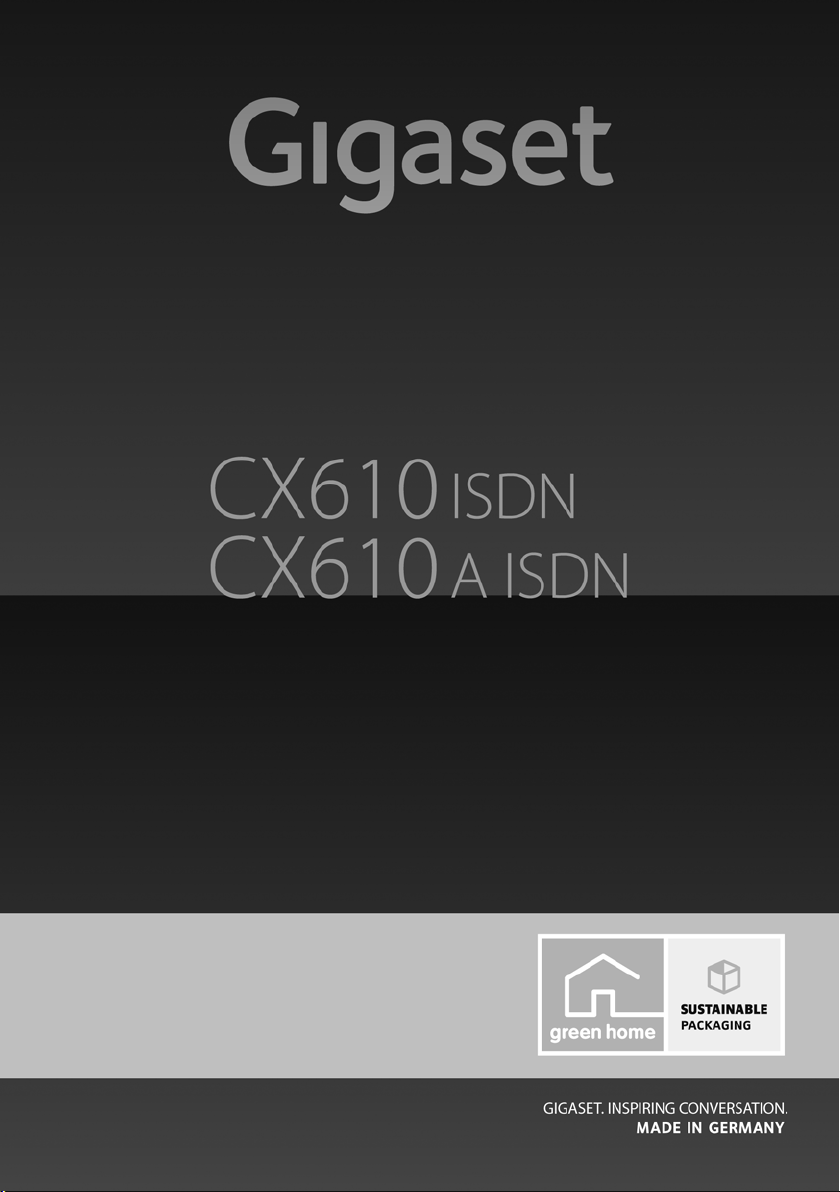
Félicitations
En achetant un Gigaset, vous avez choisi une marque qui est synonyme
de pérennité. Le conditionnement de ce produit est écologique !
Pour en savoir plus : www.gigaset.com.
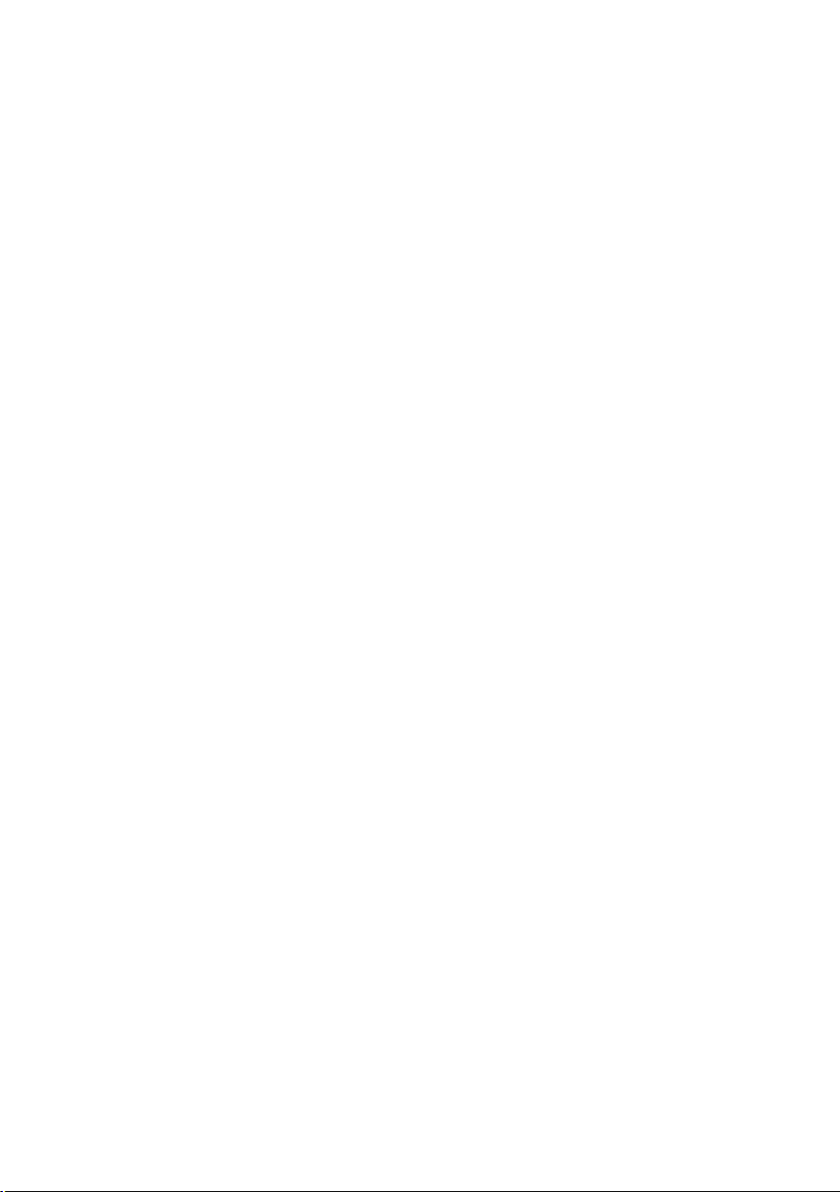
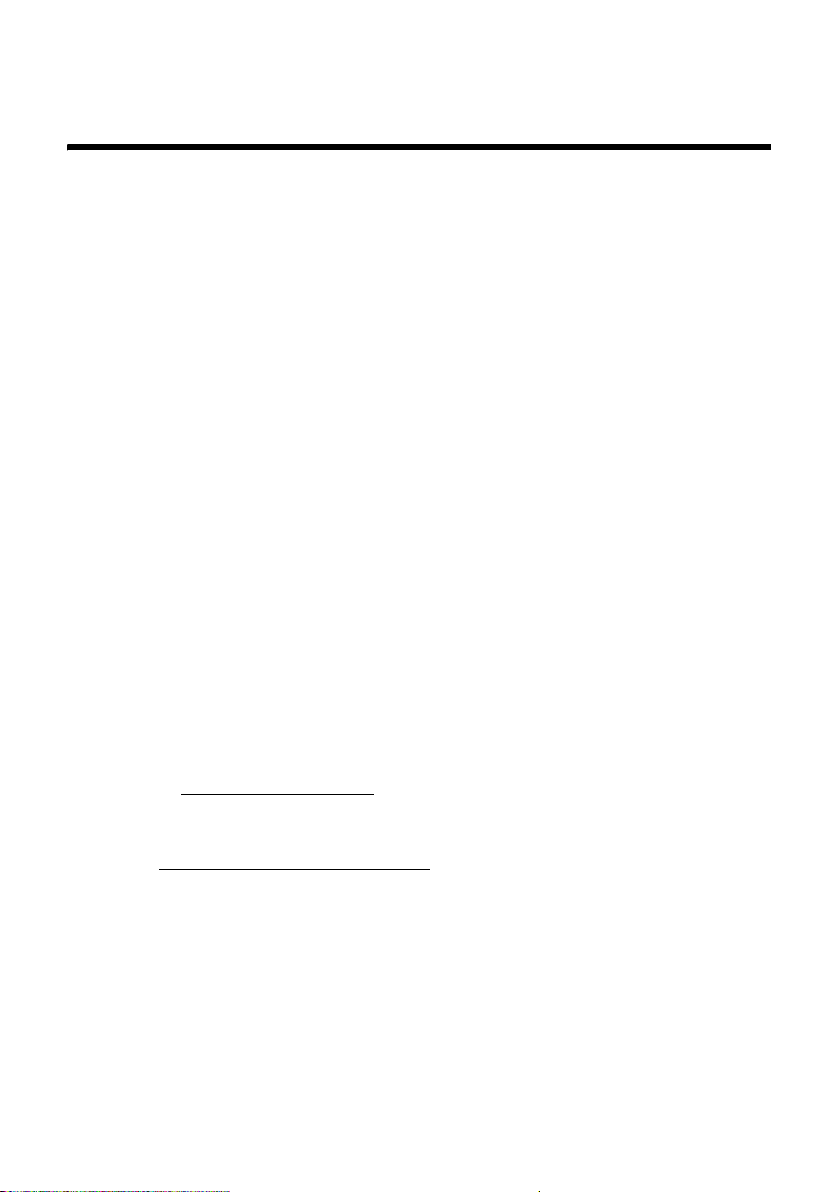
Gigaset CX610 RNIS/CX610A RNIS – Bien plus qu'un simple téléphone
Gigaset CX610 RNIS/CX610A RNIS –
Bien plus qu'un simple téléphone
Votre connexion RNIS met à votre disposition deux lignes téléphoniques pouvant
être utilisées simultanément.
Son grand écran TFT, la convivialité de son clavier et la clarté d'organisation de ses
menus sont autant d'arguments en faveur de sa facilité d'utilisation.
Il ne s'agit pas d'un simple téléphone :
u Utilisez votre Gigaset comme autocommutateur privé – Inscrivez jusqu'à six
combinés et utilisez le répondeur de votre Gigaset. Attribuez un numéro d'appel
à chaque appareil (MSN).
u Configurez en toute simplicité votre Gigaset à l'aide des assistants. Ils détermi-
nent les MSN de votre connexion RNIS (spécifique au fournisseur) et vous aident
à répartir les MSN d'émission et de réception sur les combinés et le répondeur
intégré (¢ p. 18).
u Enregistrez les dates d'anniversaire de vos proches. Le téléphone vous les rap-
pellera en temps utile.
u Attribuez vos contacts importants à l'un des 6 groupes VIP : vous pourrez ainsi
reconnaître leurs appels grâce à une sonnerie spécifique et à la couleur attribuée
au groupe VIP.
u Vous ne voulez prendre que les appels dont vous voyez le numéro ? Rien de plus
simple : paramétrez votre téléphone de façon à ce qu'il ne sonne que lorsque le
numéro de l'appelant n'est pas masqué.
u Affectez des touches de votre téléphone aux numéros importants (numéro rac-
courci). Il suffit alors d'une pression pour composer le numéro attribué.
u Activez la fonction Grande police sur votre écran : vous obtenez alors une
meilleure lisibilité pour consulter les rubriques importantes (par ex. le répertoire
et les listes).
u Téléphonez tout en respectant l'environnement avec Gigaset Green Home.
Pour plus d'informations sur nos produits ECO DECT, rendez-vous sur :
www.gigaset.com/service
Vous trouverez de plus amples informations sur votre téléphone sur le site
www.gigaset.com/gigasetcx610isdn
Profitez de votre nouveau téléphone !
1
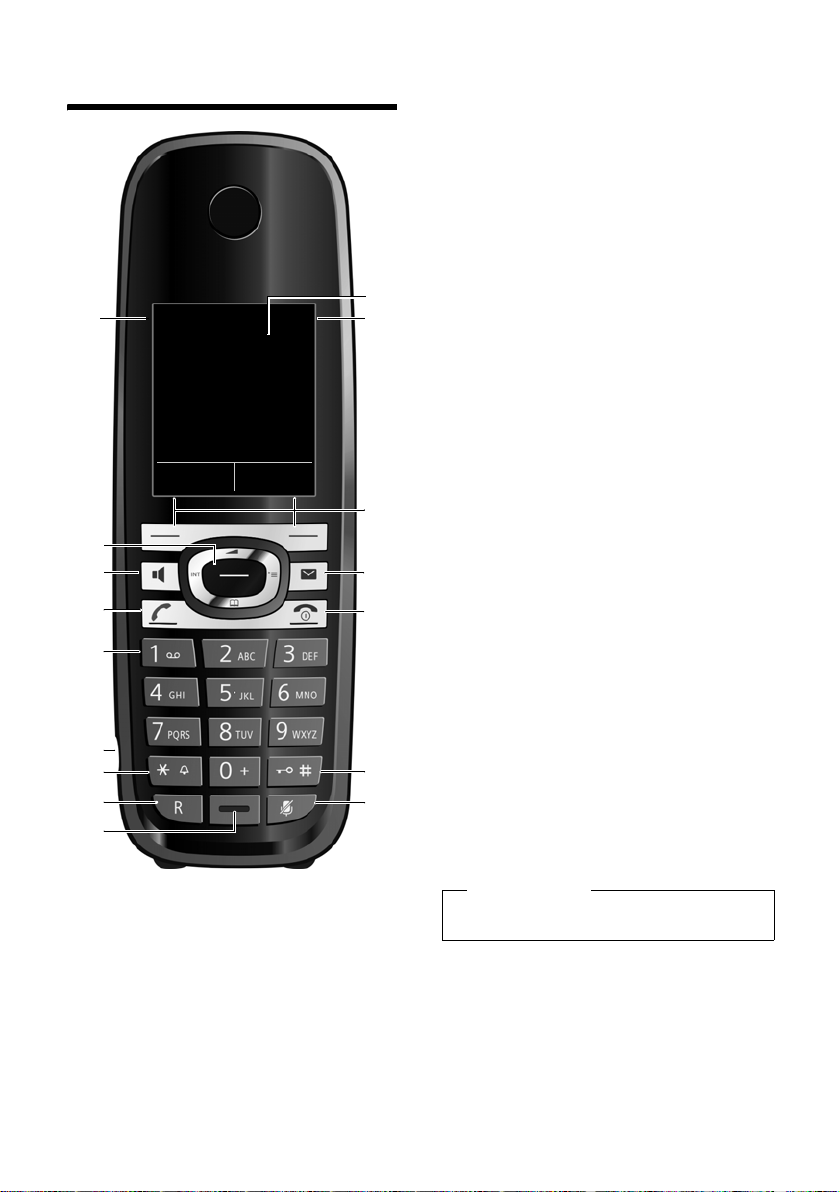
Présentation combiné
Présentation combiné
i
16
15
14
13
12
11
10
9
8
1 Ecran à l'état de repos
2 Niveau de charge de la batterie (¢ p. 17)
3 Tou ches écra n (¢ p. 29)
4 Tou che Mes sages (¢ p. 51)
Accès au journal des appels et à la liste des
messages ;
clignote : nouveau message ou nouvel appel
à V
07:15
INT 1 14 Oct
Appels SMS
5 Touches Raccrocher et Marche/Arrêt
Arrêt de la communication, annulation de la
fonction, retour au niveau de menu précédent
(appui bref), retour au mode veille (appui
long), activation/désactivation du combiné
(appui long en mode veille)
6 Tou che Diè se
Verrouillage/déverrouillage du clavier (appui
long en mode veille) ;
basculer entre l'emploi de majuscules, minuscules et de chiffres
1
2
3
4
5
6
7
7 Touche secret microphone (¢ p. 40)
Désactiver le microphone
8 Microphone
9 Tou che R
- Double appel (Flash)
- Insertion d'une pause entre les chiffres (appui
long)
10 Tou che « Eto ile »
Activation/désactivation des sonneries (appui
long) ;
lors de la saisie d'un texte : ouverture du
tableau des caractères spéciaux
11 Prise pour kit piéton (¢ p. 26)
12 Tou che 1
Sélection du répondeur (CX610A RNIS unique-
ment)/de la messagerie externe (appui long)
13 Touche « Décrocher »
clignote : appel entrant ;
prise de la communication, ouverture de la
liste des numéros bis (appui bref), début de la
composition (appui long)
14 Tou che M ains-li bre s
Passage du mode écouteur au mode Mains-
Libres et inversement
15 Touche de navigation (¢ p. 28)
16 Intensité de la réception (¢ p. 17)
En vert : Mode Eco (¢ p. 68) activé
17 Icône du répondeur (CX610A RNIS unique-
ment)
Répondeur activé
clignote : enregistrement du message ou utili-
sation depuis un autre combiné
Remarque
Pour m odifie r la langue d'affichage, procéder
comme décrit à la p. 76.
2
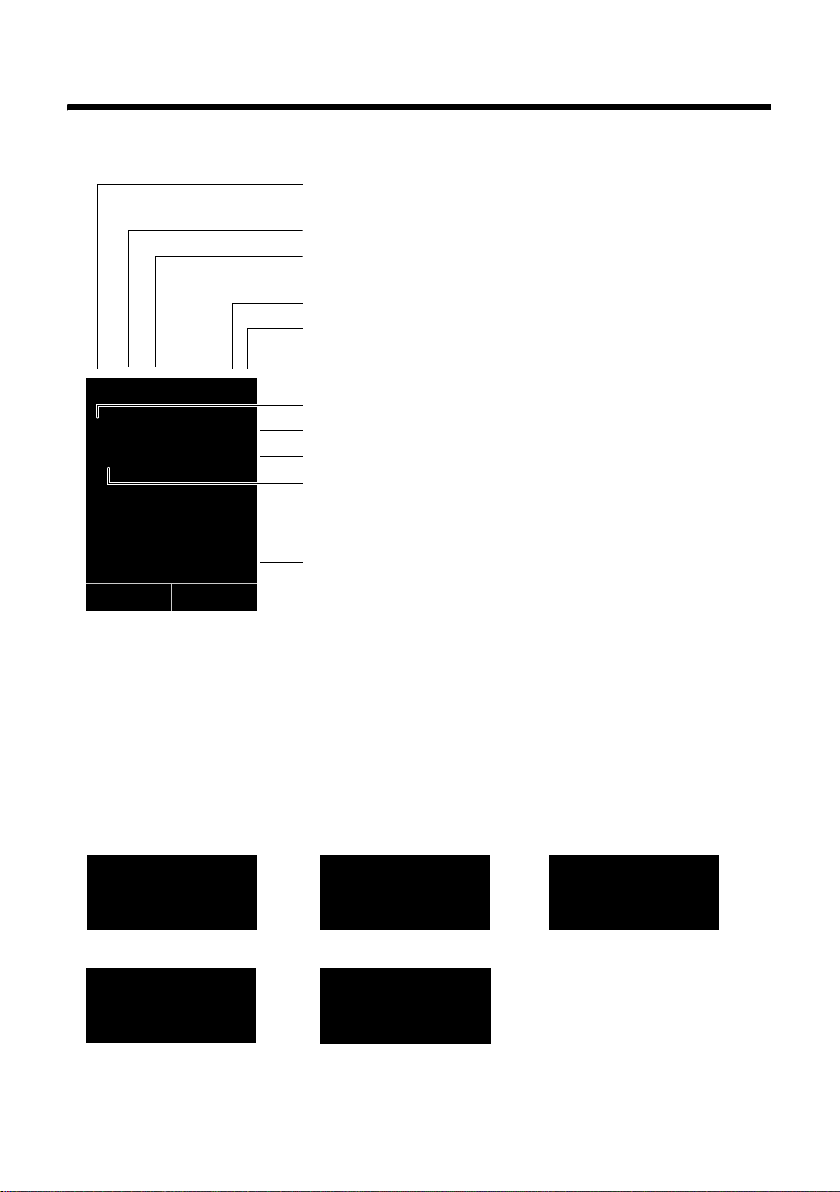
Présentation combiné
Icônes à l’écran
Les icônes suivantes s'affichent en fonction des paramètres et du mode de fonctionnement du
téléphone :
Intensité de la réception i(¢ p. 68)
ou Mode Eco+ icône ¼
Répondeur activé (uniquement CX610A RNIS)
Sonnerie désactivée (¢ p. 78)
ou ñbip d'appel activé (¢ p. 79)
Batterie en charge (¢ p. 17)
Niveau de charge de la batterie (¢ p. 17)
i à ó V
(¢ p. 68)
Û 08h00
INT 1 14 Oct
Ã
02 10 09 08
Appels SMS
Signalisation de
Appel externe (¢ p. 38)
Ø
Réveil (¢ p. 69)
™ ¾
«
07:15
Ú
Réveil activé et heure de réveil (¢ p. 69)
Heure actuelle (¢ p. 16)
Jour et mois actuels (¢ p. 16)
Nom du combiné (¢ p. 72)
Nombre de nouveaux messages :
u à sur le répondeur/la messagerie externe (¢ p. 51)
u ™ dans la liste des appels manqués (¢ p. 51)
u ¾ dans la liste des SMS (¢ p. 55)
u dans la liste des rendez-vous manqués (¢ p. 52)
Enregistrement sur le
Appel interne (¢ p. 71)
répondeur (¢ p. 61)
ØåÚ ØþÚ
Anniversaire (¢ p. 49)
ØìÚ
ØðÚ
3

Présentation de la base
Présentation de la base
Vous pouvez utiliser les touches de la base
pour commander le répondeur intégré
(Gigaset CX610A RNIS uniquement), rechercher des combinés (« Paging »,
inscrire les combinés sur la base
Base Gigaset CX610A RNIS
7
6
1
¢ p. 71) et
(¢ p. 70).
3
8
2
5
4
Pendant l'écoute des messages :
4 Tou che Ec oute /Pa use
Ecouter les nouveaux messages du répondeur
ou interrompre la lecture (appui bref ).
Ecouter les anciens et les nouveaux messages
(appui long).
5 Passer au message suivant (appuyer 1 fois) ou
à celui situé après (appuyer2 fois).
6 Revenir 5 secondes en arrière (1 appui bref),
revenir au début du message (1 appui long) ou
revenir au message précédent (appuyer 2 fois).
7 Supprimer le message en cours.
8 Régler le volume pendant l'écoute des
messages :
Lors d’un appel entrant : régler le volume de la
sonnerie.
÷ = moins fort ; ø = plus fort.
Remarque
Si le répondeur est utilisé depuis un combiné
ou s'il enregistre un message (00 clignote), il
ne peut pas être simultanément utilisé à partir
de la base.
Base Gigaset CX610 RNIS
1 Touche de déclaration/Paging
Appui bref : recherche de combinés
(« Paging », ¢ p. 71).
Appui long : inscription des combinés et appareils DECT, ¢ p. 70.
2 Touche Marche/Arrêt
Activer/désactiver le répondeur.
3 Affichage
Allumé : le répondeur est activé. Le nombre de
messages enregistrés s'affiche.
00 clignote : le répondeur enregistre un message.
Clignote lentement : de nouveaux messages
sont disponibles. Le nombre de nouveaux
messages s'affiche.
99 clignote rapidement : la mémoire du
répondeur est pleine.
4
Touche d'inscription/Paging
– Appui bref : recherche de combinés
(« Paging », ¢ p. 71).
– Appui long : inscription des combinés et
appareils DECT, ¢ p. 70.
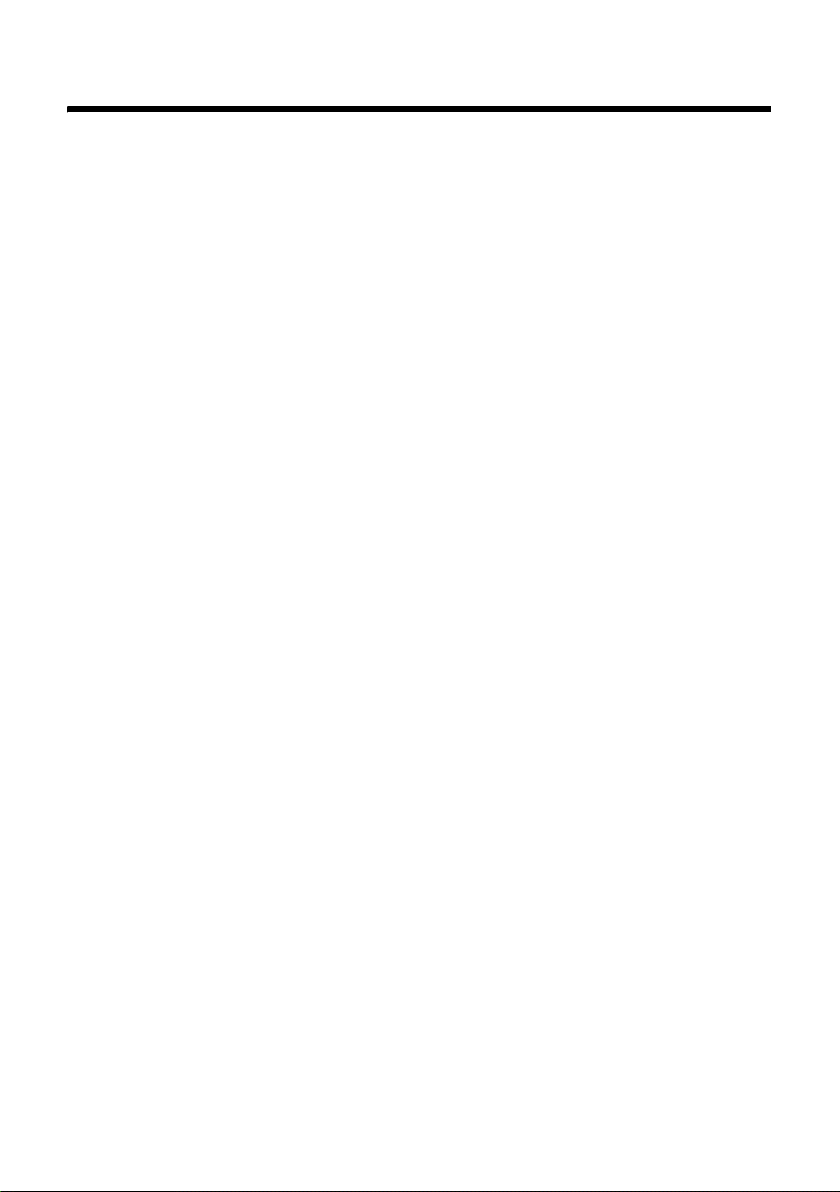
Sommaire
Gigaset CX610 RNIS/CX610A RNIS –
Bien plus qu'un simple téléphone . . . . . . . . . . . . . . . . . . . . . . . . . . . . . . . . . . 1
Présentation combiné . . . . . . . . . . . . . . . . . . . . . . . . . . . . . . . . . . . . . . . . . . . . . 2
Icônes à l’écran . . . . . . . . . . . . . . . . . . . . . . . . . . . . . . . . . . . . . . . . . . . . . . . . . . . . 3
Présentation de la base . . . . . . . . . . . . . . . . . . . . . . . . . . . . . . . . . . . . . . . . . . . . 4
Consignes de sécurité . . . . . . . . . . . . . . . . . . . . . . . . . . . . . . . . . . . . . . . . . . . . . . 9
Premières étapes . . . . . . . . . . . . . . . . . . . . . . . . . . . . . . . . . . . . . . . . . . . . . . . . . 10
Vérification du contenu de l'emballage . . . . . . . . . . . . . . . . . . . . . . . . . . . . . . . . . . . . . . . 10
Installation de la base . . . . . . . . . . . . . . . . . . . . . . . . . . . . . . . . . . . . . . . . . . . . . . . . . . . . . . . . 11
Raccordement de la base . . . . . . . . . . . . . . . . . . . . . . . . . . . . . . . . . . . . . . . . . . . . . . . . . . . . 11
Mise en service du combiné . . . . . . . . . . . . . . . . . . . . . . . . . . . . . . . . . . . . . . . . . . . . . . . . . . 12
Modification de la langue de l'écran . . . . . . . . . . . . . . . . . . . . . . . . . . . . . . . . . . . . . . . . . . 15
Réglage de la date et de l'heure . . . . . . . . . . . . . . . . . . . . . . . . . . . . . . . . . . . . . . . . . . . . . . 16
Mise en service du téléphone - Assistant d'installation . . . . . . . . . . . . . . 18
Assistant RNIS – Identification/Saisie des MSN de la connexion . . . . . . . . . . . . . . . . 18
Assistant de connexion . . . . . . . . . . . . . . . . . . . . . . . . . . . . . . . . . . . . . . . . . . . . . . . . . . . . . . 20
Utiliser le clip mains libres Gigaset L410 . . . . . . . . . . . . . . . . . . . . . . . . . . . 25
Raccordement du kit piéton . . . . . . . . . . . . . . . . . . . . . . . . . . . . . . . . . . . . . . . 26
Que souhaitez-vous faire ensuite ? . . . . . . . . . . . . . . . . . . . . . . . . . . . . . . . . . . . . . . . . . . . . 27
Utilisation du téléphone . . . . . . . . . . . . . . . . . . . . . . . . . . . . . . . . . . . . . . . . . . 28
Touche de navigation . . . . . . . . . . . . . . . . . . . . . . . . . . . . . . . . . . . . . . . . . . . . . . . . . . . . . . . . 28
Touches écran . . . . . . . . . . . . . . . . . . . . . . . . . . . . . . . . . . . . . . . . . . . . . . . . . . . . . . . . . . . . . . . 29
Touches du clavier . . . . . . . . . . . . . . . . . . . . . . . . . . . . . . . . . . . . . . . . . . . . . . . . . . . . . . . . . . . 29
Correction d’erreurs de saisie . . . . . . . . . . . . . . . . . . . . . . . . . . . . . . . . . . . . . . . . . . . . . . . . . 29
Navigation par menu . . . . . . . . . . . . . . . . . . . . . . . . . . . . . . . . . . . . . . . . . . . . . . . . . . . . . . . . 30
Activation/désactivation du combiné . . . . . . . . . . . . . . . . . . . . . . . . . . . . . . . . . . . . . . . . . 31
Activation/désactivation du verrouillage du clavier . . . . . . . . . . . . . . . . . . . . . . . . . . . 31
Présentation des instructions dans le mode d'emploi . . . . . . . . . . . . . . . . . . . . . . . . . 32
Présentation du menu . . . . . . . . . . . . . . . . . . . . . . . . . . . . . . . . . . . . . . . . . . . . 34
Téléphoner . . . . . . . . . . . . . . . . . . . . . . . . . . . . . . . . . . . . . . . . . . . . . . . . . . . . . . . 37
Appels externes . . . . . . . . . . . . . . . . . . . . . . . . . . . . . . . . . . . . . . . . . . . . . . . . . . . . . . . . . . . . . 37
Appel direct . . . . . . . . . . . . . . . . . . . . . . . . . . . . . . . . . . . . . . . . . . . . . . . . . . . . . . . . . . . . . . . . . 37
Fin de la communication . . . . . . . . . . . . . . . . . . . . . . . . . . . . . . . . . . . . . . . . . . . . . . . . . . . . . 37
Prise d’appel . . . . . . . . . . . . . . . . . . . . . . . . . . . . . . . . . . . . . . . . . . . . . . . . . . . . . . . . . . . . . . . . . 38
Refus de l'appel . . . . . . . . . . . . . . . . . . . . . . . . . . . . . . . . . . . . . . . . . . . . . . . . . . . . . . . . . . . . . . 38
Présentation du numéro . . . . . . . . . . . . . . . . . . . . . . . . . . . . . . . . . . . . . . . . . . . . . . . . . . . . . 38
Remarques concernant la présentation du numéro de l’appelant (CLIP) . . . . . . . . 39
Sommaire
5
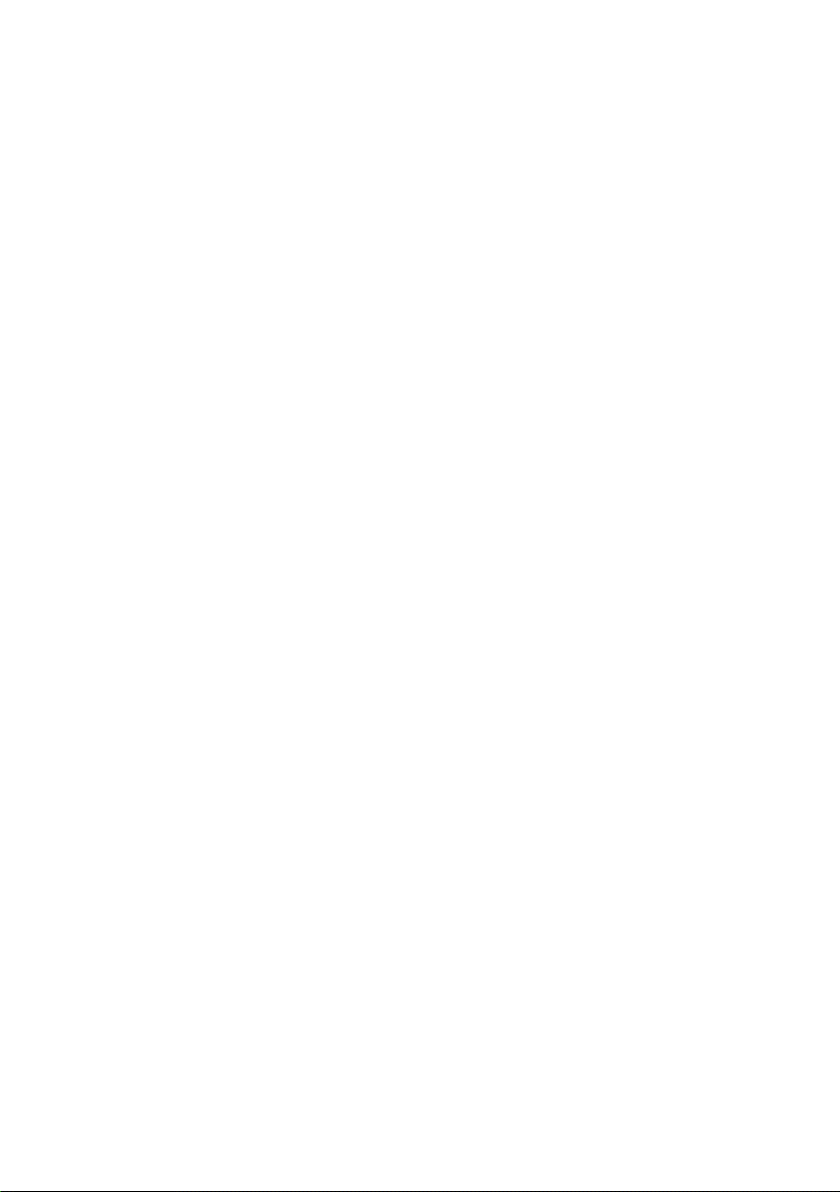
Sommaire
Mains-libres . . . . . . . . . . . . . . . . . . . . . . . . . . . . . . . . . . . . . . . . . . . . . . . . . . . . . . . . . . . . . . . . . 39
Mode secret . . . . . . . . . . . . . . . . . . . . . . . . . . . . . . . . . . . . . . . . . . . . . . . . . . . . . . . . . . . . . . . . . 40
Rappel si occupé (CCBS)/si non-réponse (CCNR) . . . . . . . . . . . . . . . . . . . . . . . . . . . . . . . 40
Réglages pour le prochain appel . . . . . . . . . . . . . . . . . . . . . . . . . . . . . . . . . . . . . . . . . . . . . 41
Fonctions pendant un appel . . . . . . . . . . . . . . . . . . . . . . . . . . . . . . . . . . . . . . 43
Communication avec plusieurs abonnés . . . . . . . . . . . . . . . . . . . . . . . . . . . . . . . . . . . . . . 43
Transfert d'appels . . . . . . . . . . . . . . . . . . . . . . . . . . . . . . . . . . . . . . . . . . . . . . . . . . . . . . . . . . . . 45
Modifier un appel externe en attente – CW (Call Waiting) . . . . . . . . . . . . . . . . . . . . . . 45
Utilisation du répertoire et des listes . . . . . . . . . . . . . . . . . . . . . . . . . . . . . . . 46
Répertoire . . . . . . . . . . . . . . . . . . . . . . . . . . . . . . . . . . . . . . . . . . . . . . . . . . . . . . . . . . . . . . . . . . . 46
Liste des numéros bis . . . . . . . . . . . . . . . . . . . . . . . . . . . . . . . . . . . . . . . . . . . . . . . . . . . . . . . . 49
Liste des SMS reçus . . . . . . . . . . . . . . . . . . . . . . . . . . . . . . . . . . . . . . . . . . . . . . . . . . . . . . . . . . 50
Journal du répondeur (Gigaset CX610A RNIS uniquement) . . . . . . . . . . . . . . . . . . . . 50
Journal des appels . . . . . . . . . . . . . . . . . . . . . . . . . . . . . . . . . . . . . . . . . . . . . . . . . . . . . . . . . . . 50
Affichage de listes avec la touche Messages . . . . . . . . . . . . . . . . . . . . . . . . . . . . . . . . . . 51
Liste des rendez-vous manqués . . . . . . . . . . . . . . . . . . . . . . . . . . . . . . . . . . . . . . . . . . . . . . 52
SMS (messages texte) . . . . . . . . . . . . . . . . . . . . . . . . . . . . . . . . . . . . . . . . . . . . . 53
Rédaction/envoi de SMS . . . . . . . . . . . . . . . . . . . . . . . . . . . . . . . . . . . . . . . . . . . . . . . . . . . . . 53
Réception de SMS . . . . . . . . . . . . . . . . . . . . . . . . . . . . . . . . . . . . . . . . . . . . . . . . . . . . . . . . . . . 55
SMS avec une vCard . . . . . . . . . . . . . . . . . . . . . . . . . . . . . . . . . . . . . . . . . . . . . . . . . . . . . . . . . 57
Notification par SMS . . . . . . . . . . . . . . . . . . . . . . . . . . . . . . . . . . . . . . . . . . . . . . . . . . . . . . . . . 57
Configuration du centre SMS . . . . . . . . . . . . . . . . . . . . . . . . . . . . . . . . . . . . . . . . . . . . . . . . . 58
SMS avec les autocommutateurs . . . . . . . . . . . . . . . . . . . . . . . . . . . . . . . . . . . . . . . . . . . . . 59
Activation/désactivation de la fonction SMS . . . . . . . . . . . . . . . . . . . . . . . . . . . . . . . . . . 59
Dépannage SMS . . . . . . . . . . . . . . . . . . . . . . . . . . . . . . . . . . . . . . . . . . . . . . . . . . . . . . . . . . . . . 60
Utilisation du répondeur de la base Gigaset CX610A RNIS . . . . . . . . . . 61
Utilisation du répondeur depuis le combiné . . . . . . . . . . . . . . . . . . . . . . . . . . . . . . . . . . 61
Activation/désactivation du filtrage d’appel . . . . . . . . . . . . . . . . . . . . . . . . . . . . . . . . . . 65
Réglage des paramètres d'enregistrement . . . . . . . . . . . . . . . . . . . . . . . . . . . . . . . . . . . . 65
Réaffectation de l'accès rapide au répondeur avec la touche 1 . . . . . . . . . . . . . . . . . 66
Utilisation à distance (commande à distance) . . . . . . . . . . . . . . . . . . . . . . . . . . . . . . . . . 66
Utilisation de la messagerie externe . . . . . . . . . . . . . . . . . . . . . . . . . . . . . . . 67
Définition de la messagerie externe pour l'accès rapide . . . . . . . . . . . . . . . . . . . . . . . 67
Consultation des messages de la messagerie externe . . . . . . . . . . . . . . . . . . . . . . . . . 67
ECO DECT . . . . . . . . . . . . . . . . . . . . . . . . . . . . . . . . . . . . . . . . . . . . . . . . . . . . . . . . 68
Réveil/Alarme . . . . . . . . . . . . . . . . . . . . . . . . . . . . . . . . . . . . . . . . . . . . . . . . . . . . 69
Utilisation de plusieurs combinés . . . . . . . . . . . . . . . . . . . . . . . . . . . . . . . . . 70
Inscription des combinés . . . . . . . . . . . . . . . . . . . . . . . . . . . . . . . . . . . . . . . . . . . . . . . . . . . . . 70
Retrait de combinés . . . . . . . . . . . . . . . . . . . . . . . . . . . . . . . . . . . . . . . . . . . . . . . . . . . . . . . . . . 70
Recherche d’un combiné (« Paging ») . . . . . . . . . . . . . . . . . . . . . . . . . . . . . . . . . . . . . . . . . 71
Changement de base . . . . . . . . . . . . . . . . . . . . . . . . . . . . . . . . . . . . . . . . . . . . . . . . . . . . . . . . 71
6
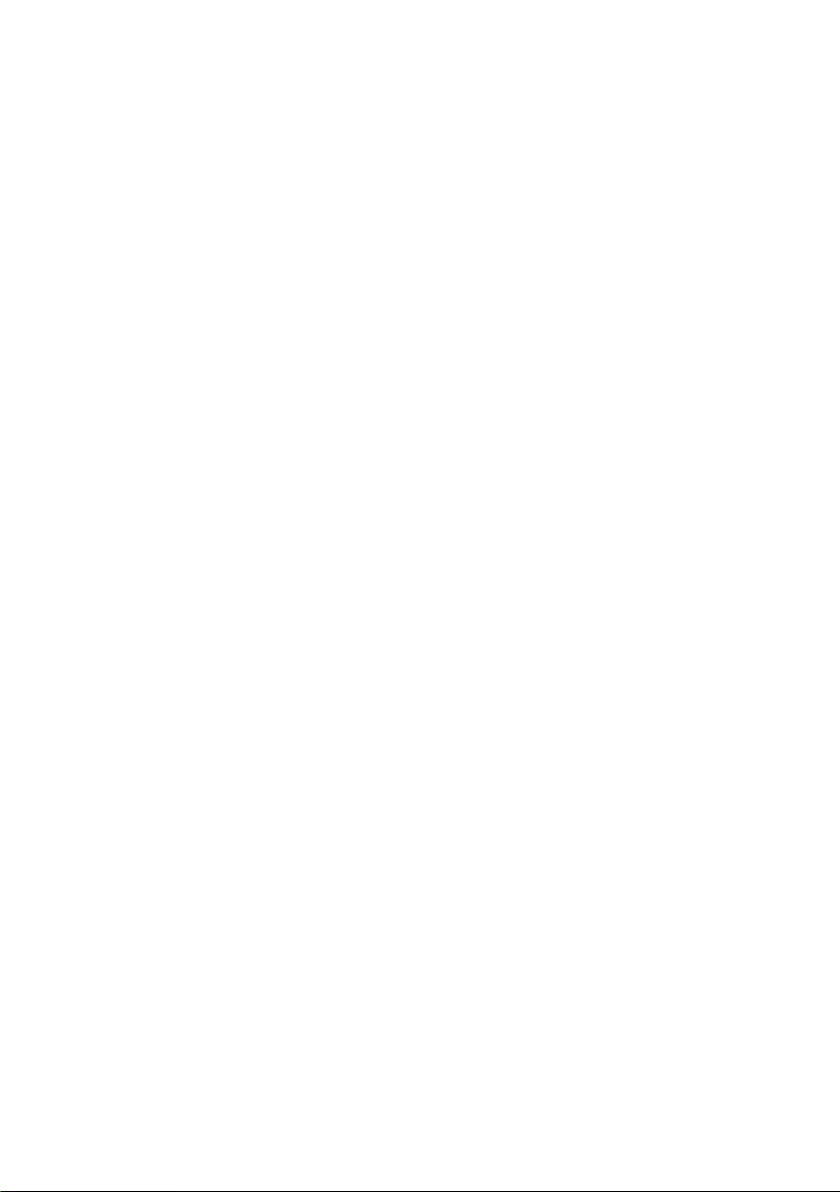
Sommaire
Appel interne . . . . . . . . . . . . . . . . . . . . . . . . . . . . . . . . . . . . . . . . . . . . . . . . . . . . . . . . . . . . . . . . 71
Personnalisation d’un combiné . . . . . . . . . . . . . . . . . . . . . . . . . . . . . . . . . . . . . . . . . . . . . . . 72
Modification du numéro interne d’un combiné . . . . . . . . . . . . . . . . . . . . . . . . . . . . . . . 73
Utilisation d'un combiné pour la surveillance de pièce . . . . . . . . . . . . . . 73
Réglages du combiné . . . . . . . . . . . . . . . . . . . . . . . . . . . . . . . . . . . . . . . . . . . . . 75
Accès rapide aux numéros et aux fonctions . . . . . . . . . . . . . . . . . . . . . . . . . . . . . . . . . . . 75
Modification de la langue de l'écran . . . . . . . . . . . . . . . . . . . . . . . . . . . . . . . . . . . . . . . . . . 76
Réglages de l'écran . . . . . . . . . . . . . . . . . . . . . . . . . . . . . . . . . . . . . . . . . . . . . . . . . . . . . . . . . . 76
Activation/désactivation du décroché automatique . . . . . . . . . . . . . . . . . . . . . . . . . . . 77
Modification du volume de l'écouteur ou du volume du mode Mains-Libres . . . 77
Réglage des sonneries . . . . . . . . . . . . . . . . . . . . . . . . . . . . . . . . . . . . . . . . . . . . . . . . . . . . . . . 78
Activation/désactivation des tonalités d'avertissement . . . . . . . . . . . . . . . . . . . . . . . . 79
Réglage de votre préfixe . . . . . . . . . . . . . . . . . . . . . . . . . . . . . . . . . . . . . . . . . . . . . . . . . . . . . 79
Rétablissement des réglages par défaut du combiné . . . . . . . . . . . . . . . . . . . . . . . . . . 80
Définition des réglages RNIS . . . . . . . . . . . . . . . . . . . . . . . . . . . . . . . . . . . . . . 80
Programmation/modification/suppression de numéros RNIS (MSN) . . . . . . . . . . . 80
Attribution de MSN d'émission et de réception à un abonné interne . . . . . . . . . . . 81
Programmation de la tonalité d'occupation pour MSN occupé (Busy on Busy) . . 81
Activation/désactivation du signal d'appel – CW (Call Waiting) . . . . . . . . . . . . . . . . 81
Appel masqué – Désactivation de la présentation du numéro (CLIR) . . . . . . . . . . . 82
Transfert d'appels . . . . . . . . . . . . . . . . . . . . . . . . . . . . . . . . . . . . . . . . . . . . . . . . . . . . . . . . . . . . 82
Activation/désactivation du transfert de communication –
ECT (Explicit Call Transfer) . . . . . . . . . . . . . . . . . . . . . . . . . . . . . . . . . . . . . . . . . . . . . . . . . . . . 83
Réglages de la base . . . . . . . . . . . . . . . . . . . . . . . . . . . . . . . . . . . . . . . . . . . . . . . 83
Modification de la sonnerie de la base Gigaset CX610A RNIS . . . . . . . . . . . . . . . . . . 83
Activation/désactivation de la mélodie d'attente . . . . . . . . . . . . . . . . . . . . . . . . . . . . . . 83
Utilisation d'un répéteur . . . . . . . . . . . . . . . . . . . . . . . . . . . . . . . . . . . . . . . . . . . . . . . . . . . . . 84
Protection contre les accès non autorisés . . . . . . . . . . . . . . . . . . . . . . . . . . . . . . . . . . . . . 84
Rétablissement des réglages par défaut de la base . . . . . . . . . . . . . . . . . . . . . . . . . . . . 84
Raccordement de la base à un autocommutateur privé . . . . . . . . . . . . . 85
Enregistrement du préfixe (indicatif de sortie) . . . . . . . . . . . . . . . . . . . . . . . . . . . . . . . . 85
Transfert d'un appel – ECT (Explicit Call Transfer) . . . . . . . . . . . . . . . . . . . . . . . . . . . . . . 85
Centrex . . . . . . . . . . . . . . . . . . . . . . . . . . . . . . . . . . . . . . . . . . . . . . . . . . . . . . . . . . . . . . . . . . . . . . 85
Options de numérotation . . . . . . . . . . . . . . . . . . . . . . . . . . . . . . . . . . . . . . . . . . . . . . . . . . . . 86
Assistance Service Clients . . . . . . . . . . . . . . . . . . . . . . . . . . . . . . . . . . . . . . . . . 87
Questions-réponses . . . . . . . . . . . . . . . . . . . . . . . . . . . . . . . . . . . . . . . . . . . . . . . . . . . . . . . . . . 88
Homologation . . . . . . . . . . . . . . . . . . . . . . . . . . . . . . . . . . . . . . . . . . . . . . . . . . . . . . . . . . . . . . . 89
Certificat de garantie pour la Suisse . . . . . . . . . . . . . . . . . . . . . . . . . . . . . . . . . . . . . . . . . . 90
7
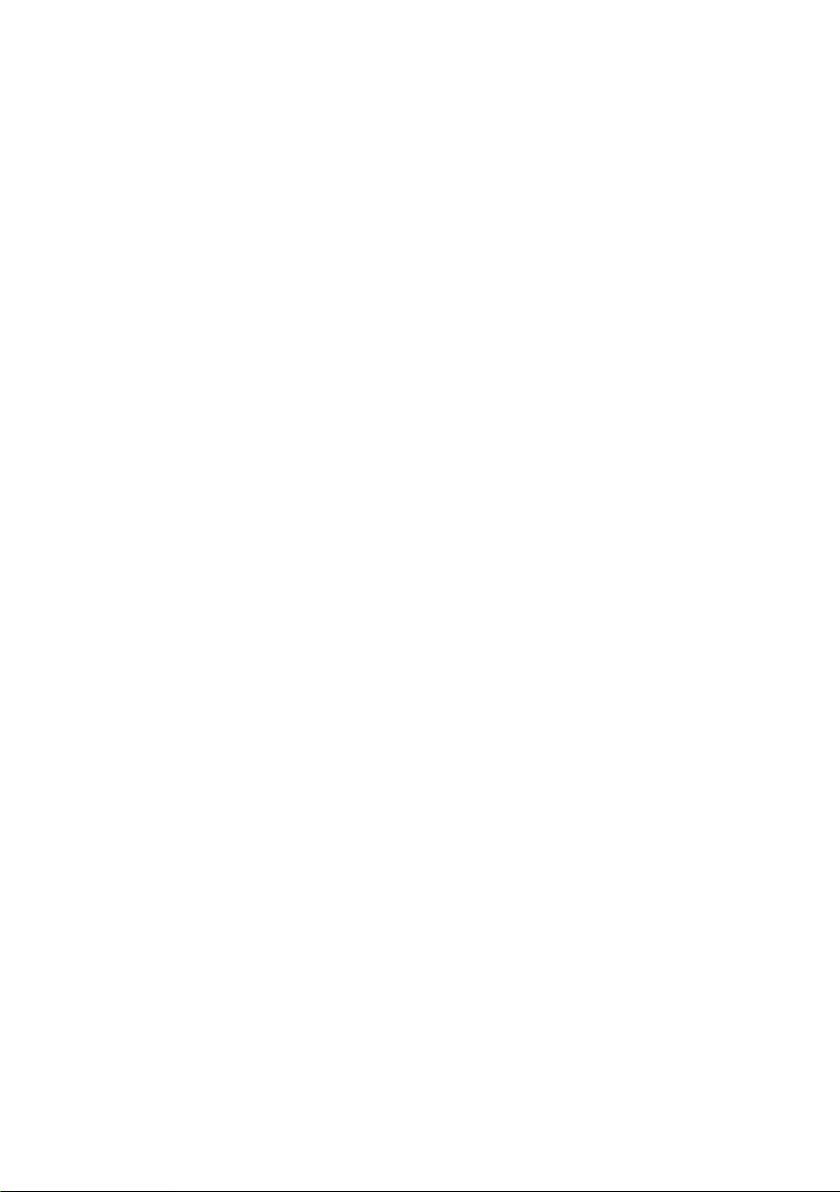
Sommaire
Environnement . . . . . . . . . . . . . . . . . . . . . . . . . . . . . . . . . . . . . . . . . . . . . . . . . . . 91
Annexe . . . . . . . . . . . . . . . . . . . . . . . . . . . . . . . . . . . . . . . . . . . . . . . . . . . . . . . . . . 92
Entretien . . . . . . . . . . . . . . . . . . . . . . . . . . . . . . . . . . . . . . . . . . . . . . . . . . . . . . . . . . . . . . . . . . . . 92
Contact avec les liquides . . . . . . . . . . . . . . . . . . . . . . . . . . . . . . . . . . . . . . . . . . . . . . . . . . . . . 92
Caractéristiques techniques . . . . . . . . . . . . . . . . . . . . . . . . . . . . . . . . . . . . . . . . . . . . . . . . . . 92
Edition de texte . . . . . . . . . . . . . . . . . . . . . . . . . . . . . . . . . . . . . . . . . . . . . . . . . . . . . . . . . . . . . . 93
Accessoires . . . . . . . . . . . . . . . . . . . . . . . . . . . . . . . . . . . . . . . . . . . . . . . . . . . . . . . 95
Montage mural de la base . . . . . . . . . . . . . . . . . . . . . . . . . . . . . . . . . . . . . . . . . 98
Index . . . . . . . . . . . . . . . . . . . . . . . . . . . . . . . . . . . . . . . . . . . . . . . . . . . . . . . . . . . . 99
8
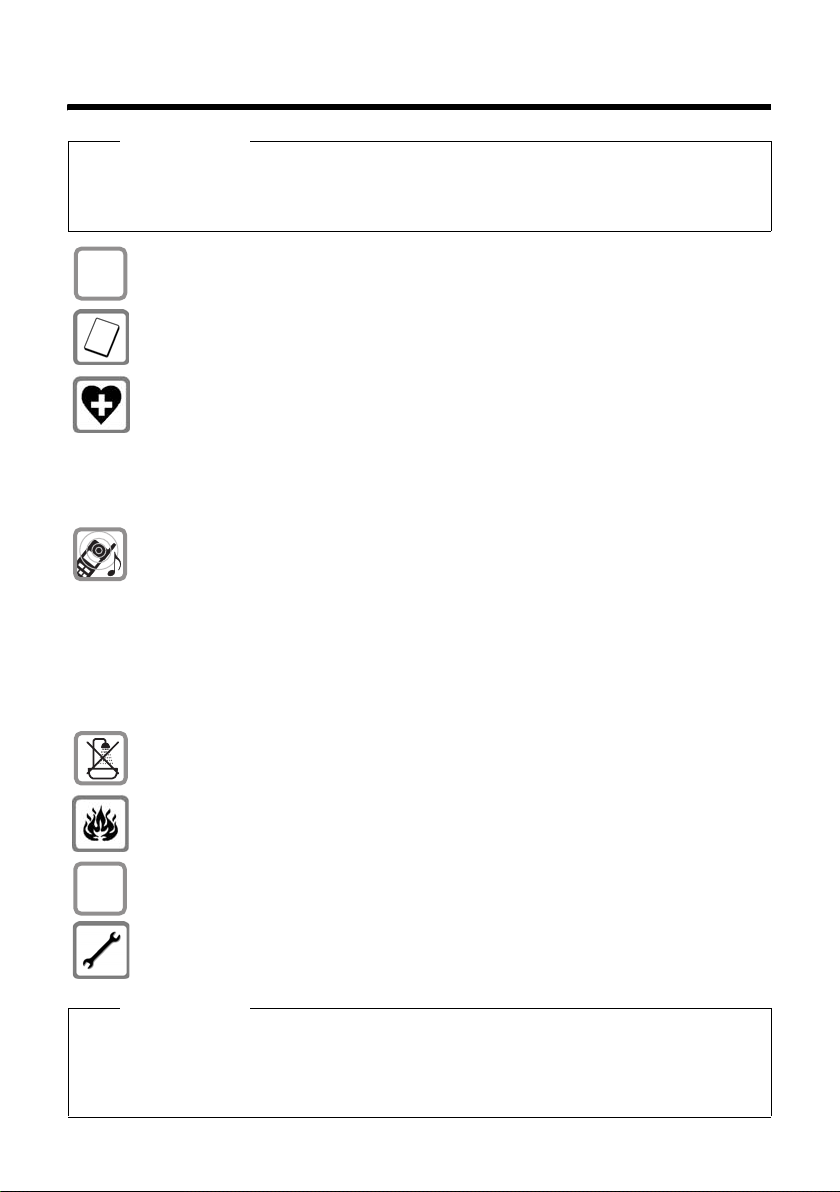
Consignes de sécurité
Consignes de sécurité
Attention
Lire les consignes de sécurité et le mode d’emploi avant utilisation.
Informer les enfants sur les recommandations qui y figurent et les mettre en garde contre les
risques liés à l'utilisation du téléphone.
Utiliser exclusivement le bloc-secteur fourni, comme indiqué sous la base.
$
Utiliser uniquement les batteries rechargeables recommandées (¢ p. 92), tout
autre type de batterie est susceptible d'entraîner un risque considérable pour la
santé et de provoquer des blessures.
Le combiné peut perturber le fonctionnement de certains équipements médicaux.
Tenir compte des recommandations émises à ce sujet par le corps médical.
Si vous utilisez des appareils médicaux (par ex. un stimulateur cardiaque), veuillez
vous renseigner auprès du fabricant de l'appareil. On vous indiquera dans quelle
mesure les appareils correspondants sont sensibles aux énergies externes à haute
fréquence. Vous trouverez les caractéristiques techniques de ce produit Gigaset
dans le chapitre « Annexe ».
Ne pas porter le combiné à l'oreille lorsqu'il sonne ou lorsque la fonction MainsLibres est activée, ceci pouvant entraîner des troubles auditifs durables et importants.
Votre Gigaset est compatible avec la plupart des appareils auditifs numériques commercialisés. Toutefois, une utilisation optimale avec tous les appareils auditifs n'est
pas garantie.
Le combiné peut provoquer des bourdonnements ou sifflements désagréables dans
les appareils auditifs ou les saturer. En cas de problèmes, contacter un audioprothésiste.
Ne pas utiliser la base et le chargeur dans une salle de bain ou de douche. La base et
le chargeur ne sont pas étanches aux projections d'eau (¢ p. 92).
Ne pas utiliser le téléphone dans un environnement présentant un risque d'explosion (par exemple, ateliers de peinture).
ƒ
Lorsque votre Gigaset est confié à un tiers, toujours veiller à joindre le mode
d’emploi.
Débrancher les stations de base défectueuses ou les faire réparer par le service compétent. Elles peuvent perturber le fonctionnement d'autres appareils électriques.
Remarque
u Toutes les fonctions décrites dans ce mode d'emploi ne sont pas nécessairement dispo-
nibles dans tous les pays.
u L'appareil est inutilisable pendant une panne de courant. Il ne permet pas non
plus d'émettre un appel d'urgence dans ce cas.
9

Premières étapes
Premières étapes
Vérification du contenu de l'emballage
ou
21
345
8
6
7
7
1 une base Gigaset CX610 RNIS/CX610A RNIS,
2 un bloc secteur,
3 un combiné Gigaset,
4 un cordon téléphonique RNIS,
5 deux batteries,
6 un couvercle de batterie,
7 un clip ceinture,
8 un mode d’emploi.
10
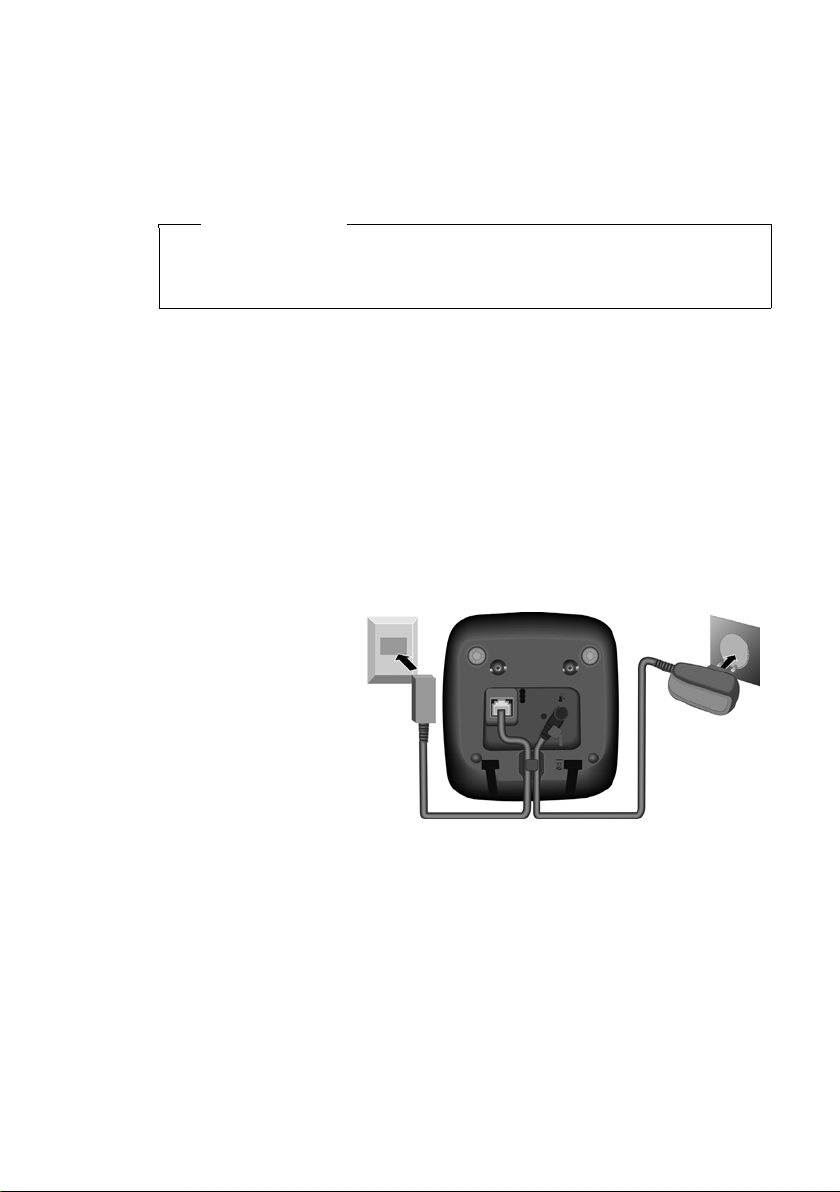
Installation de la base
La base est prévue pour fonctionner dans des locaux fermés et secs, dans une plage
de températures comprise entre +5 °C et +45 °C.
¤ Installer la base à un endroit central de l'appartement ou de la maison, sur une
surface plane et antidérapante ou monter la base sur le mur (¢ p. 98).
Remarques
Tenir compte de la portée de la base.
Celle-ci va jusqu'à 300 m en l'absence d'obstacle, et jusqu'à 50 m à l'intérieur
d'un bâtiment. La portée diminue lorsque le Mode Eco est activé (¢ p. 68).
Les pieds de l'appareil ne laissent en principe pas de trace sur les surfaces. En raison
de la diversité des peintures et vernis utilisés sur les meubles, il est cependant
impossible d'exclure des traces sur la zone de contact.
A noter :
u Ne jamais exposer le téléphone à des sources de chaleur, à la lumière directe du
soleil et à d'autres appareils électriques.
u Protéger le Gigaset contre l’humidité, la poussière, les vapeurs et liquides corro-
sifs.
Raccordement de la base
Premières étapes
¤ Premièrement, rac-
corder la prise téléphonique 2 et insérer les cordons dans
les rainures prévues
à cet effet.
¤ Puis, raccorder le
bloc secteur 1.
1
1
2
1
A noter :
u Le bloc secteur doit toujours être branché sur une prise. Le téléphone ne peut
fonctionner sans alimentation électrique.
u Utiliser uniquement le bloc secteur et le cordon téléphonique fournis.
11

Premières étapes
t
Mise en service du combiné
L’écran est protégé par un film.
Le retirer.
Insertion des batteries et fermeture du couvercle des batteries
Attention
Utiliser uniquement les batteries rechargeables recommandées par Gigaset
Communications GmbH (¢ p. 92), ne jamais utiliser des piles normales (non
rechargeables), qui peuvent endommager le combiné, représenter un risque
pour la santé ou occasionner des blessures. Par exemple, l'enveloppe des piles
ou de la batterie peut se désagréger ou les batteries peuvent exploser. En outre,
l'appareil pourrait être endommagé ou présenter des dysfonctionnements.
¤ Placer les batteries en
respectant la polarité.
La polarité est indiquée
sur ou dans le compartiment de batterie.
a
¤ Insérer d'abord le couver-
b
Pour ouvrir de nouveau le couvercle des batteries pour changer les
batteries par exemple, engager le
doigt dans l'enfoncement du boî-
ier et tirer le couvercle vers le
haut.
12
cle des batteries sur le
haut a.
¤ Appuyer ensuite sur le
couvercle b jusqu'à ce
qu'il s'enclenche.
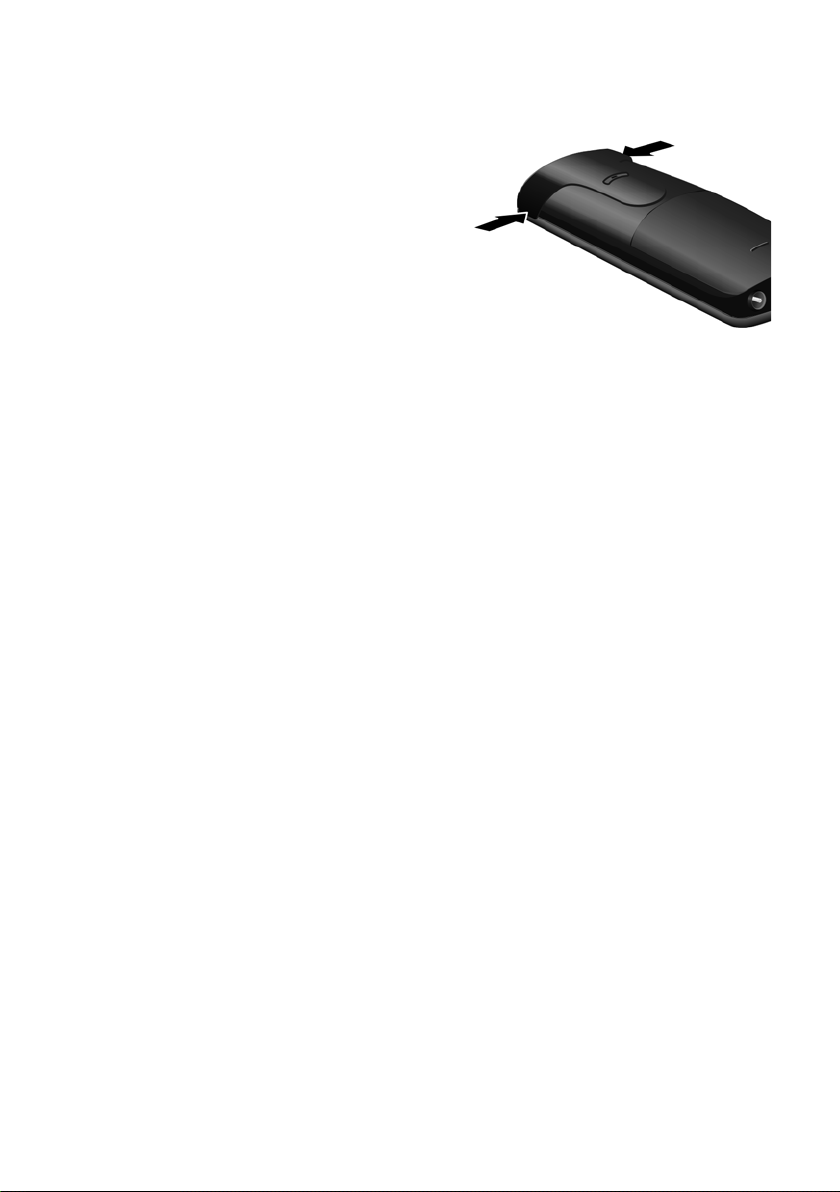
Premières étapes
Fixation du clip ceinture
Le combiné présente des encoches latérales permettant de monter le clip ceinture.
¤ Pour installer ce dernier,
appuyer le clip ceinture sur
l'arrière du combiné jusqu'à ce
que les ergots s'encliquettent
dans les encoches.
¤ Pour retirer le clip, appuyer forte-
ment avec le pouce droit au centre du clip, insérer l'ongle de
l'index gauche en haut à gauche
entre le clip et le boîtier et retirer
le clip en le tirant vers le haut.
13
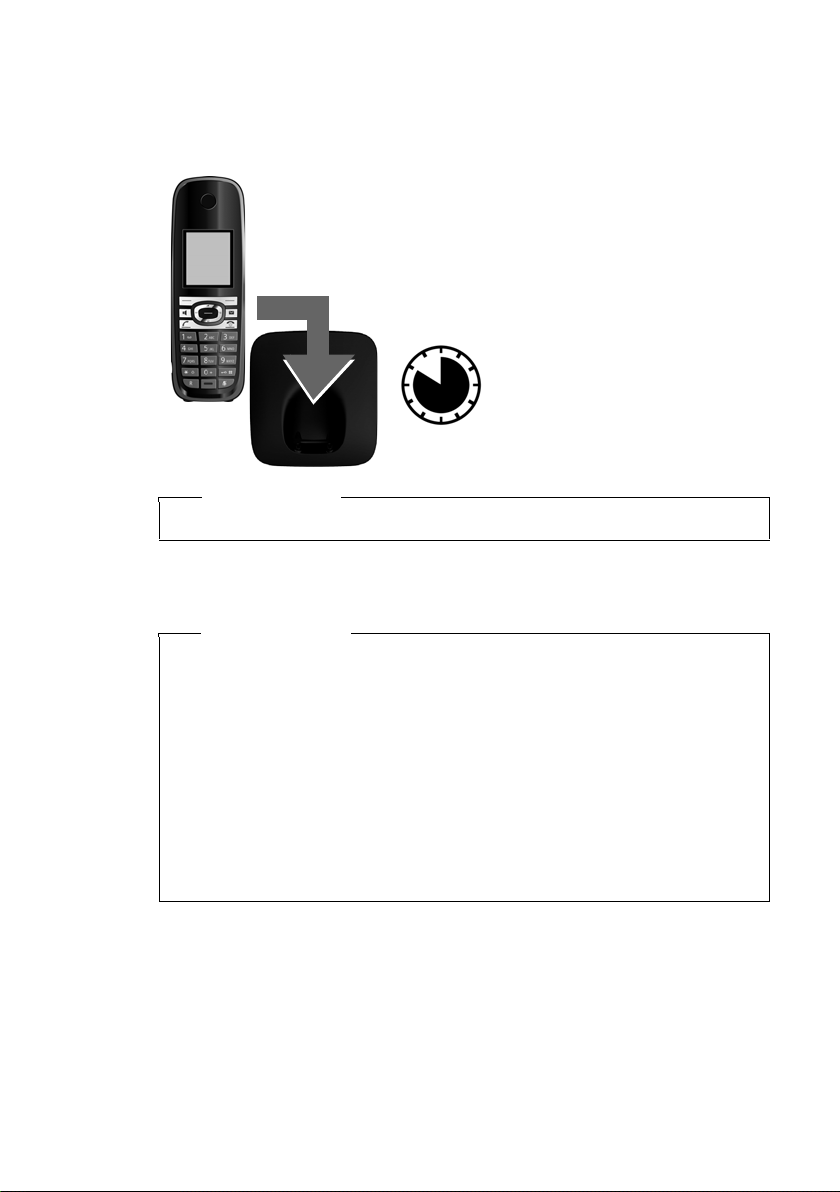
Premières étapes
Premier cycle de charge et décharge de la batterie
Un affichage correct du niveau de charge n'est possible qu'après un premier cycle
complet de charge puis de décharge de la batterie.
¤ Laisser le combiné sur le chargeur pendant 10 heures.
Le combiné doit uniquement être posé sur le chargeur correspondant.
¤ Enlever ensuite le combiné de la base et le remettre lorsque les batteries sont
complètement déchargées.
10 h
Remarque
14
Remarques
u Par défaut, le combiné est déjà inscrit sur la base. Si vous avez acheté une
version avec plusieurs combinés, tous les combinés sont déjà inscrits sur la
base. Il est donc inutile de les inscrire (¢ p. 70).
u Une fois le premier cycle de charge et de décharge effectué, vous pouvez
reposer le combiné sur le chargeur après chaque communication.
u Vous devez toujours répéter la procédure de charge et de décharge après le
retrait et la réinsertion des batteries du combiné.
u Les batteries peuvent chauffer pendant la charge. Ce phénomène n'est pas
dangereux.
u Pour des raisons techniques, la capacité de charge des batteries diminue au
bout d'un certain temps.
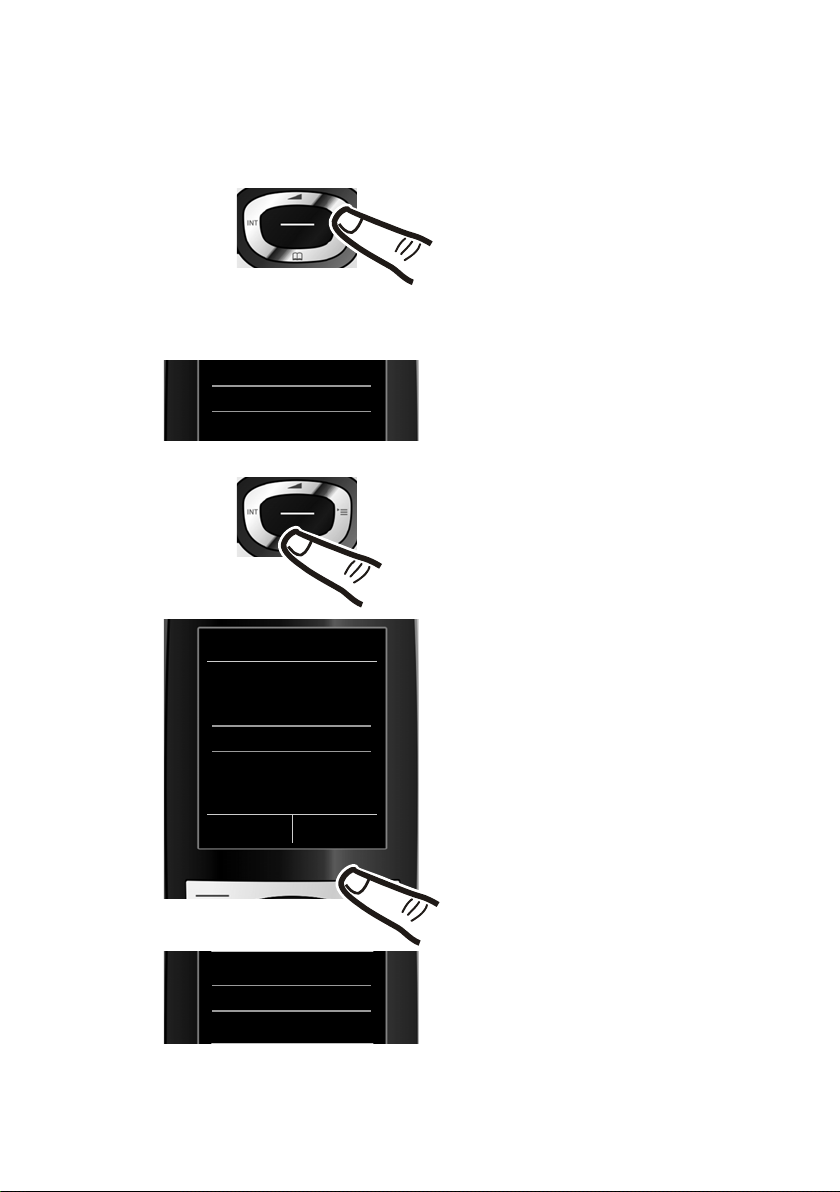
Modification de la langue de l'écran
Vous pouvez modifier la langue de l'écran si une langue inconnue est actuellement
paramétrée.
¤ Appuyer à droite de la touche de navi-
Premières étapes
gation.
L5
Deutsch
English
Fran cais
Langue
Deutsch
English
Fran cais
Italiano
Espanol
Retour Modifier
±
Ø
±
±
Ø
±
±
±
¤ Appuyer successivement et lentement
sur les touches L et 5.
L'écran de réglage de la langue s'affiche.
La langue paramétrée (par ex. l'anglais)
est sélectionnée.
¤ Appuyer sur la partie inférieure de la
touche de navigation s...
... jusqu'à ce que la langue souhaitée
s'affiche, par ex. le français.
¤ Appuyer sur la touche écran droite
pour sélectionner la langue.
English
Fran cais
Italiano
±
Ø
±
La langue sélectionnée est indiquée
par Ø.
¤ Maintenir enfoncée la touche Raccrocher a pour revenir au mode veille.
15
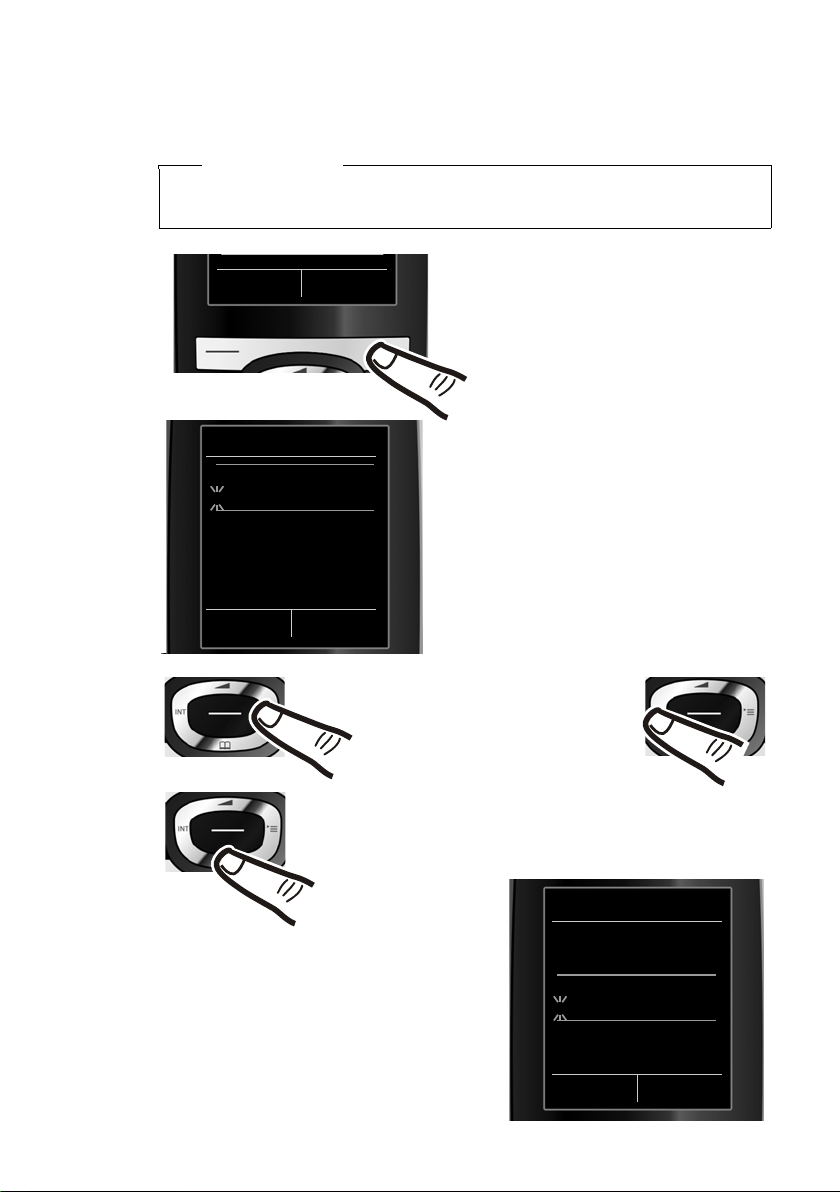
Premières étapes
Réglage de la date et de l'heure
Vous devez régler la date et l'heure pour que l'horodatage des appels entrants soit
correct et pour pouvoir utiliser la fonction réveil.
Remarques
Le téléphone récupère la date et l'heure du réseau RNIS lorsque vous appelez un
correspondant externe.
Appels Dat./Hre
¤ Appuyer sur la touche sous l'écran
§Dat./Hre§ pour ouvrir le champ de saisie.
(Si la date et l'heure ont déjà été
entrées, ouvrir le champ de saisie à
l'aide du menu ¢ p. 36.)
Date/Heure
Date :
31.01.2011
Heure :
00:00
Précéd. Sauver
Pour modifier la position de saisie, par ex. pour apporter une
correction, appuyer à droite ou à
gauche sur la touche de navigation.
¤ Appuyer en bas de la touche de naviga-
tion pour passer au champ de saisie de
l'heure.
¤ Saisir les heures et les minutes
(4 chiffres) sur le clavier,
par ex. QM5 pour
07h15.
Le cas échéant, modifier la position de
saisie avec la touche de navigation.
Le sous-menu s'affiche à l'écran
Date/Heure.
¤ L'élément actif de saisie clignote.
Saisir le jour, le mois et l'année
(8 chiffres) sur le clavier, par ex.
4Q2Q
pour le 14.10.2011.
Date/Heure
Date :
14.10.2011
Heure :
00:00
Précéd. Sauver
16
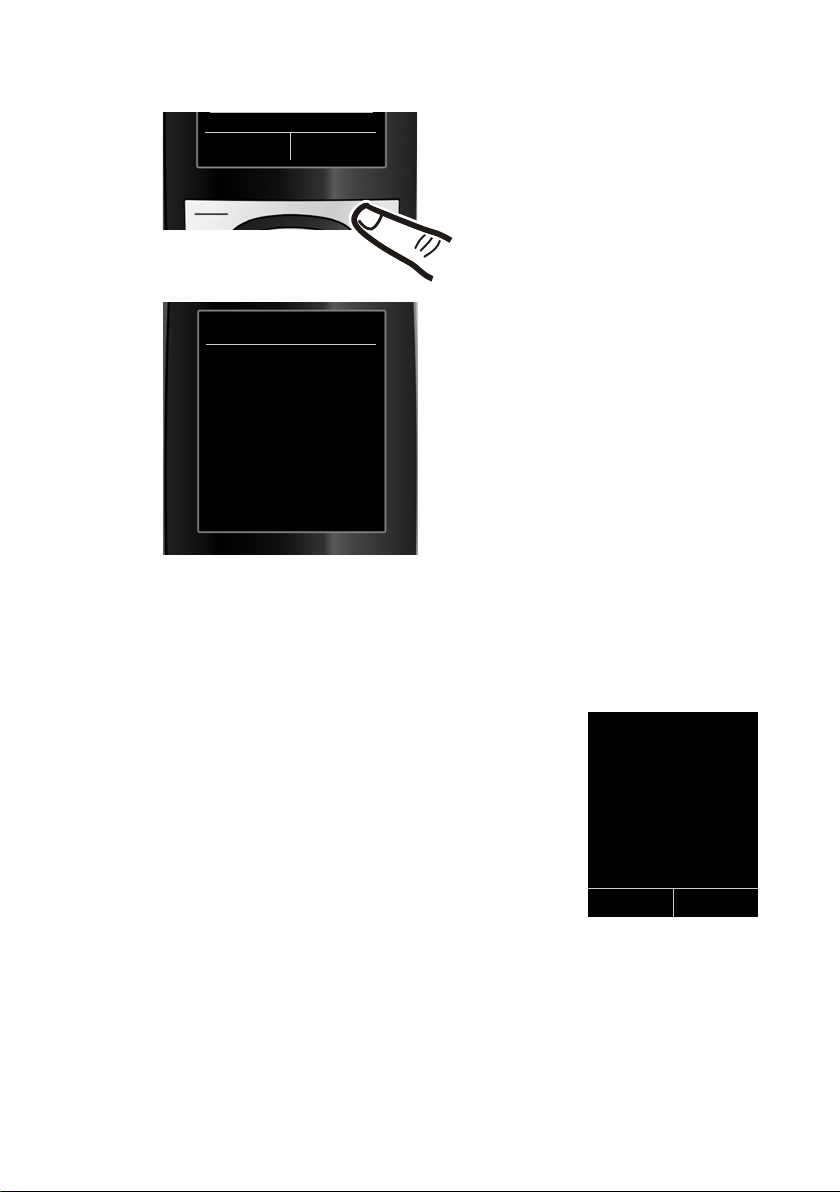
Premières étapes
Précéd. Sauver
¤ Appuyer sur la touche sous l'écran
§Sauver§ pour enregistrer les entrées.
Date/Heure
‰
Enregistré
Enregistré s'affiche à l'écran. Vous
entendez un bip de validation et revenez automatiquement en mode veille.
Ecran à l'état de repos
Lorsque le téléphone est inscrit et que l'heure est réglée, l'affichage en mode veille
est le suivant (exemple). Si le répondeur est activé, l'icône du répondeur
che également en haut de l'écran.
Affichages
i à V
u Liaison radio entre la base et le combiné :
– bonne à faible : ÐiÑÒ
–aucune réception: |
INT 1 14 Oct
En vert : Mode Eco activé (¢ p. 68)
u Niveau de charge des batteries :
– { s'allume en blanc : plus de 66 % de charge
– { s'allume en blanc : entre 33 % et 66 % de
charge
Appels SMS
– y s'allume en blanc : entre 10 % et 33 % de charge
– y s'allume en rouge : en dessous de 10 % de charge
– y clignote en rouge : batterie presque vide (moins de 10 minutes d'auto-
nomie en communication)
– xyxyx{x{ s'allume en blanc : la batterie est en charge
u INT 1
Nom interne du combiné (¢ p. 72)
Ã
s'affi-
07:15
17
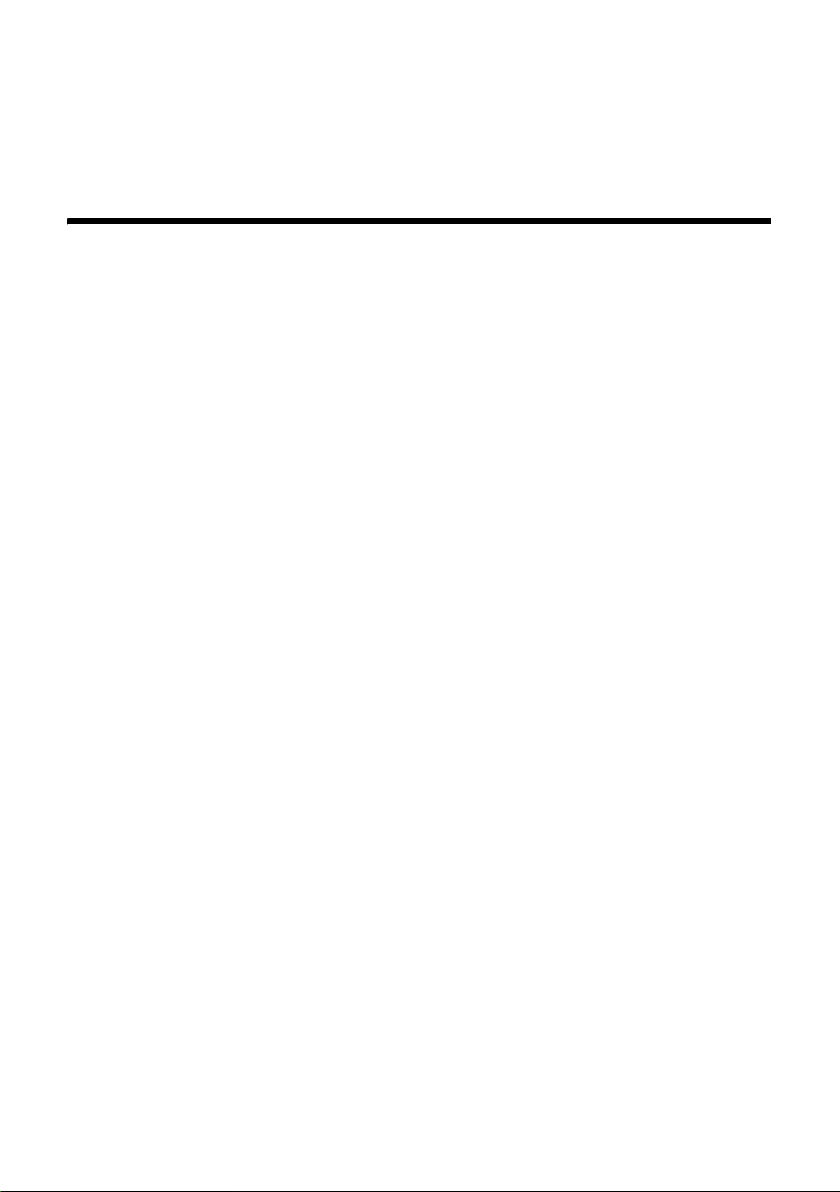
Mise en service du téléphone - Assistant d'installation
Si le Mode Eco+ (¢ p. 68) est activé, l'icône ¼ s'affiche en haut à gauche.
Votre répondeur est paramétré avec une annonce standard.
Votre téléphone est maintenant prêt à fonctionner.
Mise en service du téléphone - Assistant d'installation
Certains réglages sont encore requis pour l'utilisation de votre téléphone. L'assistant d'installation vous aide pour cela.
Lancer tout d'abord l'assistant RNIS puis l'assistant de connexion se lance automa-
tiquement.
Si aucun MSN n'est encore réglé et que vous placez le premier combiné sur la base,
la touche « Messages » (¢ p. 2) clignote au bout de quelques instants.
¤ Appuyer sur la touche Messages f pour lancer l'assistant RNIS.
Vous pouvez également exécuter l'assistant RNIS à tout moment depuis le menu
(¢ p. 36).
A noter :
u Lorsque l'assistant d'installation est activé, aucun combiné ne peut accéder au
menu Réglages.
u Pour quitter l'assistant d'installation, maintenir la touche Raccrocher a
enfoncée. Les modifications déjà validées avec
u Pour sauter un réglage, appuyer sur la touche écran
§OK§ sont conservées.
§Non§.
Assistant RNIS – Identification/Saisie des MSN de la connexion
Plusieurs numéros propres (MSN) vous ont été communiqués par l'opérateur lors
de la confirmation de la commande de la connexion RNIS. Vous pouvez enregistrer
jusqu'à 10 numéros d'appel (MSN) sur votre téléphone. Si aucun MSN n'est encore
entré, l'assistant RNIS vous permet de :
u déterminer les MSN de votre connexion, c.-à-d. de les consulter depuis le central
(détermination automatique des MSN) ou de les saisir manuellement.
Remarque : tous les fournisseurs RNIS ne prennent pas en charge la détermina-
tion automatique des MSN. Si elle n'est pas prise en charge, les MSN de la connexion doivent être saisis manuellement (¢ p. 80).
u Réglage du MSN de réception
u Réglage du MSN d’émission
18
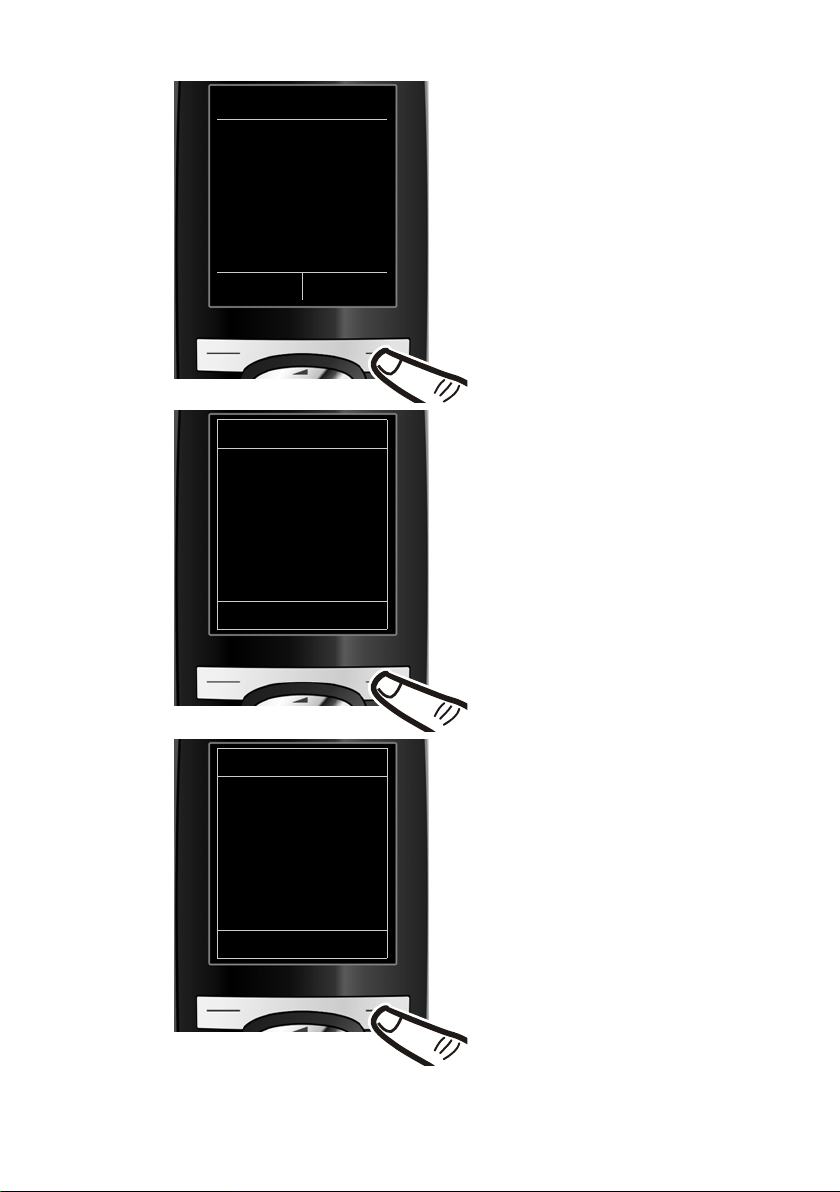
Assistant RNIS
?
Démarrer assistant
d’installation RNIS ?
Mise en service du téléphone - Assistant d'installation
Non Oui
Assistant RNIS
L’assistant vous
aide à détecter
et configurer votre
numéro tél. RNIS.
Nº RNIS (MSN)
OK
Assistant RNIS
Allocation MSN :
MSN 1: 12345601
MSN 2: 12345602
MSN 3: 12345603
Modifier OK
¤ Appuyer sur la touche écran §Oui§
pour démarrer l'installation.
i
¤ Appuyer sur la touche écran
§OK§
pour démarrer la détermination
automatique des MSN. Cela
demande un peu de temps.
Un message correspondant
s'affiche.
Une fois les MSN déterminés, leur liste
i
s'affiche.
¤ Appuyer sur la touche écran
§OK§
pour terminer l'assistant RNIS.
Installation RNIS terminée s'affiche
à l'écran.
19
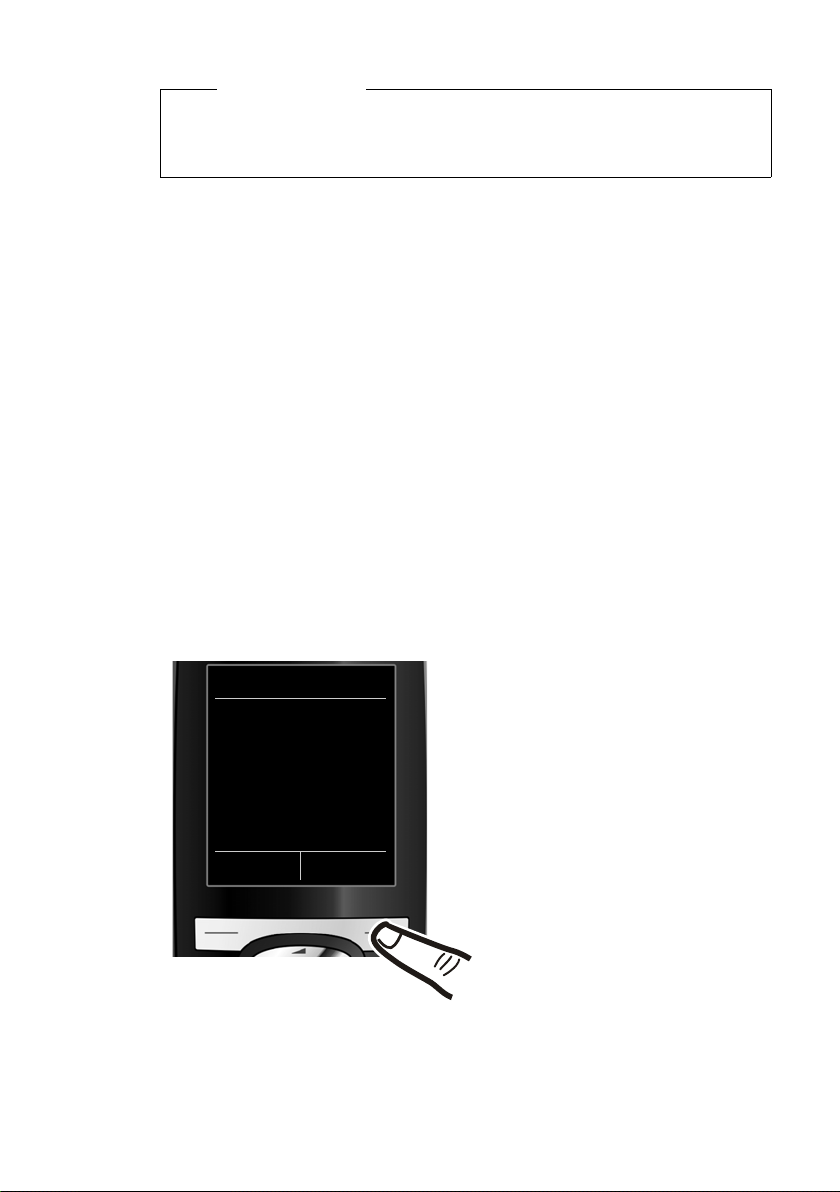
Mise en service du téléphone - Assistant d'installation
Remarques
u Si aucun MSN n'a pu être déterminé, vous êtes invité à saisir manuellement
vos MSN (¢ p. 80).
u Vous pouvez modifier les noms des MSN (¢ p. 80).
Assistant de connexion
L'assistant de connexion est lancé automatiquement une fois l'assistant RNIS terminé. L'assistant de connexion permet d'attribuer en tant que liaisons de réception
ou d'émission les numéros d'appel préalablement configurés aux abonnés internes
(les combinés et le répondeur).
u Les liaisons de réception sont les numéros (MSN) auxquels vous pouvez être
appelé. Vous pouvez attribuer des MSN aux abonnés internes en tant que liaison
de réception. Les appels entrants ne seront transmis qu'aux abonnés internes
auxquels la liaison de réception correspondante a été attribuée.
u Les liaisons d'émission sont les numéros (MSN) communiqués aux personnes
appelées. La facturation s'effectue via les liaisons d'émission chez l'opérateur.
Vous pouvez attribuer à chaque abonné interne un MSN fixe comme liaison
d'émission.
u Chaque MSN peut être une liaison d'émission ou de réception. Vous pouvez
attribuer chaque MSN à plusieurs combinés et au répondeur en tant que liaison
de réception.
Après l'inscription/la mise en service, tous les MSN sont attribués aux combinés et
au répondeur local en tant que liaisons de réception. Le numéro de base (en général MSN1) est attribué aux appareils en tant que liaison d'émission.
20
Assist.de connexion
?
Affect. connexion
à combiné
INT 1 ?
Non Oui
¤ Appuyer sur la touche écran §Oui§
pour modifier ou afficher le réglage
des liaisons d'émission et de réception de l'abonné interne (ici INT 1).
¤ Appuyer sur la touche écran
pour passer à l'abonné interne suivant.
§Non§
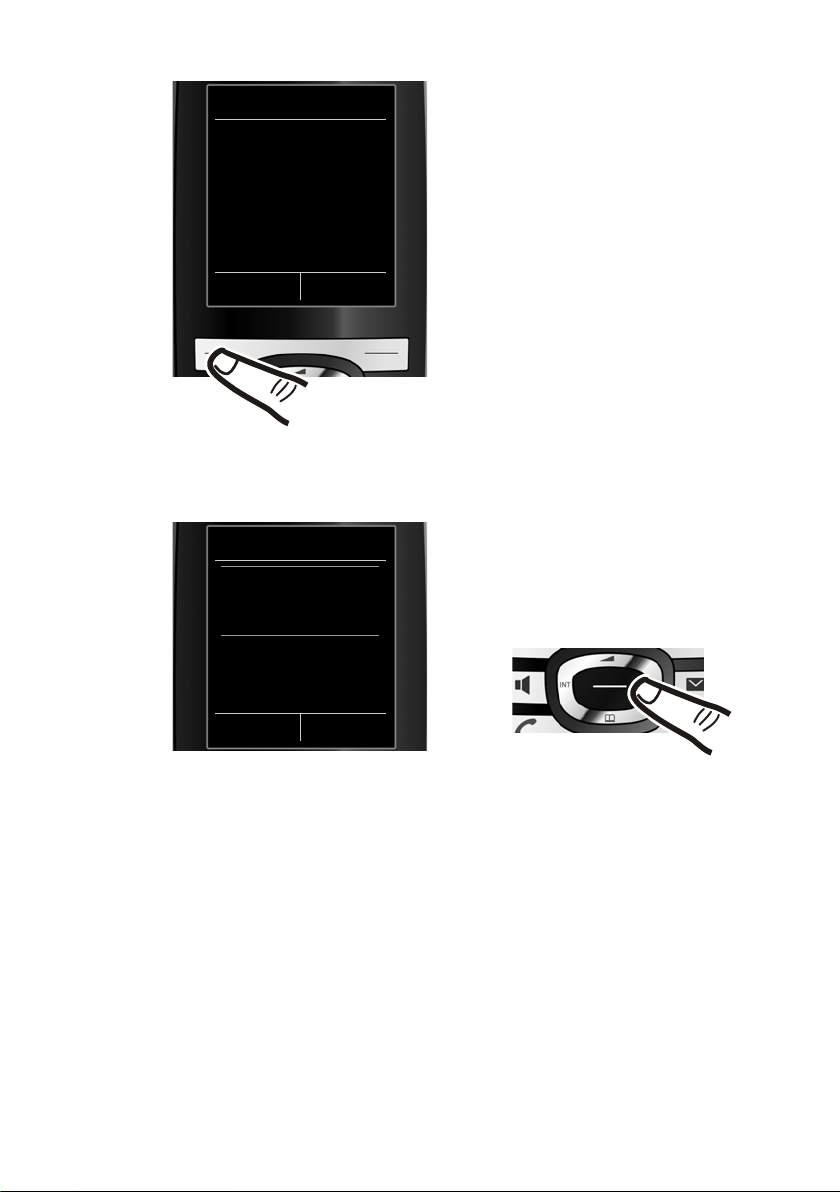
Mise en service du téléphone - Assistant d'installation
Réception connexions
i
INT 1
reçoit appels pour
MSN 1: 12345601
MSN 2: 12345602
MSN 3: 12345603
Modifier OK
Appuyer sur la touche
§OK§, ignorer les deux étapes suivantes et poursuivre le
réglage de la liaison d'émission.
Appuyer sur
§Modifier§ et ce qui suit s'affiche :
INT 1
Récept. appels pour
MSN 1
<Oui >
Récept. appels pour
MSN 2
Oui
La liste des liaisons de réception
actuellement attribuées s'affiche.
Le cas échéant, appuyer sur la partie
inférieure de la touche de navigation
s pour naviguer dans toute la liste.
¤ Appuyer sur la touche écran
§Modifier§ pour modifier le réglage
des liaisons de réception.
¤ Appuyer sur la touche écran §OK§
pour conserver ce réglage.
Si aucun appel sur MSN1 ne doit être
signalé :
¤ Appuyer sur la partie droite de la
touche de navigation v pour
régler Non.
Précéd. Sauver
21
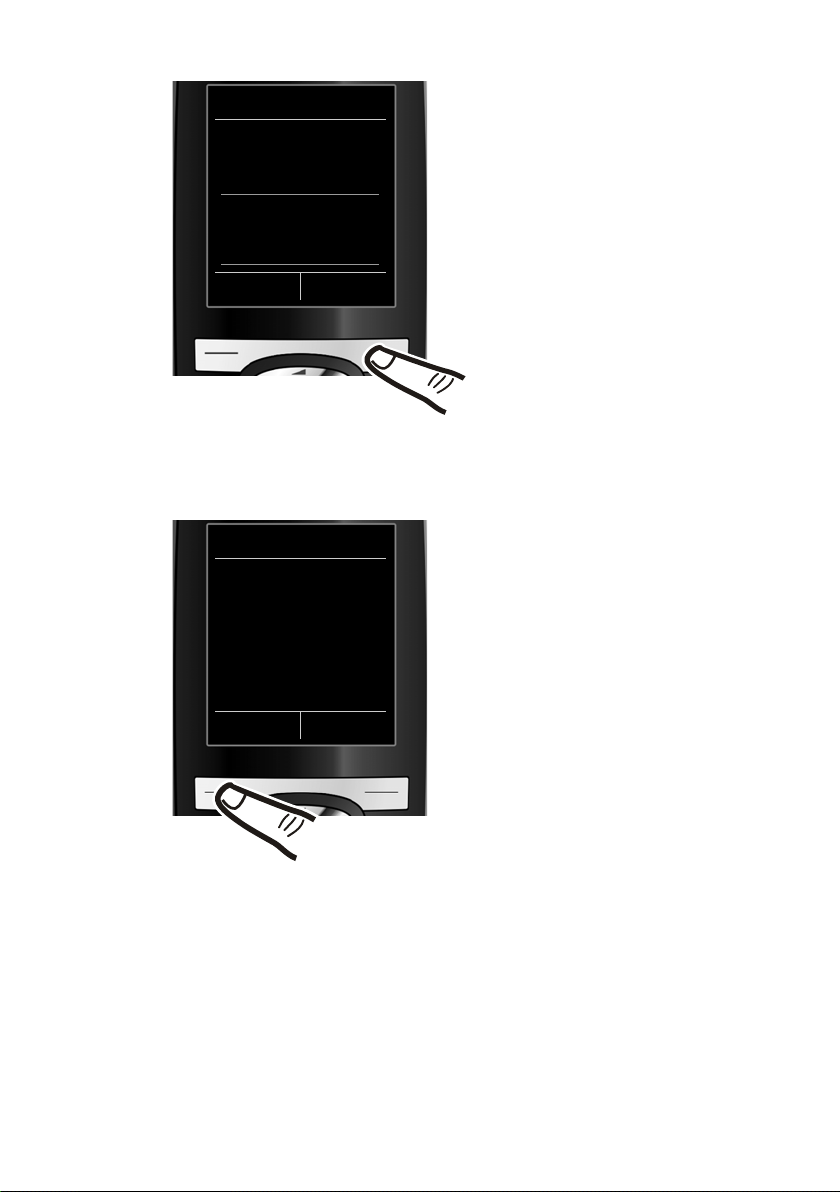
Mise en service du téléphone - Assistant d'installation
INT 1
Récept. appels pour
MSN 1
Non
Récept. appels pour
MSN 2
<Oui >
Précéd. Sauver
¤ Appuyer sur la partie inférieure de
la touche de navigation s pour
passer au MSN suivant. Effectuer
les réglages comme décrit ci-dessus pour Oui ou Non.
¤ Répéter cette procédure pour cha-
que MSN.
¤ Appuyer sur la touche écran
§Sauver§
pour terminer les réglages.
L'écran affiche une nouvelle fois la liste mise à jour des liaisons de réception à
des fins de contrôle.
¤ Appuyer sur la touche écran
Envoi Connexion
INT 1
reçoit appels pour
MSN 1
12345601
§OK§ pour confirmer l'attribution.
La liaison d'émission actuellement
réglée est affichée.
i
¤ Appuyer sur la touche écran
§Modifier§ pour modifier ce réglage.
¤ Appuyer sur la touche écran
pour conserver ce réglage. L'étape
suivante est ignorée.
§OK§
22
Modifier OK
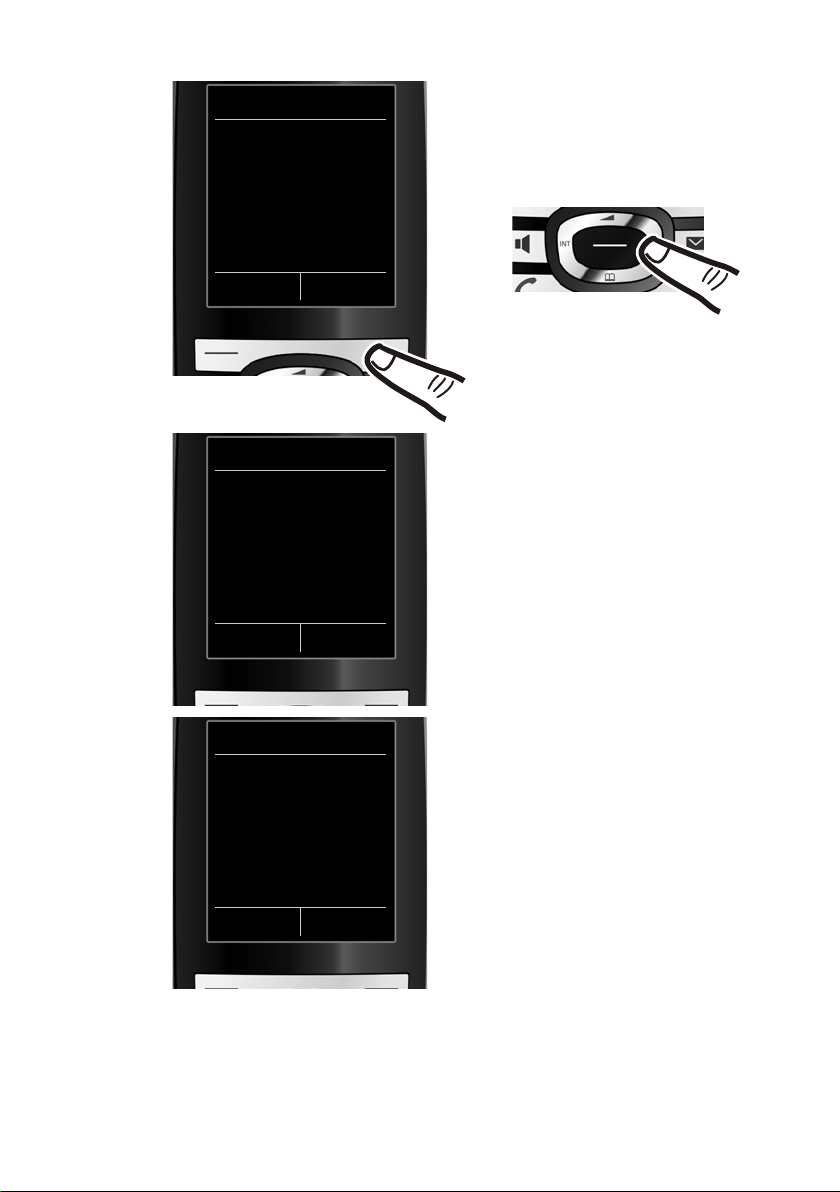
Mise en service du téléphone - Assistant d'installation
INT 1
Connexion pour
appels sortants :
<MSN1 >
Précéd. Sauver
Assist.de connexion
?
Affect. connexion
à combiné
INT... ?
Non Oui
Si le téléphone doit appeler via un
autre MSN :
¤ Appuyer sur la partie droite de la
touche de navigation v jusqu'à
ce que le MSN souhaité soit affiché.
¤ Appuyer sur la touche écran
pour enregistrer les réglages.
Si d'autres combinés sont inscrits,
vous serez alors invité à procéder à
l'affectation des liaisons de réception
et d'émission pour ces combinés.
¤ Suivre les étapes pour chaque
combiné inscrit.
§Sauver§
Assist.de connexion
?
Affect. connexion
à répondeur ?
Non Oui
Vous êtes ensuite invité à procéder à
l'attribution des liaisons de réception
pour le répondeur du téléphone.
¤ Suivre les étapes telles que décrites
précédemment pour le répondeur.
23
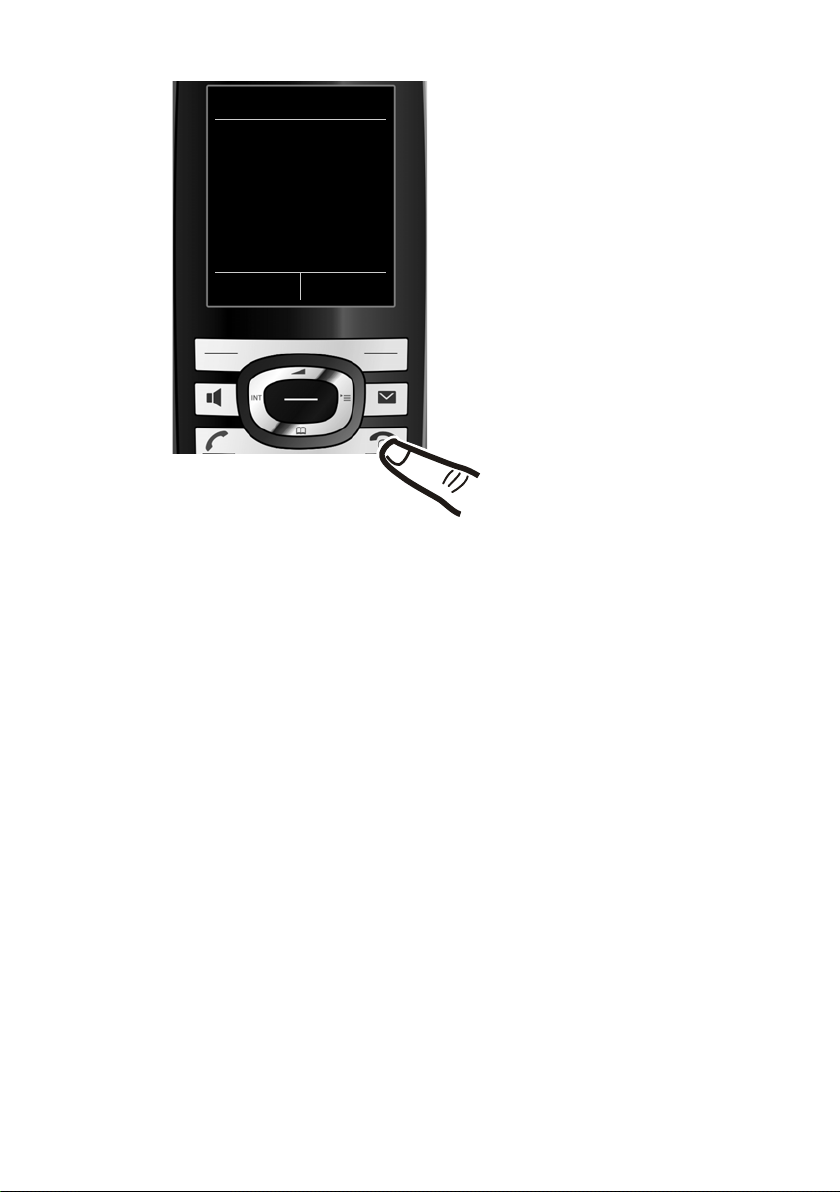
Mise en service du téléphone - Assistant d'installation
Assist.de connexion
μ
Affectation
de la connexion
terminée
L'écran affiche brièvement que les
réglages ont été effectués avec succès.
¤ Maintenir enfoncée la touche Rac-
crocher a pour revenir au mode
veille.
L'installation est terminée.
24
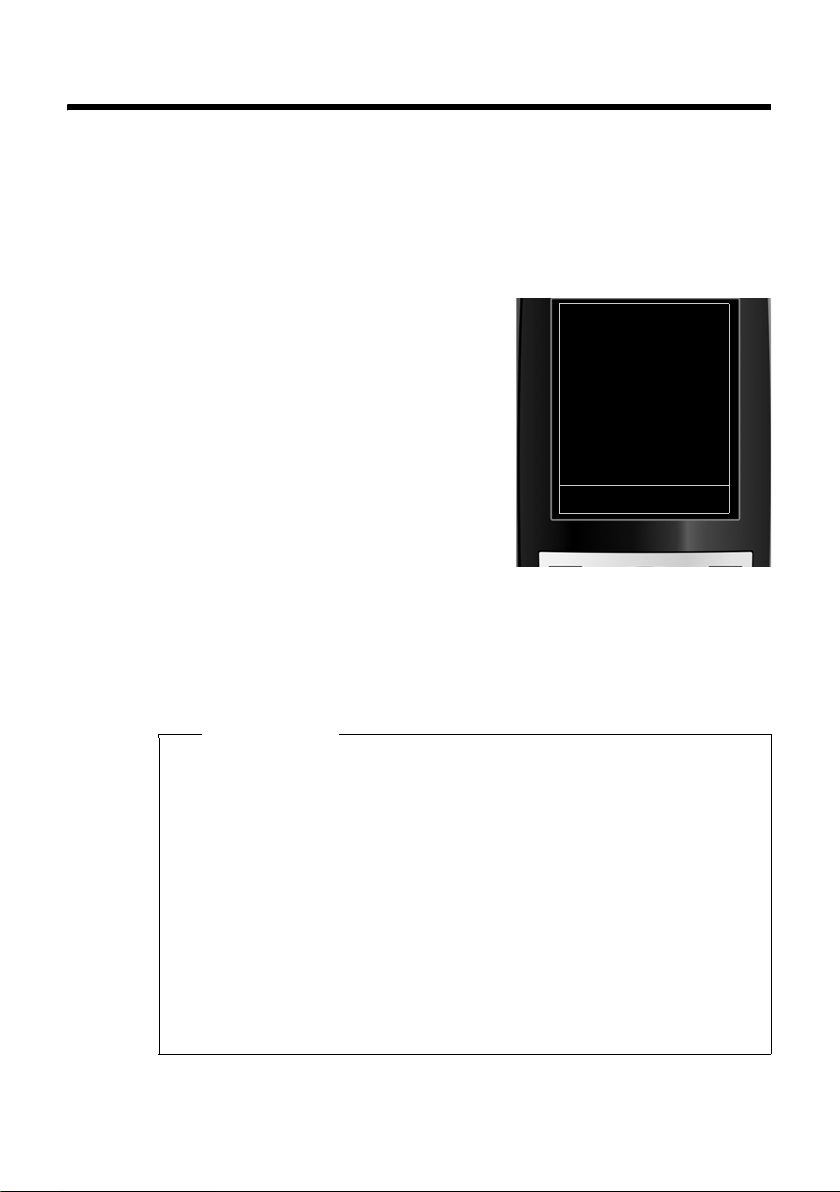
Utiliser le clip mains libres Gigaset L410
Utiliser le clip mains libres Gigaset L410
Vous trouverez le clip mains libres L410 dans les rayons accessoires des magasins
spécialisés.
Fixez le clip mains libres L410 sur vos vêtements. Et téléphonez avec une qualité
audio excellente, tout en ayant les mains libres et en profitant d'une totale liberté
de mouvement, à la maison comme au bureau.
Pour utiliser votre L410, procédez de la façon suivante :
¤ Appairez le L410 avec la base (voir Notice d'utilisation du Gigaset L410)
Si vous souhaitez utiliser le transfert de
conversation simple, activable d'une seule
pression sur une touche du L410 et du
combiné sans fil, une fois l'appairage réussi,
vous devez associer le L410 à un combiné
sans fil.
Une requête correspondante s'affiche sur
tous les combinés sans fil appairés.
¤ Confirmez la requête sur le combiné sans
fil de votre choix avec
L'écran affiche la confirmation de
association. Vous pouvez désormais utiliser
votre L410 selon les modalités décrites dans
la notice d'utilisation du Gigaset L410. L'attribution du numéro d'appel (MSN)
correspond au paramétrage du combiné sans fil.
En mode Veille, appuyez sur la touche u du combiné sans fil pour afficher la liste
des combinés sans fil appairés. Votre propre combiné sans fil, ainsi qu'un L410
éventuellement affecté, est caractérisé par un <. C'est ainsi que vous pouvez
identifier association du L410 au combiné sans fil.
§Oui§.
?
Clip Mains-libres
connecté - Associé
à ce combiné?
Non Oui
Remarques
– Après l'appairage, si vous ne répondez pas à la requête association dans un délai de
60 secondes avec §Oui§, le L410 n'est associé à aucun combiné sans fil. Si vous
souhaitez l'affecter ultérieurement à un combiné sans fil, vous devrez tout d'abord le
désappairer avant de l'appairer de nouveau.
– Si le L410 est appairé mais sans être associé à un combiné sans fil, il apparaît
uniquement dans la liste des combinés sans fil appairés. Vous pouvez attribuer les
numéros d'appel que vous souhaitez
prise) vers/depuis le combiné sans fil doivent être initiés sur le combiné sans fil, voir
notice d'utilisation du L410.
– Si vous souhaitez modifier association à un combiné sans fil, vous devez désappairer
le L410 d'avec la base, puis l'appairer de nouveau.
– Fonction "Conversation à trois (Conférence)", voir la notice d'utilisation du Gigaset
L410. Il n'est possible d'intégrer qu'une conversation sur le combiné sans fil associé.
– Si vous désappairez un combiné mobile auquel un L410 était associé, le L410 reste
appairé avec la base.
– Le cas échéant, modifiez l'appellation interne du L410
(¢ p. 81). Le transfert de conversation (renvoi ou
(¢ p. 72).
Vous trouverez davantage d'informations et le descriptif de toute les
autres fonctions dans la notice d'utilisation de votre Gigaset L410.
25
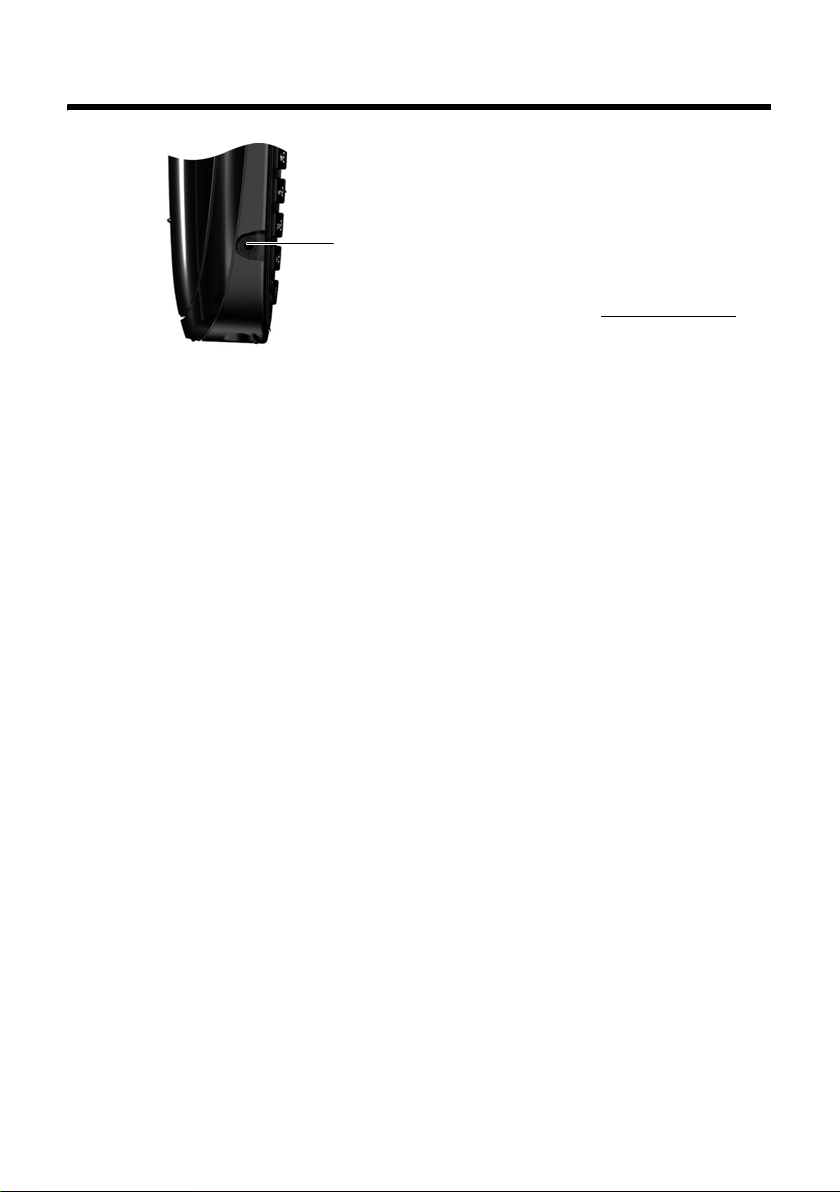
Raccordement du kit piéton
Raccordement du kit piéton
Vous pouvez raccorder un kit piéton à l'aide d'une prise de
2,5 mm.
Des recommandations sur les kits piéton sont disponibles
sur la page relative à l'appareil sur www.gigaset.com
Le volume du kit piéton correspond au réglage du volume
du combiné (¢ p. 77).
26
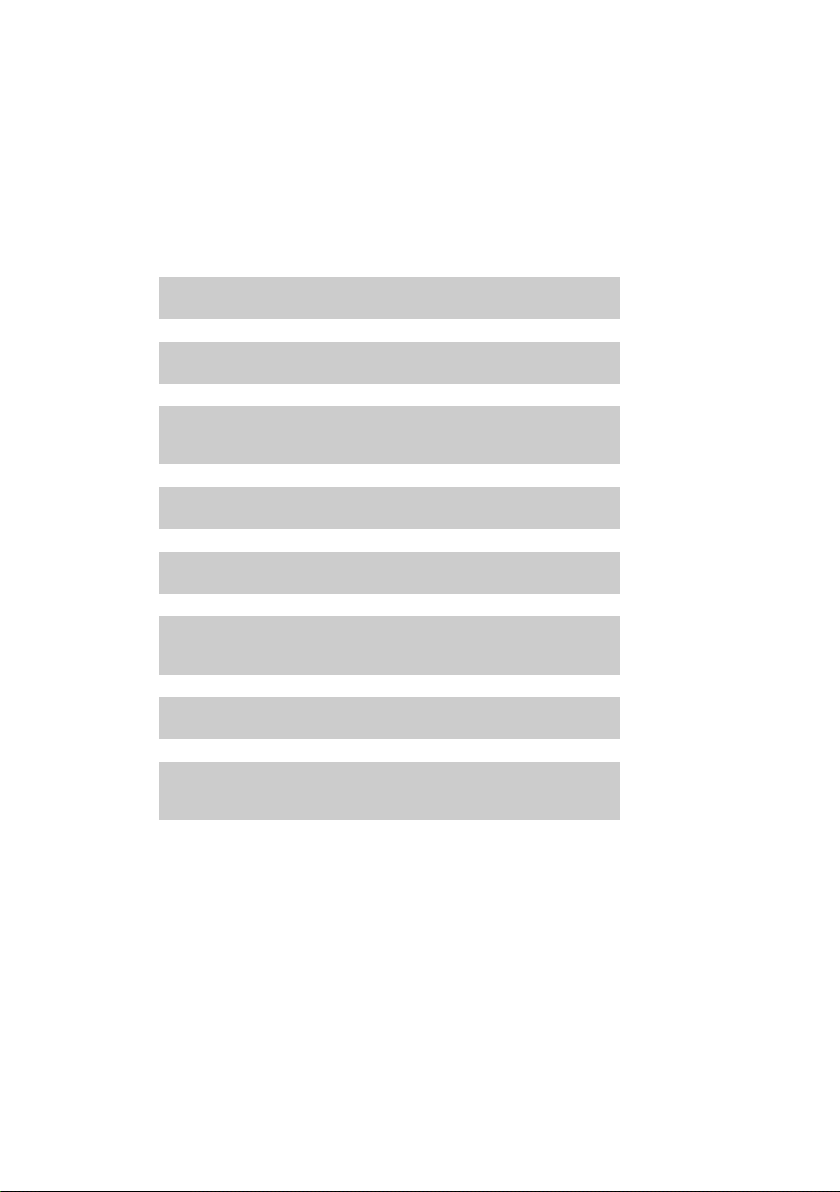
Que souhaitez-vous faire ensuite ?
g
g
Une fois votre Gigaset installé, vous voudrez certainement le personnaliser. Utilisez
le tableau ci-dessous pour trouver rapidement les informations que vous cherchez.
Si vous n'êtes pas encore familier avec l'utilisation des appareils et de leurs menus,
comme p. ex. les autres téléphones Gigaset, reportez-vous à la section « Utilisation
du téléphone » ¢ p. 28.
Pour trouver des informations sur... ... allez ici.
Réglage de la mélodie et du volume de la sonnerie p. 78
Réglage du volume de l'écouteur du combiné p. 77
Raccordement du kit piéton
Enregistrement d'une annonce personnalisée pour
le répondeur
Réglage du Mode Eco / Mode Eco+ p. 68
Préparation du téléphone à la réception de SMS p. 53
Branchement d'un téléphone à un
autocommutateur
Inscription des combinés Gigaset sur la base p. 70
Transfert des entrées du répertoire des combinés
Gigaset existants vers d'autres
Si vous avez des doutes quant à l'utilisation de votre téléphone,
reportez-vous à la rubrique de dépannage (¢ p. 88) ou contactez notre
assistance client (¢ p. 87).
g
g
g
g
g
g
p. 62
p. 85
p. 48
27
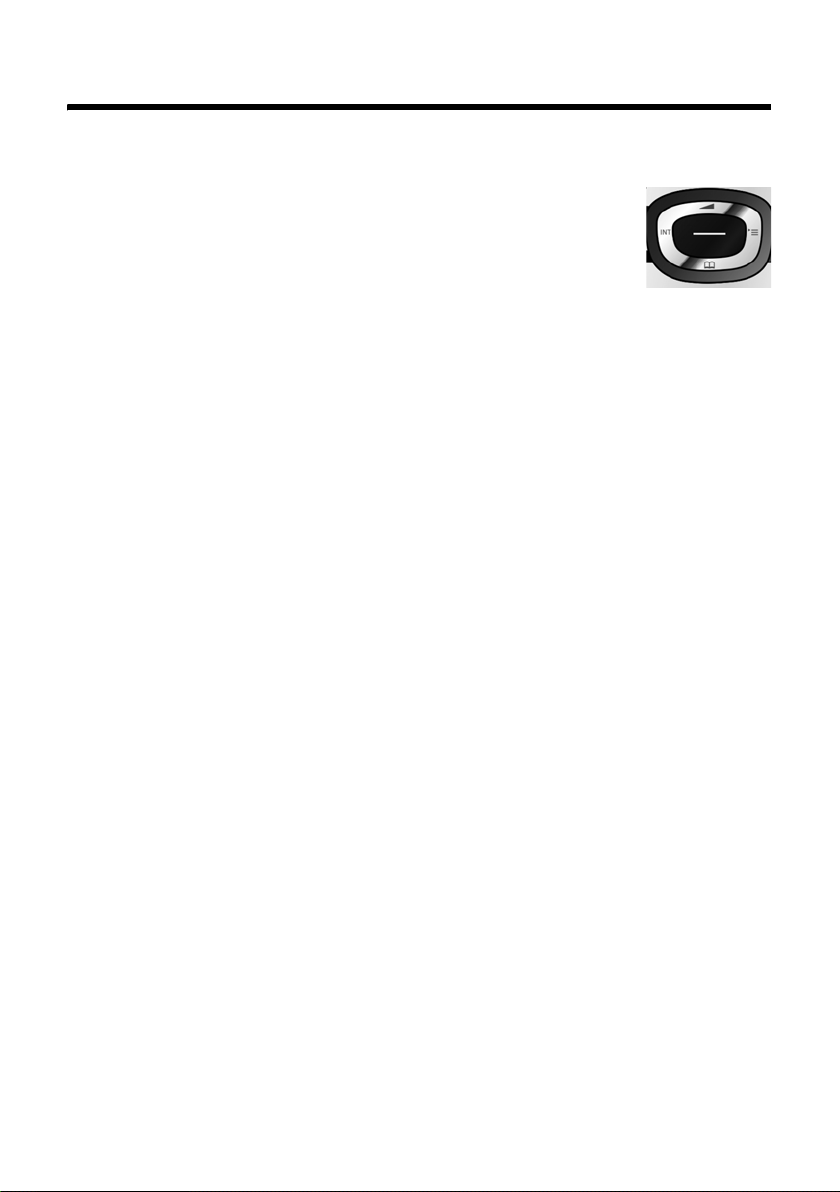
Utilisation du téléphone
Utilisation du téléphone
Touche de navigation
Dans ce mode d'emploi, le côté de la touche de navigation sur
lequel vous devez appuyer pour exécuter une commande est
indiqué en noir (en haut, en bas, à droite, à gauche, au centre).
Exemple : v signifie « appuyer à droite sur la touche de
navigation » ou w signifie « appuyer au centre sur la touche de
navigation ».
La touche de navigation remplit différentes fonctions :
En mode veille du combiné
s Ouvrir le répertoire.
v Ouvrir le menu principal.
u Ouvrir la liste de combinés.
t Ouvrir le menu de réglage du volume de conversation (¢ p. 77) du
combiné.
Dans le menu principal
t, s, v ou u
Naviguer jusqu'à la fonction désirée.
Dans les sous-menus et les listes
t / s Faire défiler vers le haut ou vers le bas ligne par ligne.
28
Dans les champs de saisie
Déplacer le curseur vers le haut t, vers le bas s, vers la droite v ou vers la
gauche u à l'aide de la touche de navigation. Maintenir enfoncée la touche v
ou u pour déplacer le curseur d'un mot sur un autre.
Pendant une communication
s Ouvrir le répertoire.
u Activer le double appel interne.
t Modifier le volume d'écoute pour le mode Ecouteur ou le mode Mains-
Libres.
Fonctions accessibles en appuyant au centre de la touche de navigation
Cette touche remplit différentes fonctions selon la situation.
u En mode veille, elle permet d'ouvrir le menu principal.
u Dans les sous-menus, les champs de sélection et de saisie, elle prend en
charge la fonction des touches écran
§OK§, §Oui§, §Sauver§, §Sélect.§ ou §Modifier§.

Ce mode d'emploi explique comment ouvrir le menu principal en appuyant à
droite de la touche de navigation et comment valider les fonctions en appuyant
sur la touche écran correspondante. Cependant, vous pouvez également utiliser la touche de navigation, comme indiqué précédemment.
Touc hes écran
Les fonctions des touches écran varient selon la situation. Exemple :
Utilisation du téléphone
Remarque
Précéd. Sauver
Les touches écran importantes sont :
Options
OK
Û
Précéd.
Sauver
Þ
Ouvrir un menu contextuel.
Valider la sélection.
Touche Effacer : supprimer caractère par caractère ou mot par mot de
droite à gauche.
Revenir au niveau de menu précédent ou annuler une opération.
Enregistrer l'entrée.
Ouvrir la liste des numéros bis.
Touc hes du cl av ier
c/ Q/ * etc.
Appuyer sur la touche représentée sur le combiné.
~ Saisir des chiffres ou des lettres.
Correction d’erreurs de saisie
Vous pouvez corriger les erreurs des champs de saisie en vous positionnant sur
l'entrée incorrecte avec la touche de navigation. Vous pouvez alors :
u effacer le caractère à gauche du curseur à l'aide de la touche écran Ñ (mainte-
nir enfoncée la touche pour effacer le mot),
u insérer un caractère à l'emplacement du curseur,
u remplacer le caractère sélectionné (clignotant), par ex. lors de la saisie de l'heure
et de la date.
Fonctions en cours des touches écran
Touc hes écra n
29

Utilisation du téléphone
Navigation par menu
Les fonctions du téléphone sont proposées dans un menu composé de plusieurs
niveaux.
L'affichage du menu peut être étendu (mode expert
dard). Le mode standard est actif par défaut.
Les réglages ou les fonctionnalités disponibles uniquement en mode expert sont
signalés par l'icône
Pour basculer en mode standard/expert et présentation du menu, voir (¢ p. 34).
Menu principal (premier niveau)
¤ Lorsque le combiné est en mode veille, appuyer à droite sur la touche de navi-
gation vpour ouvrir le menu principal.
Les fonctions du menu principal s'affichent sous forme
d'icônes. L'icône de la fonction sélectionnée est indiquée en orange et son nom apparaît en haut de l'écran.
Pour accéder à une fonction, c.-à-d. ouvrir le sous-menu
correspondant (le niveau de menu suivant) :
¤ A l'aide de la touche de navigation p, accéder à
la fonction souhaitée et appuyer sur la touche
§OK§.
écran
Appuyer brièvement sur la touche écran §Précéd.§ ou la
touche Raccrocher a pour remettre le combiné en
mode veille.
dans ce mode d'emploi.
•
) ou simplifié (mode stan-
•
Réglages
Ë
Ì
É Ï
Précéd. OK
Ê
Ç
30
Sous-menus
Les fonctions des sous-menus sont affichées sous forme
de listes (exemple à droite).
Pour accéder à une fonction :
¤ Sélectionner la fonction avec la touche de navigation
q et appuyer sur
Appuyer brièvement sur la touche écran §Précéd.§ ou sur
la touche Raccrocher a pour revenir au niveau de
menu précédent ou annuler l'opération.
§OK§.
Réglages
Date/Heure
Sons/Audio
Réglage écran
Langue
Enregistrement
Précéd. OK

Utilisation du téléphone
Retour au mode veille
Vous pouvez revenir en mode veille depuis un endroit quelconque du menu en
procédant comme suit :
¤ Maintenir la touche Raccrocher a enfoncée.
ou :
¤ N'appuyer sur aucune touche : après 2 minutes, l'écran revient automatique-
ment en mode veille.
Les réglages qui n'ont pas été confirmés en appuyant sur les touches écran
§Sauver§ ou §Modifier§ sont effacés.
Un exemple de l'écran en mode veille est illustré à la p. 17.
Activation/désactivation du combiné
a En mode veille, maintenir enfoncée la touche Raccrocher (tonalité de
validation) pour désactiver le combiné.
Pour restaurer la configuration, maintenir à nouveau enfoncée la tou-
che Raccrocher.
Remarque
Au moment de la mise en marche, une animation avec le nom Gigaset s'affiche
pendant quelques secondes.
Activation/désactivation du verrouillage du clavier
Le verrouillage du clavier empêche l'utilisation involontaire du téléphone.
# En mode veille, maintenir enfoncée la touche Dièse pour activer ou
désactiver le verrouillage du clavier. Vous entendez la tonalité de validation.
Lorsque le clavier est verrouillé, un message apparaît lorsque vous appuyez sur les
touches.
Il se désactive automatiquement lors de la réception d'un appel, après quoi il est
réactivé.
§OK§, §Oui§,
Remarque
Lorsque le verrouillage clavier est activé, les numéros d'appel d'urgence ne sont
pas non plus accessibles.
31

Utilisation du téléphone
Présentation des instructions dans le mode d'emploi
Les instructions sont présentées succinctement.
Exemple :
La représentation :
v ¤Ï ¤ Mode Eco ¤ Mode Eco+ (³=activé)
signifie :
¤ Appuyer sur la touche de naviga-
tion droite v pour accéder au
menu principal.
Réglages
Ë
Ì
Ê
Ç
É Ï
Précéd. OK
Réglages
Réglage écran
Langue
Enregistrement
Vue Menu
Mode Eco
Précéd. OK
¤ A l'aide de cette touche, naviguer à
droite, à gauche, en haut et en bas
p pour sélectionner le sousmenu Réglages.
¤ Appuyer sur la touche écran §OK§
pour valider le choix.
¤ Appuyer en bas de la touche de
navigation s jusqu'à ce que la
commande de menu Mode Eco
s'affiche à l'écran.
32
¤ Appuyer sur la touche écran
pour valider le choix.
§OK§

Mode Eco
Mode Eco
Mode Eco+
Précéd. Modifier
³
´
Utilisation du téléphone
¤ Appuyer en bas de la touche de
navigation s jusqu'à ce que la
commande de menu Mode Eco+
s'affiche à l'écran.
¤ Appuyer sur la touche écran
§Modifier§ pour activer ou désactiver
la fonction.
Mode Eco
Mode Eco
Mode Eco+
Précéd. Modifier
³
³
La modification est immédiate. Il est
inutile de la valider.
¤ Appuyer sur la touche §Précéd.§ sous
l'écran pour revenir au niveau précédent du menu
ou
Maintenir enfoncée la touche Raccrocher a pour revenir au mode
veille.
33

Présentation du menu
Présentation du menu
Paramétrage en mode standard ou mode expert
L'affichage du menu peut être étendu (mode expert •) ou simplifié (mode standard). Les
entrées du menu uniquement disponibles dans le menu expert sont signalées par l'icône
Procéder au paramétrage de la manière suivante :
Sélectionner v ¤Ï ¤ Vue Menu ¤ Simplifiée (mode standard) ou Etendue (mode expert)
§Sélect.§ (le mode actif est indiqué par Ø)
¤
Ouvrir le menu principal : appuyer sur vlorsque le téléphone est en mode veille.
SMS
Ë
Créer texte ¢ p. 53
Réception ¢ p. 56
Brouillons ¢ p. 54
Réglages Centres SMS ¢ p. 58
Notification ¢ p. 57
Listes des appels
Ê
Tou s ap pel s ¢ p. 50
Appels sortants ¢ p. 50
Appels acceptés ¢ p. 50
Appels perdus ¢ p. 50
•
.
34

Présentation du menu
Messagerie Vocale
Ì
Ecouter messages Répondeur rés. ** ¢ p. 67
Répondeur ** ¢ p. 63
Activation * ¢ p. 61
Annonces * Enreg. annonce * ¢ p. 62
Ecouter annonce * ¢ p. 62
Effacer annonce * ¢ p. 62
Enreg. ann. RSimple * ¢ p. 62
Ecout. ann. RSimple * ¢ p. 62
Effac. ann. RSimple * ¢ p. 63
Enregistrements * ¢ p. 65
Ecoute en tiers * ¢ p. 65
Répondeur rés. ¢ p. 67
Param Tch 1 * Répondeur rés. ¢ p. 67
Répondeur ¢ p. 67
* uniquement pour les bases dotées d'un répondeur
** uniquement pour les bases dotées d'un répondeur et si le numéro de la messagerie externe
est enregistré
Services Réseau
Ç
Appel suivant Appel Secret ¢ p. 41
Keypad ¢ p. 41
Transfert d’appel Interne ¢ p. 83
MSN1 ¢ p. 82
MSN2
:
MSN10
Signal d’appel ¢ p. 81
Ts appels anonymes ¢ p. 82
MSN occupé ¢ p. 81
Tra nsfe rt ¢ p. 83
Supp. Autorappel ¢ p. 41
Autres fonctions
É
Réveil/Alarme ¢ p. 69
Surveillance Pièce ¢ p. 73
Appel direct ¢ p. 37
35

Présentation du menu
Réglages
Ï
Date/Heure ¢ p. 16
Sons/Audio Volume du combiné ¢ p. 77
Ton ali té aver tis. ¢ p. 79
•
Sonneries (comb.) ¢ p. 78
Sonneries (base) * ¢ p. 83
Mélodie attente ¢ p. 83
Réglage écran Ecran de veille ¢ p. 76
Grande police ¢ p. 76
Couleur ¢ p. 77
Eclairage ¢ p. 77
•
Langue ¢ p. 76
Enregistrement Enreg. combiné ¢ p. 70
Retirer combiné ¢ p. 70
Sélect. Base ¢ p. 71
Téléphonie Décroché auto. ¢ p. 77
•
Indicatif de zone ¢ p. 79
Assistant RNIS ¢ p. 80
Envoi Connexion ¢ p. 81
Réception connexions ¢ p. 81
Mode numérot. ¢ p. 86
Préf.accès rés. ¢ p. 85
Système Reset combiné ¢ p. 80
•
Reset base ¢ p. 84
Utilis. Repeater ¢ p. 84
PIN système ¢ p. 84
Vue Menu Simplifiée ¢ p. 34
Etendue ¢ p. 34
Mode Eco Mode Eco ¢ p. 68
Mode Eco+ ¢ p. 68
* uniquement pour les bases dotées d'un répondeur
36

Té lé ph o ne r
Téléphoner
Si l'écran n'est pas éclairé (¢ p. 77), il suffit
d'appuyer une fois sur n'importe quelle touche pour l'allumer. Dans ce cas, la touche n'a
pas d'autre fonction.
Appels externes
Les appels externes sont des appels à destination du réseau public.
~c Entrer le numéro et appuyer sur
la touche Décrocher.
ou :
c~ Maintenir la touche Décrocher
c enfoncée, puis saisir le
numéro.
Le réglage des liaisons d'émission permet de
déterminer le MSN sur lequel votre téléphone compose (¢ p. 81).
u MSN spécifique réglé : le numéro est
immédiatement composé sur le MSN
réglé.
u Sélect. flexible réglé : sélectionner le
MSN d'émission et appuyer sur
Vous pouvez également attribuer la fonction
« Choix de la connexion » à une touche écran
(¢ p. 75).
§Sél.Conn.§ Appuyer sur la touche écran ou
la touche de fonction.
q Sélectionner une connexion.
§Numérot.§ Appuyer sur la touche écran.
~ Entrer le numéro.
Pendant la communication, la durée de
l'appel est affichée.
Si les coûts de communication sont transfé-
rés, ils sont affichés à la place de la durée de
communication.
Remarque
L'utilisation du répertoire (¢ p. 46), du
journal des appels (¢ p. 50) et de la liste
des numéros bis (¢ p. 49) permet d'éviter de répéter la saisie de numéros.
§Numérot.§.
Appel direct
Vous pouvez configurer votre téléphone de
manière à pouvoir sélectionner un numéro
préalablement programmé en appuyant sur
la touche de votre choix. Les enfants, par
exemple, qui ne savent pas encore saisir un
numéro complet, peuvent ainsi appeler un
numéro spécifique.
v ¤ É ¤ Appel direct
¤ Modifier les entrées de plusieurs lignes :
Activation :
Sélectionner Act. pour l'activation.
Alarme à :
Entrer ou modifier le numéro.
¤ Appuyer sur
réglages.
Lorsque l'appel direct est activé, l'écran de
veille se présente sous cette forme :
i à V
§Sauver§ pour sauvegarder les
07:15
INT 1 22 Oct
”
Appel direct activé
0891234567
Arrêt
Appuyer sur la touche de votre choix pour
composer le numéro enregistré. Appuyer sur
la touche Raccrocher a pour interrompre
la numérotation ou terminer l'appel direct.
Désactivation de l'appel direct
¤ En mode veille, appuyer sur la touche
§Arrêt§.
écran
¤ Maintenir la touche Dièse # enfoncée
pour désactiver l'appel direct.
Fin de la communication
a Appuyer sur la touche Raccro-
cher.
37

Té lé ph o ne r
Prise d’appel
Un appel entrant est signalé de trois manières sur le combiné : la sonnerie, une indication à l'écran et le clignotement de la touche
Décrocher c.
Vous pouvez prendre l'appel de différentes
façons :
¤ Appuyer sur la touche
« Décrocher » c.
¤ Appuyer sur la touche Mains-libres d.
¤ Gigaset CX610A RNIS et répondeur
activés : sélectionner
voir rép. et valider avec
rer l'appel sur le répondeur (¢ p. 64).
Si le combiné est placé sur la base/le chargeur et que la fonction Décroché auto. est
activée (¢ p. 77), le combiné prend automatiquement l'appel quand vous le retirez de sa
base/du chargeur.
Si la sonnerie est dérangeante, appuyer sur
la touche écran
dre l'appel tant qu'il est affiché à l'écran.
§Silence§. Vous pouvez pren-
§Options§ ¤ Renvoi
§OK§ pour transfé-
Refus de l'appel
Gigaset CX610 RNIS ou répondeur désactivé : appuyer sur la touche écran
Gigaset CX610A RNIS et répondeur activés :
sélectionner
valider avec
L'appel est refusé pour tout le groupe MSN.
§Options§ ¤ Rejeter l’appel et
§OK§.
§Refuser§.
u Le service « Présentation du numéro de
l'appelant » a été souscrit auprès de l'opé-
rateur réseau.
u L'appelant a demandé à son opérateur
d'activer la transmission de son numéro
(CLI).
Affichage du numéro de l'appelant
Si le numéro de l'appelant est enregistré
dans votre répertoire, le numéro est remplacé par l'entrée du répertoire correspondante (icône
vous avez modifié les noms des MSN appelés (¢ p. 80), ces derniers s'affichent.
ä
Ø«Ú
ä
1234567890
pour MSN1
Refuser Silence
ou
Ø«Ú
ä
1234567890
l
/ k/
et nom/numéro). Si
Gigaset SX810 RNIS
Gigaset SX810A RNIS
1
2
3
4
1
2
3
Présentation du numéro
Lors d'un appel, le numéro de l'appelant
s'affiche à l'écran aux conditions suivantes :
u L'opérateur prend en charge les services
CLIP, CLI.
– CLI (Calling Line Identification) : le
numéro de l'appelant est transmis.
– CLIP (Calling Line Identification
Presentation) : le numéro de l'appelant est affiché.
38
pour MSN1
Silence Options
1 Icône de sonnerie
2Icône
3 Numéro ou nom de l'appelant
4 MSN de réception qui est appelé
L'affichage du numéro est remplacé par :
u Externe, si aucun numéro n'est transmis.
u Indisponible, si l'appelant n'a pas
demandé l'activation de cette fonction.
ä/ k/
l
du répertoire
4

Té lé ph o ne r
Remarque
Pour ne pas être dérangé par des appels
inconnus, il est possible de désactiver la
sonnerie (¢ p. 78).
Remarques concernant la présentation du numéro de l’appelant (CLIP)
Lorsque vous achetez votre téléphone, il est
configuré pour que le numéro de l'appelant
s'affiche à l'écran. Aucune configuration supplémentaire du Gigaset n'est nécessaire de
votre part.
Néanmoins, si le numéro ne s'affiche
pas, cela peut être dû aux raisons
suivantes :
u Vous n'avez pas souscrit au service CLIP
auprès de votre opérateur ou
u Votre téléphone est raccordé à un auto-
commutateur/un routeur à autocommutateur intégré (passerelle) qui ne transmet pas toutes les informations.
Votre téléphone est-il raccordé à un
autocommutateur /une passerelle ?
Po ur l e sa voir, véri fi er s i un ap par eil se tro uve
entre le téléphone et le raccord intérieur du
téléphone, par ex. un autocommutateur ou
une passerelle. Vous pouvez également procéder à une réinitialisation :
¤ Débrancher brièvement l'installation
téléphonique puis la rebrancher. Attendre ensuite que l'appareil redémarre.
Si le numéro de l'appelant ne s'affiche
toujours pas :
¤ Vérifiez les paramètres de présentation
du numéro de l’appelant (CLIP) de votre
téléphone et activez cette fonction le cas
échant. Recherchez le terme CLIP (ou un
autre terme tel que Présentation du
numéro, Transmission des numéros, Affichage de l'appelant, etc.) dans le mode
d'emploi de l'appareil. Le cas échéant,
renseignez-vous auprès du fabricant de
votre installation téléphonique.
Si vous n'arrivez toujours pas à résoudre le
problème de cette façon, cela signifie peutêtre que l'opérateur de ce numéro d'appel
ne prend pas en charge la fonction CLIP.
L'appelant a-t-il activé la fonction de
présentation du numéro auprès de
son opérateur ?
¤ Vérifiez si votre opérateur prend en
charge la présentation du numéro de
l'appelant (CLIP) et si cette fonction est
activée. Le cas échéant, adressez-vous à
votre opérateur.
Pour obtenir des informations complémentaires à ce sujet, consultez la page d'accueil
Gigaset www.gigaset.com/service
Mains-libres
En mode Mains-Libres, vous ne maintenez
pas le combiné sur l'oreille, mais vous le laissez par exemple devant vous sur la table.
Vous permettez ainsi à d'autres personnes
de participer à la conversation.
Activation/désactivation du mode Mains-Libres
Activation lors de la numérotation
~d Entrer un numéro et appuyer
sur la touche Mains-Libres.
¤ Si vous souhaitez faire écouter la conver-
sation à quelqu'un, vous devez en infor-
mer votre correspondant.
Passage du mode Ecouteur au mode
Mains-Libres
d Appuyer sur la touche Mains-
Libres.
Pendant une communication et lorsque
vous écoutez les messages du répondeur
(Gigaset CX610A RNIS uniquement), vous
pouvez activer ou désactiver le mode MainsLibres.
39

Té lé ph o ne r
Si vous voulez replacer le combiné sur la
base/le chargeur sans interrompre la
communication :
¤ Maintenir la touche Mains-Libres d
enfoncée pendant 2 secondes lors du
placement sur la base.
Pour savoir comment régler le volume
d'écoute ¢ p. 77.
Mode secret
Vous pouvez désactiver le microphone de
votre combiné pendant une communication
externe.
h Appuyer sur la touche pour
désactiver le micro du combiné.
Mic. désact. s'affiche à l'écran.
Appuyer à nouveau sur la touche pour désactiver le mode
secret.
Remarque
Lorsque le téléphone est en mode secret,
aucune touche ne fonctionne à l'exception de la touche secret microphone h
et de la touche Raccrocher a.
Rappel si occupé (CCBS)/si non-réponse (CCNR)
Si votre correspondant ne répond pas ou
que sa ligne est occupée, vous pouvez activer le rappel automatique.
Condition : le central prend en charge cette
fonctionnalité.
Activation du rappel automatique
§AutoRap.§ Appuyer sur la touche écran et
attendre la confirmation du central.
Moment du rappel :
u Rappel si occupé – CCBS :
CCBS = Completion of calls to busy subscriber. Le rappel est effectué dès que
l'abonné appelé coupe la communica-
tion.
Rappel si non-réponse – CCNR :
CCNR = Completion of calls no reply. Le
rappel est effectué dès que l'abonné
appelé téléphone.
A noter :
u La demande est automatiquement effa-
cée au bout de 2 heures environ (durée
variable selon le central).
u Si vous êtes en communication avec un
correspondant au moment du rappel
automatique, celui-ci est reporté jusqu'à
ce que vous mettiez fin à la conversation.
u Le rappel automatique n'est pas renvoyé
si un renvoi d'appel interne a été confi-
guré.
u Le rappel automatique ne peut pas être
renvoyé sur le répondeur.
Activation du rappel automatique
pour un double appel externe
Vous voulez établir un double appel externe
(¢ p. 43) . Le correspondant du double appel
est occupé. Vous pouvez activer un rappel
automatique :
§Options§ Ouvrir le menu.
Rappel auto.
Sélectionner puis appuyer
§OK§.
sur
Acceptation du rappel automatique
Le combiné sonne et l'écran affiche le
numéro de rappel.
Etablir une connexion
c Appuyer sur la touche Décro-
cher.
Vous entendez une tonalité libre. L'autre correspondant est appelé. La connexion est établie.
40

Té lé ph o ne r
Suppression du rappel automatique
v ¤Ç ¤ Supp. Autorappel
Sélectionner et appuyer sur
L'écran indique que le rappel automatique a
été supprimé ou qu'aucun rappel automatique n'était activé.
§OK§.
Réglages pour le prochain appel
Activation/désactivation de la fonction Appel masqué pour le prochain appel
Vous pouvez annuler le transfert de votre
numéro d'appel pour le prochain appel
(CLIR = Calling Line Identification Restriction).
En mode veille :
v ¤
~ Entrer le numéro d'appel ou le
§Envoi§ Appuyer sur la touche écran ou
Le réglage des liaisons d'émission permet de
déterminer le MSN sur lequel votre téléphone compose (¢ p. 81).
u MSN spécifique réglé : le numéro est
u Sélect. flexible réglé : sélectionner le
Vous pouvez annuler la présentation du
numéro de manière générale pour tous les
appels (¢ p. 82).
¤ Appel suivant ¤ Appel Secret
Ç
Sélectionner et appuyer sur
sélectionner dans le répertoire.
sur la touche Décrocher c.
immédiatement composé.
MSN d'émission et appuyer sur
§OK§.
§Numérot.§.
Activation/désactivation de la fonction Keypad pour le prochain appel
La fonction Keypad permet de commander
certains services en entrant des séquences
de chiffres et de caractères. A propos de la
fonction Keypad (¢ p. 86).
Vous pouvez activer provisoirement la fonction Keypad pour le prochain appel.
v ¤
~ Saisir le numéro.
§Envoi§ Appuyer sur la touche écran ou
¤ Appel suivant ¤ Keypad
Ç
Sélectionner et appuyer sur
sur la touche Décrocher
c. Le numéro est composé.
§OK§.
Identifier les appelants mal
intentionnés – Détection d'appels
malveillants
La détection d’appels malveillants sert à
déterminer les appelants importuns ou
menaçants.
Condition : vou s av ez s ouscr it à la d éte cti on
d'appels malveillants auprès de votre opérateur. En cas de problèmes, contacter tout
d'abord l'opérateur.
Préparation de la détection d'appels malveillants
Si vous avez demandé la détection d'appels
malveillants, allonger le délai de
déconnexion :
v ¤ N5O 4
§OK§ Allonger le délai de décon-
Q
nexion à 30 s.
ou
§OK§ Utiliser le délai de déconnexion
de 3 secondes.
41

Té lé ph o ne r
Identification de l'origine de l'appel
Exécuter les opérations suivantes au cours
de la communication ou dès que l'appelant
a raccroché. Vous ne pouvez pas appuyer sur
la touche Raccrocher a!
§Options§ ¤ Identif. Appelant
L'identification de l'appelant s'effectue au
central. Votre opérateur vous adressera par
la suite une liste comportant le numéro de
l'appelant ainsi que l'heure et la date de
l'appel. Vous obtiendrez de plus amples
informations auprès de votre opérateur.
42

Fonctions pendant un appel
Fonctions pendant un
appel
Communication avec plusieurs abonnés
Si vous souhaitez téléphoner avec plusieurs
abonnés, vous pouvez activer un double
appel. Vous pouvez alors parler en alternance (« Va-et-vient », p. 44) ou simultanément (« Conférence », p. 44) avec vos correspondants.
Double appel
Deux possibilités s'offrent à vous pour le
double appel :
u Double appel externe : vous appelez un
autre abonné pendant une communication externe.
u Double appel interne : vous appelez un
abonné interne pendant une communication externe.
Activation d'un double appel externe
§Dble app.§ Appuyer sur la touche écran.
~ Saisir le numéro du nouveau
correspondant externe.
Remarque
Vous pouvez récupérer le numéro du
second correspondant dans le répertoire
(¢ p. 46) ou dans un journal des appels
(¢ p. 50).
Activation d'un double appel interne
u Appuyer sur la touche de navi-
gation. La communication avec
le premier correspondant est
mise en attente.
~ Saisir le numéro de l'abonné
interne de votre choix.
Remarque
Vous pouvez également sélectionner un
numéro interne avec les flèches q
(par ex. INT 1), puis appuyer sur c/
§OK§.
Le correspondant du double appel ne
répond pas
§Fin§ Appuyer sur la touche écran.
Vous revenez au premier correspondant.
Le correspondant du double appel est
occupé
Vous entendez la tonalité d'occupation.
Vous pouvez activer le rappel automatique
(¢ p. 40).
¤ Revenir au correspondant mis en attente.
Le correspondant du double appel
répond
La connexion avec le nouveau correspondant est désormais active et celle avec le premier correspondant est mise en attente.
Vous avez le choix entre les possibilités
suivantes :
u Va-et-vient (¢ p. 44),
u Conférence (¢ p. 44),
u Transférer un appel (¢ p. 45).
43

Fonctions pendant un appel
Va-et-vient
Vous pouvez parler en alternance avec deux
abonnés.
Condition : vous avez activé un double
appel (¢ p. 43) ou accepté une communication en attente (¢ p. 45).
t s Vous basculez d'un abonné à un
autre.
Terminer le double appel/va-et-vient
§Options§ Ouvrir le menu.
Fin comm. active
Sélectionner et appuyer sur
La communication déjà active
est coupée. Vous revenez au
correspondant en attente.
ou :
a Appuyer sur la touche Raccro-
cher. La connexion active est
interrompue. Vous êtes automatiquement rappelé par le correspondant externe mis en attente.
Si le correspondant actif met fin à la communication, vous entendez la tonalité d'occupation.
¤ Passer au correspondant mis en attente.
Si le correspondant mis en attente met fin à
la communication, la communication en
cours reste active.
§OK§.
Conférence
Vous parlez avec deux abonnés en même
temps. Vous pouvez établir une conférence
comme suit :
u Avec deux correspondants externes ou
u avec un correspondant interne et un cor-
respondant externe.
Condition : vous avez activé un double
appel (¢ p. 43) ou accepté une communication en attente (¢ p. 45).
Etablissement d'une conférence
§Confér.§ Appuyer sur la touche écran.
Fin de la conférence
a Appuyer sur une touche (mode
veille).
S'il y a au moins une communication externe
et que la fonction de transfert ECT est activée (¢ p. 85), les deux autres correspondants de la conférence sont mis en communication. Sinon, toutes les communications
sont coupées.
Annulation d'une conférence en
double appel (¢ p. 43)
§Individ.§ Appuyer sur la touche écran.
La conférence est terminée, vous êtes à nouveau en mode Va-et-vient (¢ p. 44). La communication avec le correspondant externe
est active.
44

Fonctions pendant un appel
Transfert d'appels
Transfert d'un appel vers un autre combiné
Vous êtes en communication externe et
désirez transférer l'appel sur un autre combiné.
¤ Etablir un double appel interne
(¢ p. 43).
a Appuyer sur la touche Raccro-
cher (également avant la
réponse) pour transférer l'appel.
Transfert d'un appel en externe –
ECT (Explicit Call Transfer)
Vous êtes en communication externe et
désirez transférer l'appel à un autre correspondant externe.
Conditions :
u La fonction vous est proposée par votre
opérateur.
u La fonction ECT est activée (¢ p. 83) sur
votre Gigaset.
¤ Etablir un double appel externe
(¢ p. 43).
a Appuyer sur la touche Raccro-
cher (également avant la
réponse) pour transférer l'appel.
Modifier un appel externe en
attente – CW (Call Waiting)
Condition : le signal d'appel doit être programmé (¢ p. 81).
En cas de réception d'un appel externe pendant une communication, un signal d’appel
(bip court) retentit. Le service de présentation du numéro affiche à l'écran le numéro
ou le nom de l'appelant.
Vous avez le choix entre les possibilités
suivantes :
Acceptation d'un signal d'appel Double appel
§Accept.§ Appuyer sur la touche écran.
Vous acceptez l'appel en
attente, le premier appel est mis
en attente. Les deux correspondants sont affichés sur l'écran, le
correspondant actif est sélectionné.
Vous pouvez effectuer un va-et-vient
(¢ p. 44), établir une conférence (¢ p. 44)
ou transférer l'appel (¢ p. 45).
Remarque
Si le répondeur est activé, ce dernier
prend l'appel en attente si vous ne
l'acceptez pas.
Refus du signal d'appel
§Refuser§ Appuyer sur la touche écran.
Vous refusez l'appel. L'appel n'est plus
signalé. L'appelant entend la tonalité
occupé.
Changement de correspondant
a Terminer l'appel en cours.
L'appel en attente devient un
appel « normal ».
c Appuyer sur la touche Décro-
cher pour recevoir l'appel.
45

Utilisation du répertoire et des listes
Utilisation du répertoire
et des listes
Types de listes disponibles :
u Répertoire
u Liste des numéros bis
u Liste de réception des SMS
u Journal des appels
u Liste des rendez-vous manqués
u Journal du répondeur
(Gigaset CX610A RNIS uniquement).
Le répertoire que vous créez est propre à
chaque combiné. Vous pouvez toutefois
envoyer les listes/entrées à d'autres combinés (¢ p. 48).
Répertoire
Vous pouvez enregistrer 150 entrées au total
dans le répertoire.
Remarque
Pour accéder rapidement à un numéro
du répertoire (numéro raccourci), vous
pouvez attribuer une touche au numéro
(¢ p. 75).
Répertoire
Vous pouvez enregistrer dans le répertoire :
u jusqu'à trois numéros avec les noms et
prénoms correspondants,
u des adresses e-mail,
u des anniversaire avec notification,
u une sonnerie VIP avec l'icône VIP.
Vous pouvez ouvrir le répertoire à l'aide de la
touche s en mode veille.
Longueur des entrées
3 numéros : max. 32 chiffres chacun
Nom et prénom : max. 16 caractères chacun
Adresse e-mail : max. 64 caractères
Enregistrement de numéros dans le répertoire
s ¤ <Nouvelle entrée>
¤ Renseigner les différentes lignes :
Prénom : / Nom :
Entrer le prénom et/ou le nom.
Si vous n'indiquez pas de nom dans les
champs, le numéro de téléphone est
enregistré et s'affiche à la place du nom.
(Vous trouverez des indications sur la sai-
sie de texte et de caractères spéciaux,
p. 93.)
Téléph. (Maison) : / Téléph. (Bureau) : /
Téléph. (Mobile) :
Entrer un numéro dans au moins un des
champs.
Lorsque vous faites défiler le répertoire,
les entrées sont marquées par une icône
qui les précède : ä/ k/ l.
E-mail :
Entrer l'adresse e-mail.
Anniversaire :
Sélectionner Act. ou Dés.
Avec le réglage Act. :
saisir Annivers. (date) et Annivers.
(heure), puis sélectionner le mode de
notification : Annivers. (signal) ¢ p. 49.
Groupe VIP :
Marquer une entrée du répertoire
comme VIP (Very Important Person).
Vous pouvez associer chaque entrée à un
des 6 groupes VIP qui se distinguent cha-
cun par la couleur de l'icône Æ, le nom
du groupe VIP et la sonnerie associée.
Vous pourrez alors reconnaître les appels
VIP à leur sonnerie. La couleur de fond de
l'animation de la sonnerie change en
fonction du groupe VIP.
Condition : présentation du numéro
(¢ p. 38).
§Sauver§ Appuyer sur la touche écran.
46

Utilisation du répertoire et des listes
Classement des entrées du répertoire
En règle générale, les entrées du répertoire
sont classées par ordre alphabétique des
noms de famille. Les espaces et les chiffres
sont prioritaires. Si un prénom est entré dans
le répertoire sans nom de famille, il est classé
par ordre alphabétique avec les noms de
famille.
L'ordre de tri est le suivant :
1. Espace
2. Chiffres (0-9)
3. Lettres (alphabétique)
4. Autres caractères
Pour qu'une entrée ne soit pas classée par
ordre alphabétique, faites précéder le nom
d'un espace ou d'un chiffre. L'entrée s'affiche
alors au début du répertoire.
Sélection d'une entrée du répertoire
s Ouvrir le répertoire.
Vous avez le choix entre les possibilités
suivantes :
u Faire défiler la liste à l'aide de la touche
s jusqu'à ce que le nom recherché soit
sélectionné.
u Saisir la première lettre du nom et, le cas
échéant, faire défiler la liste jusqu'à
l'entrée à l'aide de la touche s.
Le nom de famille est recherché dans le
répertoire. Si aucun nom ne correspond,
le prénom est recherché.
Sélection à l'aide du répertoire
s ¤ s(Sélectionner une entrée).
c Appuyer sur la touche Décro-
cher.
(Si plusieurs numéros correspondent, sélectionner le
numéro désiré et appuyer à
nouveau sur la touche Décrocher c).
Le numéro est composé.
Gestion des entrées du répertoire
Affichage des entrées
s ¤ s(Sélectionner une entrée).
§Afficher§ Appuyer sur la touche écran.
L'entrée s’affiche.
§Options§ Appuyer sur la touche écran.
Vous pouvez sélectionner les fonctions suivantes à l'aide de la touche q :
Utiliser le No
Modifier ou compléter un numéro enre-
gistré ou enregistrer une nouvelle
entrée ; après l'affichage du numéro,
appuyer surÓ.
Effacer entrée
Supprimer l’entrée sélectionnée.
Copier entrée
vers combiné INT : Envoyer une entrée à
un autre combiné (¢ p. 48).
vCard via SMS : Envoyer une entrée au
format vCard via un SMS.
Modification d'une entrée
s ¤ s(Sélectionner une entrée).
§Afficher§ §Modifier§
Appuyer successivement sur les
touches écran.
¤ Apporter les modifications et les enregis-
trer.
Utilisation des autres fonctions
s ¤ s(Sélectionner l'entrée)
§Options§ (Ouvrir le menu)
¤
Vous pouvez sélectionner les fonctions suivantes à l'aide de la touche q :
Utiliser le No
Modifier ou compléter un numéro enre-
gistré, puis sélectionner avec c ou
enregistrer une nouvelle entrée ; après
l'affichage du numéro, appuyer sur Ó.
Modifier entrée
Modifier l'entrée sélectionnée.
Effacer entrée
Supprimer l’entrée sélectionnée.
47

Utilisation du répertoire et des listes
Copier entrée
vers combiné INT : Envoyer une entrée à
un autre combiné (¢ p. 48).
vCard via SMS : Envoyer une entrée au
format vCard via un SMS.
Groupes VIP
Pour modifier le nom et la sonnerie des
groupes VIP :
Sélectionner le groupe VIP ¤
¤ Modifier l'entrée ¤
Effacer liste
Supprimer toutes les entrées du répertoire.
Copier liste
vers combiné INT : Envoyer la liste com-
plète à un autre combiné (¢ p. 48).
Mémoire dispo.
Afficher le nombre d'entrées (¢ p. 46)
encore disponibles dans le répertoire.
§Modifier§
§Sauver§
Composer à l'aide des touches Appel abrégé
¤ Maintenir la touche de raccourci enfon-
cée (¢ p. 75).
Transfert du répertoire à un autre combiné
Conditions :
u Le combiné du destinataire et celui de
l’émetteur sont inscrits sur la même base.
u L'autre combiné et la base peuvent rece-
voir et envoyer des entrées de répertoire.
s ¤ s(Sélectionner une entrée)
§Options§ (Ouvrir le menu)
¤
¤ Copier entrée / Copier liste
¤ vers combiné INT
s Sélectionner le numéro interne
du combiné destinataire et
appuyer sur la touche
Vous pouvez copier plusieurs entrées successivement en répondant
Entrée copiée Copier d’autres entrées?
La réussite de la copie est signalée par un
message et par la tonalité de validation.
§OK§.
§Oui§ à la question
A noter :
u Les entrées avec des numéros identiques
ne sont pas remplacées sur le combiné
destinataire.
u Le transfert s'interrompt si le téléphone
sonne ou si la mémoire du combiné des-
tinataire est pleine.
u Les images et les sons associés aux
entrées ne sont pas transférés.
Copie du numéro affiché dans le répertoire
Vous pouvez copier dans le répertoire des
numéros qui s'affichent dans une liste (par
exemple le journal des appels ou la liste des
numéros bis) ou dans un SMS.
Un numéro s'affiche :
§Options§ ¤ No.vers répertoire
¤ Compléter l’entrée (¢ p. 46).
Gigaset CX610A RNIS : pendant la copie du
numéro à partir du journal du répondeur,
l'écoute des messages est interrompue.
Récupération d'un numéro ou d'une adresse e-mail dans le répertoire
Vous pouvez, dans certaines situations,
ouvrir le répertoire, par ex. pour copier un
numéro ou une adresse e-mail. Il n'est pas
nécessaire que le combiné soit en mode
veille.
¤ Ouvrir le répertoire à l'aide de la touche
s ou Ó en fonc tion d e la c omma nde
en cours.
q Sélectionner une entrée
(¢ p. 47).
48

Utilisation du répertoire et des listes
Enregistrement d'une date anniversaire dans le répertoire
Pour chaque numéro du répertoire, vous
pouvez enregistrer une date anniversaire et
spécifier l'heure à laquelle vous souhaitez
que cette date vous soit rappelée (par
défaut : Anniversaire : Dés.).
s ¤ s (Sélectionner une entrée).
§Afficher§ §Modifier§
Appuyer successivement sur les
touches écran.
s Passer à la ligne Anniversaire :.
v Sélectionner Act.
¤ Renseigner les différentes lignes :
Annivers. (date)
Entrer le jour/le mois/l'année (8 chiffres).
Annivers. (heure)
Saisir l'heure/les minutes pour le rappel
(4 chiffres).
Annivers. (signal)
Sélectionner le type de notification.
§Sauver§ Appuyer sur la touche écran.
Remarque
La saisie d'une heure est nécessaire pour
le rappel. Si vous avez sélectionné un
rappel visuel, l'heure n'est pas nécessaire
et est automatiquement réglée sur 00:00.
Désactivation d'une date anniversaire
s ¤ s (Sélectionner une entrée).
§Afficher§ §Modifier§
Appuyer successivement sur les
touches écran.
s Passer à la ligne Anniversaire :.
v Sélectionner Dés.
§Sauver§ Appuyer sur la touche écran.
Rappel d'un anniversaire
En mode veille, le rappel est indiqué à
l'écran du combiné et signalé par la sonnerie
sélectionnée.
ØðÚ
Miller,
François
Dés. SMS
Vous pouvez :
§SMS§ Rédiger un SMS.
§Dés.§ Appuyer sur la touche écran
pour confirmer le rappel et y
mettre fin.
Lorsque vous êtes en communication, un
rappel est signalé une fois sur le combiné à
l'aide d'une tonalité d'avertissement.
Les anniversaires non confirmés, signalés
lors d'une conversation, sont entrés dans la
liste Alarmes manquées (¢ p. 52).
Liste des numéros bis
La liste des numéros bis comprend les vingt
derniers numéros composés sur le combiné
(max. 32 chiffres). Si le numéro est enregistré
dans votre répertoire, le nom associé est affiché.
Répétition manuelle de la numérotation
c Appuyer brièvement sur la tou-
che.
s Sélectionner une entrée.
c Appuyer de nouveau sur la tou-
che Décrocher. Le numéro est
composé.
Lorsqu'un nom apparaît, vous pouvez afficher le numéro correspondant à l'aide de la
touche écran
§Afficher§.
49

Utilisation du répertoire et des listes
Gestion de la liste des numéros bis
c Appuyer brièvement sur la tou-
che.
s Sélectionner une entrée.
§Options§ Ouvrir le menu.
Vous pouvez sélectionner les fonctions suivantes à l'aide de la touche q:
No.vers répertoire
Copier l'entrée dans le répertoire
(¢ p. 46).
Utiliser le No (comme dans le répertoire,
p. 47)
Effacer entrée (comme dans le répertoire,
p. 47)
Effacer liste (comme dans le répertoire,
p. 48)
Liste des SMS reçus
Tous les SMS reçus sont enregistrés dans la
liste de réception (¢ p. 55).
Journal du répondeur (Gigaset CX610A RNIS uniquement)
Le journal du répondeur vous permet
d'écouter les messages sur le répondeur.
Journal des appels
Condition : présentation du numéro (CLIP,
p. 38)
Votre téléphone enregistre différents types
d'appels :
u les appels non acceptés et les appels
enregistrés par le répondeur
(Gigaset CX610A RNIS uniquement)
u les appels sortants
u les appels manqués
Vous pouvez afficher chaque type d'appel
ou une vue d'ensemble de tous les appels.
Sont alors affichés les
u 20 derniers appels entrants,
u 20 derniers appels manqués,
u 40 derniers appels sortants.
En mode veil le, vo us p ouv ez o uv rir le jou rna l
des appels à l'aide d e la touche écran
ou du menu :
v ¤
Ê
§Appels§
Entrée de journal
Les nouveaux messages apparaissent en
haut.
Exemple d'entrée de journal :
Tou s ap p e ls
l
™
François
pr MSN2
14.10.11, 15:40
š 089563795
via MSN1
14.10.11, 15:32
Afficher Options
u Type de liste (dans la partie supérieure)
u Etats possibles
En gras : nouvelle entrée
u Numéro ou nom de l'appelant
u Nom du MSN auquel était destiné l'appel
reçu/manqué (pr liaison de réception) ou
sur lequel a été composé l'appel sortant
(via liaison d'émission)
u Date et heure de l'appel (selon le réglage,
p. 16)
u Type d'entrée :
– appels reçus (
–appels manqués (
– appels sortants (
– appels enregistrés par le répondeur
(Ã, Gigaset CX610A RNIS uniquement)
Appuyer sur la touche Décrocher c pour
rappeler l'appelant sélectionné.
Appuyer sur la touche écran
afficher des informations supplémentaires,
comme le numéro attribué à un nom.
›)
™)
š)
§Afficher§ pour
50

Utilisation du répertoire et des listes
Appuyer sur la touche écran §Options§ pour
sélectionner les fonctions suivantes :
No.vers répertoire
Copier le numéro dans le répertoire.
Effacer entrée
Supprimer l’entrée sélectionnée.
Effacer liste
Effacer toutes les entrées.
Lorsque vous quittez le journal des appels,
toutes les entrées reçoivent le statut
« ancienne entrée », c'est-à-dire qu'elles
n'apparaîtront plus en gras à la prochaine
consultation du journal.
Affichage de listes avec la touche Messages
La touche Messages f vous permet
d'ouvrir les listes suivantes :
u Journal du répondeur
(Gigaset CX610A RNIS uniquement) ou
messagerie externe, si votre opérateur
prend en charge cette fonction et si
l'accès rapide est configuré pour la messagerie externe (¢ p. 67).
u Liste de réception des SMS (¢ p. 55)
u Liste des appels manqués
u Liste des rendez-vous manqués (¢ p. 52)
Les listes affichent les appels et les SMS
appartenant aux MSN de réception qui sont
affectés au combiné.
Gigaset CX610A RNIS : le journal du répondeur n'est visible que lorsque le combiné est
affecté au même MSN que le répondeur.
Tous les nouveaux appels du journal du
répondeur sont affichés (mêmes les appels
sur d'autres MSN). Si aucun combiné n'a de
MSN commun avec le répondeur, vous ne
pouvez écouter les messages que sur la
base.
Dès qu'une nouvelle entrée est insérée dans
l'une des listes, une tonalité d'avertissement
retentit. La touche f clignote (s'éteint une
fois qu'elle est actionnée). En mode veille,
une icône s'affiche à l'écran pour signaler le
nouveau message :
Icone Nouveau message...
Ã
™
Ë
... dans le journal du répondeur
(Gigaset CX610A RNIS uniquement)
ou sur la messagerie externe
... dans la liste Appels perdus
... dans la liste des SMS
... dans la liste Alarmes manquées
Le nombre de nouvelles entrées s'affiche
sous l'icône correspondante.
Ã
™ ¾
02 10
09
08
Remarques
Si des appels sont enregistrés dans la
messagerie externe, selon le réglage de
votre combiné, vous recevez un m essage
(voir le mode d'emploi fourni par votre
opérateur).
En appuyant sur la touche Messages f,
vous pouvez consulter toutes les listes de
messages ainsi que le journal de la messagerie externe.
Les listes comportant de nouveaux messages apparaissent en haut et en gras :
Messages
Appels : (3)
Alarmes manquées (1)
SMS comm. : (2)
Précéd. OK
Sélectionner une liste en appuyant sur la
touche q. Pour ouvrir, appuyer sur
§OK§.
51

Utilisation du répertoire et des listes
Liste des rendez-vous manqués
Les anniversaires non confirmés (¢ p. 49)
sont enregistrés dans la liste Alarmes man-
quées dans les cas suivants :
u Vous refusez un anniversaire.
u L'anniversaire est signalé pendant un
appel.
u Le combiné est hors tension au moment
d'un anniversaire.
u Vous ouvrez la liste en appuyant sur la
touche Messages f (¢ p. 51).
Chaque entrée s'affiche avec :
u le numéro ou le nom,
u date et heure
L'entrée la plus récente figure au début de la
liste.
Appuyer sur la touche écran
supprimer l'entrée sélectionnée.
Si 10 entrées sont enregistrées dans la liste,
la plus ancienne est effacée lors de la prochaine sonnerie de rendez-vous.
§Effacer§ pour
52

SMS (messages texte)
SMS (messages texte)
Votre appareil est configuré par défaut pour
permettre d'envoyer immédiatement des
SMS.
Remarque
Le numéro d'accès (062 210 00 0*) du
centre SMS de Swisscom est configuré en
usine.
Conditions :
u La présentation du numéro associée à
votre ligne téléphonique est active.
u Votre opérateur propose le service SMS
sur le réseau fixe (vous obtiendrez des
informations sur ce service auprès de
votre opérateur).
u La condition est que vous soyez enregis-
tré auprès du centre SMS correspondant,
pour la réception des SMS.
u Pour pouvoir recevoir des SMS, il est
nécessaire d'être abonné auprès de votre
fournisseur de services. Cela se déroule
automatiquement lorsque vous envoyez
vos premiers SMS.
Remarques
u Vous pouvez accéder à tous les SMS
entrants ou enregistrés depuis tous
les combinés, quel que soit le MSN
affecté aux combinés.
u Si le téléphone est raccordé à un auto-
commutateur privé, se reporter à
p. 59.
u Le MSN d'émission/de réception doit
correspondre au numéro qui est enregistré auprès de votre centre SMS
(¢ p. 58).
Rédaction/envoi de SMS
Rédaction d'un SMS
v ¤Ë
Créer texte
Sélectionner puis appuyer
§OK§.
sur
~ Rédiger le SMS.
Remarques
u Pour en savoir plus sur la saisie de
texte et de caractères spéciaux, se
reporter à p. 93.
u Un SMS peut avoir une longueur
maximale de 612 caractères. Lorsque
le SMS dépasse 160 caractères, le SMS
est envoyé sous forme de séquences
(quatre SMS de 153 caractères maximum chacun). Le nombre de caractères dont vous disposez s'affiche dans
la partie supérieure droite de l'écran,
ainsi que le numéro de séquence SMS
dans laquelle vous écrivez.
Envoi d'un SMS
c Appuyer sur la touche Décro-
cher
ou :
§Options§ Appuyer sur la touche écran.
Envoi Sélectionner et appuyer sur §OK§.
SMS Sélectionner et appuyer sur §OK§.
~ / s
Sélectionner le numéro avec le
préfixe (même pour les communications locales) dans le répertoire ou le saisir directement.
Pour les SMS envoyés à une
boîte aux lettres SMS : ajouter
l'ID de la boîte aux lettres à la fin
du numéro.
53

SMS (messages texte)
§Envoi§ Appuyer sur la touche écran. Le
SMS est envoyé.
Remarques
u Si vous êtes interrompu par un appel
externe pendant la rédaction du SMS,
le texte est automatiquement enregistré dans la liste des brouillons.
u L'opération est annulée si la mémoire
est pleine ou si la fonction SMS est
affectée à la base d'un autre combiné.
Un message correspondant s'affiche à
l'écran. Effacer les SMS inutiles ou
envoyer le SMS ultérieurement.
Liste des brouillons
Vous pouvez enregistrer un SMS dans la liste
des brouillons, le modifier ultérieurement et
l'envoyer.
Enregistrer le SMS comme brouillon
¤ Vous rédigez un SMS (¢ p. 53).
§Options§ Appuyer sur la touche écran.
Sauvegarder
Sélectionner puis appuyer
§OK§.
sur
Ouverture de la liste des brouillons
v ¤Ë ¤ Brouillons
La première entrée de la liste est affichée,
par ex. :
§Lire§ Appuyer sur la touche écran.
Le texte s'affiche. Faire défiler
avec q.
Ou supprimer le SMS en appuyant sur
§Options§ ¤ Effacer entrée ¤ §OK§.
Rédiger/modifier un SMS
¤ Vous lisez un SMS de la liste des
brouillons.
§Options§ Ouvrir le menu.
Vous pouvez sélectionner l'une des options
suivantes :
Copier
Envoyer un SMS enregistré.
Editer texte
Modifier le texte du SMS enregistré, puis
l'envoyer (¢ p. 53).
Police
Représenter le texte dans le jeu de carac-
tères choisi.
Suppression de la liste des brouillons
¤ Ouvrir la liste des brouillons, puis :
§Options§ Ouvrir le menu.
Effacer liste
Sélectionner, appuyer sur
valider avec
§Oui§. La liste est effa-
cée.
§OK§ et
Enregistré
le
14.10.11 09:07
Si l'entrée a été enregistrée avec le numéro
d'appel, par ex. en enregistrant un SMS à
partir de la liste de réception, le numéro
s'affiche sur la première ligne.
Lecture ou suppression d'un SMS
¤ Ouvrir la liste des brouillons, puis :
q Sélectionner le SMS.
54

SMS (messages texte)
Envoyer un SMS à une adresse email
Si votre opérateur prend en charge l'envoi
de SMS sous forme d'e-mails, vous pouvez
également envoyer votre SMS à des adresses
e-mail.
L'adresse e-mail doit figurer au début du
texte. Vous devez envoyer le SMS au service
e-mail de votre centre d'envoi SMS.
v ¤
¤ Créer texte
Ë
s/ ~ Copier l'adresse e-mail depuis le
répertoire ou la saisir directement. La faire suivre d'un espace
ou de deux-points (selon l'opérateur).
~ Entrer le texte du SMS.
§Options§ Appuyer sur la touche écran.
Envoi Sélectionner puis appuyer
§OK§.
sur
E-mail Sélectionner puis appuyer
§OK§. Si le numéro du service
sur
e-mail n'est pas enregistré
(¢ p. 58), le saisir.
§Envoi§ Appuyer sur la touche écran.
Envoi de SMS comme fax
Vous pouvez également envoyer un SMS à
un fax.
Condition : votre opérateur prend en charge
cette fonctionnalité.
¤ Vous rédigez un SMS (¢ p. 53).
§Options§ Appuyer sur la touche écran.
Envoi Sélectionner et appuyer sur §OK§.
Fax Sélectionner et appuyer sur §OK§.
s/ ~ Sélectionner le numéro dans le
répertoire ou le saisir directement. Entrer le numéro avec le
préfixe (même pour les communications locales).
§Envoi§ Appuyer sur la touche écran.
Réception de SMS
Tous les SMS entrants sont enregistrés dans
la liste de réception. Les séquences de SMS
sont indiquées comme un SMS. Si la
séquence est trop longue ou si elle est transférée de manière incomplète, elle est divisée
en plusieurs SMS individuels. Les SMS qui
ont été lus restent dans la liste, vous devez
donc régulièrement supprimer des SMS de
la liste.
¤ Si la mémoire des SMS est saturée, un
message correspondant s'affiche. Effacer
les SMS superflus (¢ p. 56).
Liste de réception
La liste de réception contient :
u Tous les SMS entrants, quel que soit le
MSN auquel le SMS a été envoyé. Le SMS
le plus récent est affiché en début de liste.
u Les SMS qui n'ont pas pu être envoyés à
cause d'une erreur.
Les nouveaux SMS sont signalés sur tous les
combinés Gigaset C610H par l'icône
l'écran, le clignotement de la touche Messages f et une tonalité d'avertissement.
Ouverture de la liste de réception à
l'aide de la touche
f Appuyer sur la touche.
La liste de réception est affichée avec le
nombre d'entrées (exemple) :
SMS comm. : (2)
en gras : nouvelles entrées
non gras : entrées lues
Chaque entrée de la liste contient :
u le numéro ou le nom de l'expéditeur,
u le MSN de réception auquel est adressé le
SMS,
u la date de réception.
0123727859362922
pr MSN2
14.10.11 09:07
f
Ë à
55

SMS (messages texte)
Ouverture de la liste de réception à
partir du menu SMS
v ¤Ë ¤ Réception
Suppression de la liste de réception
Tou s le s nouveaux et les anciens SMS de la
liste sont effacés.
¤ Ouvrir la liste de réception.
§Options§ Ouvrir le menu.
Effacer liste
Sélectionner, appuyer sur
valider avec
cée.
§Oui§. La liste est effa-
§OK§ et
Lecture ou suppression d'un SMS
¤ Ouvrir la liste de réception, puis :
q Sélectionner le SMS.
§Lire§ Appuyer sur la touche écran.
Le texte s'affiche. Faire défiler
avec q.
Ou supprimer le SMS en appuyant sur
§Options§ ¤ Effacer entrée ¤ §OK§.
Une fois que vous avez lu un nouveau SMS, il
reçoit le statut « ancien SMS » (il n'apparaîtra
plus en gras).
Modification du jeu de caractères
¤ Lecture des SMS
§Options§ Appuyer sur la touche écran.
Police
Le texte est représenté dans le jeu de
caractères choisi.
Répondre à un SMS ou le transférer
¤ Lecture des SMS
§Options§ Appuyer sur la touche écran.
Vous avez le choix entre les possibilités
suivantes :
Répondre
Rédiger et envoyer un nouveau SMS au
numéro de l'expéditeur (¢ p. 53).
Editer texte
Modifier le texte du SMS et le renvoyer à
l'expéditeur (¢ p. 53).
Renvoyer texte
Transférer le SMS à un autre numéro
(¢ p. 53).
Copie du numéro dans le répertoire.
Copie du numéro de l'expéditeur
¤ Ouvrir la liste de réception et sélectionner
le SMS (¢ p. 55).
§Options§ ¤ No.vers répertoire
¤ Compléter l’entrée (¢ p. 48).
Remarque
Une indication de boîte aux lettres est
enregistrée dans le répertoire.
Copie/sélection des numéros depuis le
texte du SMS
¤ Lire le SMS et le faire défiler jusqu'à la
position du numéro de téléphone.
Les chiffres sont marqués.
Ó Appuyer sur la touche écran.
Compléter l’entrée (¢ p. 48).
ou :
c Appuyer sur la touche Décro-
cher pour composer le numéro.
Pour que le numéro puisse également être
utilisé pour l'envoi de SMS :
¤ Enregistrer le numéro dans le répertoire
avec le préfixe local.
Si un SMS contient plusieurs numéros, faites
défiler le SMS jusqu'à ce que le premier
numéro disparaisse de l'écran pour sélectionner le numéro suivant.
56

SMS (messages texte)
SMS avec une vCard
La vCard est une carte de visite électronique.
Elle est représentée par l'icône Å dans le
texte du SMS.
Une vCard peut contenir les éléments
suivants :
u Nom
u Numéro privé
u Numéro professionnel
u Numéro de téléphone portable
u Anniversaire
Les entrées d'une vCard peuvent être enregistrées successivement dans le répertoire.
Ouvrir une vCard
¤ Pour lire le SMS dans lequel se trouve la
vCard.
§Afficher§ Appuyer sur la touche écran.
Pour revenir au texte du SMS,
appuyer sur
q Sélectionner le numéro.
§Sauver§ Appuyer sur la touche écran.
Si vous enregistrez un numéro, le répertoire
s'ouvre automatiquement. Le numéro et le
nom sont enregistrés. Si la vCard contient
une date anniversaire, elle est reprise dans le
répertoire.
¤ Modifier et enregistrer l'entrée du réper-
toire, le cas échéant. Le téléphone revient
automatiquement dans la vCard.
§Précéd.§.
Notification par SMS
Vous pouvez être informé par SMS des
appels manqués et des nouveaux messages
enregistrés sur le répondeur
(Gigaset CX610A RNIS uniquement).
Condition : dans le cas des appels manqués,
le numéro de l'appelant (CLI) doit avoir été
transmis.
La notification est envoyée à votre téléphone portable ou à un autre appareil prenant en charge les SMS.
I l su ff it d' enr eg is tre r l e n umé ro de tél ép ho ne
auquel la notification doit être envoyée.
v ¤
¤ Renseigner les différentes lignes :
A:
Appels perdus
Messages répondeur
(Gigaset CX610A RNIS uniquement)
§Sauver§ Appuyer sur la touche écran.
¤ Réglages ¤ Notification
Ë
Saisir le numéro auquel envoyer les SMS.
Act. doit être sélectionné pour l'envoi
d'un SMS de notification.
Act. doit être sélectionné pour l'envoi
d'un SMS de notification.
Attention
N'indiquez pas votre numéro de télé-
phone fixe pour la notification des
appels manqués. Cela pourrait entraîner
une boucle sans fin et payante.
57

SMS (messages texte)
Configuration du centre SMS
Les SMS sont échangés par les opérateurs
par l'intermédiaire de centres SMS. Vous
devez enregistrer dans votre appareil le centre SMS que vous souhaitez utiliser pour
l'envoi et la réception de SMS. Vous pouvez
recevoir les SMS émis à partir de n'importe
quel centre SMS enregistré après vous être
inscrit auprès de votre opérateur.
Remarque
Le numéro d'accès (062 210 00 0*) du
centre SMS de Swisscom est configuré en
usine.
Vos SMS sont envoyés via le centre SMS qui
est enregistré comme centre d'envoi. Vous
pouvez cependant activer n'importe quel
autre centre SMS comme centre d'envoi
pour l'envoi d'un message courant (¢ p. 58).
Pour la Suisse, les centres SMS suivants sont
configurés en usine :
– Centre 1 : 062210000* (Swisscom)
– Centre 2 : 0435400000 (Cablecom).
Pour tout problème concernant les services
SMS, contactez votre opérateur.
Si aucun centre de services SMS n'est enregistré, le menu SMS ne contient que l'entrée
Réglages. Enregistrer un centre de services
SMS (¢ p. 58).
centres SMS 2 à 4, le paramétrage ne
s'applique qu'au SMS suivant.
N° du centre SMS :
Saisir le numéro du service SMS et ajouter
un astérisque si votre opérateur prend en
charge les boîtes aux lettres personnelles.
Nº service e-mail :
Saisir le numéro du service e-mail.
Env. par :
Indiquer le MSN via lequel les SMS doi-
vent être envoyés.
§Sauver§ Appuyer sur la touche écran.
Remarque
Renseignez-vous auprès de votre opérateur afin de savoir ce que vous devez
prendre en compte lors de la saisie des
numéros de service pour utiliser des boîtes aux lettres personnelles (à condition
qu'il prenne cette fonction en charge).
Envoi de SMS par le biais d'un autre centre SMS
¤ Activer le centre SMS (2 à 4) comme cen-
tre d'envoi.
¤ Envoyer le SMS.
Ce réglage ne s'applique qu'au SMS suivant.
Après cela, le Centre serv. 1 est à nouveau
utilisé.
Saisie/modification d'un centre SMS
¤ Avant de créer une entrée ou d'effacer
des numéros prédéfinis, renseignez-vous
sur les services offerts et sur les particularités de votre opérateur.
v ¤
s Sélectionner le centre SMS
¤ Renseigner les différentes lignes :
Emetteur :
58
¤ Réglages ¤ Centres SMS
Ë
(par exemple Centre serv. 1)
et appuyer sur
Sélectionner
envoyés via le centre SMS. Dans le cas des
§Oui§ si les SMS doivent être
§Modifier§.

SMS (messages texte)
SMS avec les autocommutateurs
u La réception de SMS est possible unique-
ment si vous avez accès au service de pré-
sentation du numéro de l'appelant
(CLIP), permettant de transmettre le
numéro de l'appelant au poste secon-
daire de l'autocommutateur.Le traitement de la présentation du numéro du
centre SMS est assuré sur votre Gigaset.
u Le cas échéant, vous devez faire précéder
le numéro du centre SMS du préfixe
(selon votre autocommutateur).
En cas de doute, testez l'autocommutateur, par exemple en envoyant un SMS à
votre propre numéro : une fois avec préfixe et une fois sans.
u Lors de l'envoi de SMS, votre numéro
d'émetteur est éventuellement envoyé
sans le numéro d'appel du poste secondaire. Dans ce cas, le destinataire ne peut
pas répondre directement.
L'envoi et la réception de SMS via un auto-
commutateur RNIS n'est possible qu'à partir
du numéro MSN attribué à votre base.
Activation/désactivation de la fonction SMS
Après la désactivation, vous ne pouvez plus
recevoir ni envoyer de SMS comme messages texte.
Les réglages que vous avez effectués pour
l'envoi et la réception de SMS (par ex. les
numéros des centres SMS) et les entrées des
listes de réception et des brouillons sont
conservés, même après la désactivation.
v Ouvrir le menu principal.
*#Q5# 2 L
Saisir les chiffres.
§OK§ Désactiver la fonction SMS.
Q
ou :
§OK§ Activer la fonction SMS (par
défaut).
59

SMS (messages texte)
Dépannage SMS
Codes d'erreur lors de l’envoi
E0 Secret permanent du numéro activé ou pré-
sentation du numéro non activée (ou non
autorisée).
FE Erreur lors de la transmission du SMS.
FD Erreur lors de la connexion au centre SMS,
voir Auto-assistance.
Auto-assistance en cas d’erreur
Le tableau suivant énumère les situations
d'erreur ainsi que les causes potentielles et
donne des indications pour corriger les
erreurs.
Envoi impossible
1. Vous n'avez pas demandé l'accès au service
« Présentation du numéro » (CLIP).
¥ Demander l'activation de la fonctionnalité
auprès de votre fournisseur de services.
2. Transmission du SMS interrompue (par exemple, par un appel).
¥ Réexpédier le SMS.
3. La fonction n'est pas proposée par votre opérateur.
4. Aucun numéro ou un numéro incorrect a été
spécifié pour le centre SMS activé comme centre d'envoi.
¥ Saisir un numéro (¢ p. 58).
Vous avez reçu un SMS dont le texte est incomplet.
1. La mémoire de votre téléphone est saturée.
¥ Supprimer d'anciens SMS (¢ p. 54).
2. L'opérateur n'a pas encore transmis le reste du
SMS.
Vous ne recevez plus de SMS.
Le renvoi d'appel (transfert) est activé par
Quand : Immédiat ou par Immédiat pour la messagerie externe.
¥ Modifier le renvoi d'appel (¢ p. 82).
Le SMS est lu.
1. Le service de présentation du numéro n'est
pas activé.
¥ Demander l'activation de cette fonction-
nalité auprès de votre fournisseur de services (service payant).
2. Les opérateurs de téléphonie mobile et les
opérateurs de SMS pour réseau fixe n'ont pas
convenu d'une interopérabilité.
¥ S'informer auprès de l'opérateur de SMS
pour réseau fixe.
3. Le terminal est enregistré dans la base de données de votre opérateur de SMS comme étant
incompatible avec la fonction SMS sur réseau
fixe. Vous n'êtes plus enregistré dans cette
base de données.
¥ Envoyer le SMS de votre choix pour enre-
gistrer automatiquement votre téléphone
afin qu'il reçoive des SMS.
Réception la journée seulement
L'appareil est défini dans la base de données
de votre opérateur SMS comme étant incompatible avec la fonction SMS sur réseau fixe.
Vous n'êtes plus enregistré dans cette base de
données.
¥ S'informer auprès de l'opérateur de SMS
pour réseau fixe.
¥ Envoyer le SMS de votre choix pour enre-
gistrer automatiquement votre téléphone
afin qu'il reçoive des SMS.
60

Utilisation du répondeur de la base Gigaset CX610A RNIS
Utilisation du répondeur
de la base
Gigaset CX610A RNIS
Vous pouvez utiliser le répondeur
u à partir du combiné,
u des touches de la base (¢ p. 4)
u ou à distance (avec un autre téléphone/
téléphone portable).
Vous pouvez enregistrer vos propres annonces ou messages à partir du combiné.
Lors de la mise en service de votre téléphone, configurez à l'aide de l'assistant
d'installation l'affectation des MSN de réception (¢ p. 18).
Le répondeur ne prend que les appels adressés à ses liaisons de réception. Le répondeur
ne peut être commandé que depuis les combinés auxquels au moins l'une de ses liaisons
de réception est affectée.
Modification des liaisons de réception
Condition : au minimum deux liaisons MSN
sont configurées sur votre téléphone.
v ¤ Ï ¤ Té lé ph o ni e
¤ Réception connexions
Répondeur
Sélectionner et appuyer sur
¤ Renseigner les différentes lignes :
Récept. appels pour xxx
(xxx = nom de la liaison de réception MSN1,
MSN2 ...)
Sélectionner Oui si ce répondeur doit
prendre des appels de cette liaison de
réception.
Sélectionner Non si cette liaison de
réception ne doit pas être attribuée au
répondeur.
§OK§.
Procéder au réglage de chaque liaison configurée.
Remarque
Si aucun des combinés n'a de MSN commun avec le répondeur, le journal du
répondeur (¢ p. 50) ne s'affiche sur
aucun combiné. Vous ne pouvez écouter
les messages que sur la base. Dans ce cas,
le menu Répondeur permet de régler le
répondeur à partir de tous les combinés.
Mode Répondeur
Vous pouvez utiliser le répondeur de deux
façons différentes.
u En mode Enr&Rép., l'appelant entend
l'annonce et peut enregistrer un message.
u En mode Rép. simple, l'appelant entend
votre annonce mais ne peut pas enregistrer de message.
Utilisation du répondeur depuis le combiné
Si, en utilisant le répondeur depuis le combiné, vous faites appel à une fonction qui
engendre la diffusion d'un message ou
d'une annonce, le haut-parleur du combiné
s'active automatiquement. La touche
Mains-Libres d permet de le désactiver.
Activation/désactivation du répondeur et réglage du mode
Vous pouvez sélectionner Enr&Rép., Rép.
simple ou Alternativ.. Le réglage Alternativ.
vous permet d'activer le mode enregistrement pendant une période définie. Une fois
ce délai écoulé, l'appelant entend l'annonce.
v ¤Ì ¤ Activation (μ=activé)
§Modifier§ Appuyer sur la touche écran.
¤ Renseigner les différentes lignes :
Activation :
Sélectionner Act. ou Dés. pour activer ou
désactiver le répondeur.
61

Utilisation du répondeur de la base Gigaset CX610A RNIS
Mode :
Sélectionner Enr&Rép., Rép. simple ou
Alternativ..
Si le mode Alternativ. est sélectionné :
Enregistr. de :
Saisir les heures/minutes (4 chiffres) du
début de la plage horaire.
(L'heure du téléphone doit avoir été
réglée au préalable.)
Enregistr. à :
Saisir les heures/minutes (4 chiffres) de la
fin de la plage horaire.
§Sauver§ Appuyer sur la touche écran.
Le temps d'enregistrement restant est
annoncé après l'activation du répondeur. Si
l'heure n'est pas réglée, un message s'affiche
vous invitant à effectuer le réglage (réglage
de l'heure ¢ p. 16). L'icône
l'écran. Le voyant clignote sur la base
(¢ p. 4).
Le téléphone est fourni avec une annonce
standard pour les modes répondeur enregistreur et répondeur simple. Si aucune
annonce personnalisée n'est enregistrée,
l'annonce standard correspondante est utilisée.
Si la mémoire du répondeur est pleine et si
l'option Activation : Act. a été sélectionnée,
l'enregistrement est interrompu et un message vous invitant à effacer les anciens messages s'affiche.
Ã
s'affiche à
Enregistrement d'une annonce/ d'une annonce répondeur simple
v ¤Ì ¤ Annonces
¤ Enreg. annonce / Enreg. ann. RSimple
§OK§ Appuyer sur la touche écran
pour commencer l'enregistrement.
Vous entendez la tonalité (bip court).
¤ Enregistrer l'annonce (3 secondes min.).
Porter le téléphone directement à l'oreille
comme pour téléphoner avec le combiné
et parler normalement dans le microphone.
§Fin§ Appuyer sur la touche écran
pour terminer l'enregistrement.
Appuyer sur a ou sur
ler l’enregistrement. Reprendre l’enregistrement en appuyant sur
L’annonce est diffusée après l’enregistrement pour vous permettre de la contrôler.
Vous pouvez recommencer l'enregistrement
§Nouveau§.
avec
§Précéd.§ pour annu-
§OK§.
A noter :
u L'enregistrement se termine automati-
quement au bout de 170 secondes ou si
vous arrêtez de parler pendant plus de
2secondes.
u Si vous annulez un enregistrement,
l’annonce standard est de nouveau utilisée.
u Si la mémoire du répondeur est pleine, le
répondeur se met en mode Rép. simple.
¤ Si vous effacez d'anciens messages, le
répondeur revient automatiquement
au mode Enr&Rép.. Le cas échéant,
recommencer l'enregistrement.
Ecoute d'une annonce/d'une annonce répondeur simple
v ¤Ì ¤ Annonces
¤ Ecouter annonce / Ecout. ann. RSimple
Si aucune annonce personnalisée n'est enregistrée, l'annonce standard correspondante
est utilisée.
Enregistrer une nouvelle annonce pendant
l'écoute des annonces :
§Nouveau§ Appuyer sur la touche écran.
Si la mémoire du répondeur est pleine, le
répondeur se met en mode Rép. simple.
¤ Si vous effacez d'anciens messages, le
répondeur revient automatiquement au
mode Enr&Rép.. Le cas échéant, recommencer l'enregistrement.
62

Utilisation du répondeur de la base Gigaset CX610A RNIS
Suppression d'une annonce/d'une annonce répondeur simple
v ¤Ì ¤ Annonces
¤ Effacer annonce / Effac. ann. RSimple
§Oui§ Appuyer sur la touche écran
pour valider la demande.
Une fois les annonces effacées, l'annonce
standard correspondante est utilisée.
Ecoute de messages
Chaque message comprend la date et
l'heure de la réception (selon le paramétrage
¢ p. 16), qui s'affichent lors de l'écoute du
message. Le service de présentation du
numéro permet d'afficher le numéro de
l'appelant. Si le numéro de l'appelant est
enregistré dans le répertoire, son nom s'affiche.
Ecoute de nouveaux messages
Les nouveaux messages qui n'ont pas
encore été consultés sont signalés à l'écran
par une icône et un nombre :
Ã
02
La touche fdu combiné et la diode sur la
base clignotent. Le nombre de nouveaux
messages s'affiche sur la base.
f Appuyer sur la touche
Messages.
Répondeur :
Sélectionner et appuyer sur
ou :
v ¤ Ì ¤ Ecouter messages
q Le cas échéant, sélectionner le
répondeur et appuyer sur
Le journal du répondeur s'affiche seulement
si le répondeur a un MSN de réception commun avec le combiné.
Si de nouveaux messages ont été enregistrés, l'écoute commence par le premier nouveau message. Après le dernier nouveau
message, vous entendez la tonalité de fin,
§OK§.
§OK§.
ainsi qu'une annonce indiquant la durée
d'enregistrement restante.
Si le message a été enregistré avec la date et
l'heure, vous entendrez une annonce avant
l'écoute.
Ecoute d'anciens messages
Vous pouvez écouter les anciens messages
quand plus aucun nouveau message n'est
en attente. Pour lancer l'écoute, procéder
comme indiqué dans « Ecoute de nouveaux
messages ».
Un nouveau message devient un « ancien
message » après écoute de l'heure et de la
date de réception (après env. 3 s).
Arrêt et contrôle de l'écoute
Pendant l'écoute des messages :
2 Arrêter l'écoute.
Pour poursuivre, appuyer de
nouveau sur 2.
ou
§Options§ Ouvrir le menu.
Sélectionner Pause et appuyer
§OK§.
sur
Pour poursuivre, sélectionner
Suite et appuyer sur
t ou
Revenir au début du message
en cours.
Appuyer 2 fois : retour au message précédent.
s ou3
Passer au message suivant.
Appuyer 2 fois : sauter le message suivant.
4 Réécouter la dernière tranche
de 5secondes du message actif.
(Fonction skip back,
condition : la lecture du message actuel a commencé il y a
plus de 5 secondes.)
Lors d'une interruption de plus d'une
minute, le répondeur repasse en mode
veille.
§OK§.
63

Utilisation du répondeur de la base Gigaset CX610A RNIS
Marquage d'un message comme
«nouveau»
Un « ancien » message déjà écouté peut
s'afficher de nouveau comme « nouveau »
message.
Pendant l'écoute des messages :
* Appuyer sur la touche Etoile.
ou :
§Options§ Ouvrir le menu.
Identif. > non lu
Sélectionner et appuyer sur
Une annonce indique le nouveau statut du
message.
L'écoute du message en cours est interrompue. L'écoute du message suivant commence, le cas échéant.
La touche f clignote sur le combiné.
§OK§.
Enregistrement du numéro d'un
message dans le répertoire
Pendant l'écoute ou en mode pause :
§Options§ ¤ No.vers répertoire
¤ Compléter l’entrée (¢ p. 48).
Suppression des messages
Vous pouvez supprimer tous les anciens
messages ou certains d'entre eux.
Suppression de tous les anciens
messages
Pendant l'écoute ou en mode pause :
§Options§ ¤ Eff. ancienne liste
§OK§ Appuyer sur la touche écran
pour valider la demande.
§Oui§ Appuyer sur la touche écran
pour valider la demande.
Suppression d'un ancien message
§Effacer§ Appuyer sur la touche écran
pendant l'écoute des messages
ou en mode pause.
ou:
Q Appuyer sur la touche Q pen-
dant l'écoute des messages.
Redirection de la communication externe vers le répondeur
Si le MSN du combiné appelé est également
affecté au répondeur, vous pouvez renvoyer
un appel externe entrant vers le répondeur.
Condition : la mémoire du répondeur ne
doit pas être pleine et le répondeur est
activé.
Un appel externe est signalé sur le combiné :
§Options§ Ouvrir le menu.
Renvoi voir rép.
Sélectionner et appuyer sur
Le répondeur démarre immédiatement en
mode répondeur enregistreur et accepte
l'appel. Le délai défini pour le déclenchement du répondeur (¢ p. 65) est ignoré.
§OK§.
Enregistrement de conversation
Vous pouvez enregistrer un appel externe à
l'aide du répondeur.
Conditions :
u Le MSN par lequel la communication est
établie est attribué à un répondeur
comme liaison de réception.
u Le répondeur auquel la liaison de récep-
tion est attribuée n'est pas occupé par un
autre appel.
¤ Informer l'interlocuteur que la conversa-
tion est enregistrée.
§Options§ Ouvrir le menu.
Enregist.conv.
Sélectionner et appuyer sur
L'enregistrement est signalé à l'écran par un
message et placé dans le journal du répondeur comme nouveau message.
§Fin§ Appuyer sur la touche écran
pour terminer l'enregistrement.
La durée d'enregistrement maximale
dépend de l'espace mémoire disponible sur
le répondeur. Si la mémoire est pleine, une
tonalité de fin retentit, l'enregistrement est
interrompu et l'appel enregistré jusqu'à ce
moment est placé dans le journal du répondeur en tant que nouveau message.
§OK§.
64

Utilisation du répondeur de la base Gigaset CX610A RNIS
Activation/désactivation du filtrage d’appel
Pendant l'enregistrement d'un message,
vous pouvez écouter les appels à l'aide du
haut-parleur de la base et du combiné inscrit.
Activation/désactivation permanente
du filtrage d’appel
v ¤Ì ¤ Ecoute en tiers
¤ Combiné / Base (³=un)
§Modifier§ Appuyer sur la touche écran
pour activer ou désactiver la
fonction.
Le filtrage sur la base et le combiné peut être
activé simultanément.
Désactivation du filtrage d'appel pour
l'enregistrement en cours
Durant l'enregistrement, vous pouvez
désactiver la fonction sur le combiné.
§Silence§ Appuyer sur la touche écran.
Réglage des paramètres d'enregistrement
A la livraison, le répondeur est déjà configuré. Vous pouvez personnaliser les réglages à l’aide du combiné.
v ¤Ì ¤ Enregistrements
¤ Renseigner les différentes lignes :
Longueur enreg. :
Sélectionner la durée maximale d'enregistrement 1 min, 2 min, 3 min ou
illimité.
Qualité enreg. :
Sélectionner la qualité d'enregistrement
Longue durée ou Supérieure. Si vous
sélectionnez la qualité la plus élevée, la
durée d'enregistrement maximale est
réduite.
Enclench. Répd. :
Définir à quel moment le répondeur doit
s'enclencher :
Immédiat, après 10 s, 18 s, 30 s ou
Automatique.
§Sauver§ Appuyer sur la touche écran.
Remarque sur le déclenchement du
répondeur
Avec Automatique, les options pour le délai
de déclenchement sont les suivantes :
u En l'absence de nouveaux messages, le
répondeur accepte l'appel après
18 secondes.
u En présence de nouveaux messages, il
accepte l'appel après 10 secondes.
Lors de l’interrogation à distance (¢ p. 66),
vous savez, après 15 secondes environ,
qu'aucun nouveau message n'est présent
(sinon le répondeur aurait déjà accepté
votre appel). Si vous raccrochez à cet instant,
vous ne payez aucun frais de communication.
Changer la langue des menus et de l'annonce par défaut
v Ouvrir le menu principal.
*#Q5#2
Saisir ces chiffres puis appuyer
sur
§OK§ pour définir l'allemand.
Q
§OK§ pour définir le français.
2 §OK§ pour définir l'italien.
65

Utilisation du répondeur de la base Gigaset CX610A RNIS
Réaffectation de l'accès rapide au répondeur avec la touche 1
Par défaut, l'accès rapide avec la
touche est affecté au répondeur intégré. Si vous avez affecté l'accès rapide à la
messagerie externe (¢ p. 67), vous pouvez
revenir à la configuration initiale.
v ¤Ì ¤ Param Tch 1
Répondeur
Sélectionner et appuyer sur
Une fois le répondeur sélectionné, maintenir
la touche enfoncée. Vous êtes directe-
ment connecté.
La configuration choisie pour l'accès rapide
est valable pour tous les combinés inscrits.
§OK§.
Utilisation à distance (commande à distance)
Vous pouvez interroger ou activer le répondeur à partir de n'importe quel téléphone (p.
ex., depuis une chambre d'hôtel, une cabine
téléphonique) ou activer le rappel du répondeur par SMS.
Conditions :
u Vous avez défini un code PIN système dif-
férent de 0000 (¢ p. 84).
u Le téléphone utilisé pour l'interrogation à
distance doit fonctionner en fréquence
vocale (FV), ce qui signifie que vous
entendez différentes tonalités lorsque
vous appuyez sur les touches. Vous pouvez également utiliser un émetteur de
code (disponible dans le commerce).
u Le MSN via lequel vous appelez est attri-
bué au répondeur en tant que liaison de
réception.
Appel du répondeur et écoute de messages
~ Composer votre propre
numéro.
9~ Pendant l'écoute de l'annonce :
appuyer sur la touche 9 et saisir le code PIN système.
Le système indique la présence éventuelle
de nouveaux messages. L'écoute des messages commence. Vous pouvez alors commander le répondeur à distance depuis le clavier.
Les touches suivantes permettent de commander le répondeur à distance :
A Retour au début du message en
cours.
Appuyer 2 fois : retour au message précédent.
B Arrêter l'écoute. Pour poursui-
vre, rappuyer sur la touche.
3 Passer au message suivant.
D Réécouter la dernière tranche
de 5 secondes du message actif.
(Fonction skip back,
condition : la lecture du message actuel a commencé depuis
plus de 5 secondes.)
0 Effacer le message en cours.
: Marquer un « ancien » message
déjà écouté comme « nouveau »
message.
Activation du répondeur
¤ Composer votre numéro et laisser sonner
jusqu'à entendre : « Veuillez saisir votre
code PIN ».
~
Votre répondeur est activé. Vous entendez
l'annonce indiquant la durée d'enregistrement restante.
L'écoute des messages commence.
Il n'est pas possible de désactiver le répon-
deur à distance.
Saisir le code PIN système.
66

Utilisation de la messagerie externe
Utilisation de la
messagerie externe
La messagerie externe est le répondeur de
votre opérateur sur le réseau. Vous pouvez
utiliser la messagerie externe après sous-
cription de ce service auprès de votre opérateur.
Définition de la messagerie externe pour l'accès rapide
Pour l'accès rapide, vous pouvez appeler
directement soit la messagerie externe, soit
le répondeur intégré (Gigaset CX610A RNIS
uniquement).
Gigaset CX610 RNIS : L'accès rapide est prédéfini pour la messagerie externe. Il vous
suffit d'entrer le numéro de la messagerie
externe.
Gigaset CX610A RNIS : l’accès rapide est
af fe c té au rép on d eu r i nt égr é. Vo us po uv ez le
remplacer par la messagerie externe. Informez-vous auprès de votre opérateur.
Appel à la messagerie externe
Maintenir enfoncé. Vous êtes
directement connecté à la messagerie externe.
d Appuyer éventuellement sur la
touche Mains-Libres d. Vous
entendez l'annonce de la messagerie externe.
Consultation des messages de la messagerie externe
Lorsqu'un message arrive, vous recevez un
appel de la messagerie externe. Le numéro
de la messagerie externe s'affiche à l'écran si
vous êtes abonné au service de présentation
du numéro. Si vous prenez l'appel, vous
entendez les nouveaux messages reçus. Si
vous ne le prenez pas, le numéro de la messagerie externe est enregistré dans la liste
des appels manqués et la touche Messages
clignote (¢ p. 51).
Configuration de l'accès rapide pour la
messagerie externe et saisie du
numéro de la messagerie externe
Gigaset CX610A RNIS :
v ¤Ì ¤ Param Tch 1
Répondeur rés.
Sélectionner et appuyer sur
§Sélect.§ (Ø = sélectionné).
Gigaset CX610 RNIS :
v ¤Ì ¤ Répondeur rés.
poursuivre avec :
~ Saisir le numéro de la message-
rie externe.
§Sauver§ Appuyer sur la touche écran.
La configuration choisie pour la numérotation rapide est valable pour tous les combinés Gigaset.
67

ECO DECT
ECO DECT
Grâce à votre Gigaset CX610 RNIS/
CX610A RNIS, vous contribuez à la sauvegarde de l'environnement.
Diminution de la consommation électrique
Grâce à son alimentation basse consommation, la base consomme peu d'électricité.
Réduction des émissions
Les émissions sont automatiquement
réduites :
u Combiné : plus la distance entre le com-
biné et la base est courte, plus les émissions sont faibles.
u Base : si un seul combiné est inscrit et se
trouve sur la base, la puissance d'émission est réduite à près de zéro.
Vous pouvez également diminuer les
émissions du combiné et de la base en
utilisant le Mode Eco :
u Mode Eco
Réduit toujours les émissions du combiné et de la base de 80 %, que vous téléphoniez ou non. Lorsque le Mode Eco est
activé, la portée diminue de 50 % environ. C'est pourquoi nous vous recommandons d'utiliser le Mode Eco si vous
n'avez pas besoin d'une grande portée.
Elimination des émissions
u Mode Eco+
Si vous activez le Mode Eco+, les émissions (puissance DECT) de la base et du
combiné sont supprimées en mode
veille, même si vous utilisez plusieurs
combinés, dans la mesure où ils prennent
tous en charge le Mode Eco+.
Les Mode Eco / Mode Eco+ peuvent être
activés ou désactivés indépendamment l'un
de l'autre et fonctionnent aussi sur plusieurs
combinés. Le combiné ne doit pas se trouver
sur la base.
Activer/désactiver le Mode Eco /
Mode Eco+ :
v ¤Ï ¤ Mode Eco
¤ Mode Eco / Mode Eco+
§Modifier§ Appuyer sur la touche écran
(³=activé).
Affichage de l'état
Icône d'affichage
Intensité de la réception :
ÐiÑÒ
|
Ð s'affiche
en blanc
Ð s'affiche
en vert
¼s'affiche en
blanc
¼s'affiche en
vert
– Bonne à faible
– Aucun signal
Mode Eco désactivé
Mode Eco activé
Mode Eco+ activé
(en mode veille, remplace
l'icône d'intensité de la
réception)
Mode Eco et Mode Eco+
activés
68

Réveil/Alarme
Remarques
u Avec Mode Eco+ activé, vous pouvez
vérifier l'accès à la base, en mainte-
nant enfoncée la touche
Décrocher c. Si la base est accessible, vous entendez la tonalité libre.
u Avec le Mode Eco+ activé :
– L'établissement de la communica-
tion est décalé d'environ
2secondes.
– L'autonomie en veille du combiné
est réduite d'environ 50 %.
u Lors de l'inscription de combinés qui
ne prennent pas en charge le Mode
Eco+, ce mode est désactivé sur la
base et sur tous les combinés.
u Lorsque le Mode Eco est activé, la
portée de la base est plus faible.
u Le Mode Eco / Mode Eco+ et un
répéteur (¢ p. 84) ne peuvent pas
être utilisés simultanément. Lorsque
vous utilisez un répéteur, vous ne
pouvez pas utiliser le Mode Eco et le
Mode Eco+.
Réveil/Alarme
Condition : la date et l'heure ont été réglées
au préalable (¢ p. 16).
Activation/désactivation et réglage du réveil/de l'alarme
v ¤ É ¤ Réveil/Alarme
¤ Renseigner les différentes lignes :
Activation :
Sélectionner Act. ou Dés..
Heure :
Saisir une heure de réveil à 4 chiffres.
Volu me :
Régler le volume (1-6).
Mélodie :
Sélectionner la mélodie.
§Sauver§ Appuyer sur la touche écran.
En mode veille, l'icône ¼et l'heure de réveil
s'affichent.
Le réveil est indiqué à l'écran (¢ p. 3) avec la
mélodie sélectionnée. Il retentit pendant
60 secondes. Si aucune touche n'est actionnée, le réveil est répété deux fois toutes les
cinq minutes puis désactivé.
Pendant un appel, le réveil n'est signalé que
par un bip court.
Désactivation/répétition du réveil après une pause (mode Rappel)
Condition : le réveil/l'alarme retentit.
§Arrêt§ Appuyer sur la touche écran. Le
réveil/l'alarme est désactivé(e).
ou
§Répétition Alarme§
Appuyer sur la touche écran ou
sur une touche quelconque. Le
réveil/l'alarme s'éteint puis est
répété(e) après 5 minutes. Au
bout de la seconde répétition, le
réveil est totalement désactivé.
69

Utilisation de plusieurs combinés
Utilisation de plusieurs
combinés
Inscription des combinés
Vous pouvez inscrire un maximum de six
combinés sur votre base.
Un combiné Gigaset peut être inscrit au
maximum sur quatre bases.
A noter :
Si l'inscription est réussie, la touche Messages f clignote. Appuyer dessus pour lancer l'assistant de connexion (¢ p. 20) et procéder à l'affectation des MSN sur le combiné
(configuration par défaut : utiliser tous les
MSN comme MSN de réception et le premier
MSN comme MSN d'émission pour ce combiné).
Vous pourrez modifier cette association ultérieurement (¢ p. 80).
Inscription manuelle du combiné Gigaset C610H à Gigaset CX610 RNIS/CX610A RNIS
Vous devez activer l'inscription manuelle du
combiné sur le combiné (1) et sur la
base (2).
Après une inscription réussie, le combiné
passe à l’état de veille. Le numéro interne du
combiné est affiché à l'écran, par ex. INT 1. Si
ce n'est pas le cas, répéter l'opération.
1) Sur le combiné
Le combiné n'est inscrit sur aucune base :
§Inscript.§ Appuyer sur la touche écran.
Le combiné est déjà inscrit sur la base :
v ¤Ï ¤ Enregistrement
¤ Enreg. combiné
Si le combiné est déjà inscrit sur
quatre bases :
s Sélectionner la base, par ex.
Base 3 et appuyer sur
~ Si nécessaire, entrer le code PIN
système de la base et appuyer
§OK§.
sur
L'écran indique que le combiné recherche
une base sur laquelle il peut être inscrit.
§OK§.
2) Sur la base
Dans un délai de 60 secondes, maintenir
enfoncée la touche Inscription/Paging de la
base (¢ p. 4) (pendant environ 3 secondes).
Inscription d'autres combinés
Vous pouvez inscrire d’autres combinés
Gigaset et d’autres combinés compatibles
GAP comme suit.
Sur le combiné
¤ Lancer l’inscription du combiné confor-
mément au mode d'emploi.
Sur la base
Maintenir enfoncée la touche Inscription/
Paging de la base (¢ p. 4) pendant environ
3secondes.
Retrait de combinés
Vous pouvez retirer un combiné inscrit à partir de n'importe quel autre combiné
Gigaset C610H inscrit.
Ï
v ¤
¤ Retirer combiné
s Sélectionner le correspondant
~ Saisir le PIN système en cours et
§Oui§ Appuyer sur la touche écran.
¤ Enregistrement
interne à retirer et appuyer sur
§OK§.
(Le combiné que vous êtes en
train d'utiliser est indiqué par <.)
appuyer sur
§Sauver§.
70

Utilisation de plusieurs combinés
Recherche d’un combiné (« Paging »)
Si vous avez égaré votre combiné, vous pouvez le rechercher à l’aide de la base.
¤ Appuyer brièvement sur la touche Ins-
cription/Paging (¢ p. 4).
¤ Tous les combinés sonnent simultané-
ment (« Paging »), même si les sonneries
sont désactivées.
Arrêt de la recherche
¤ Appuyer brièvement sur la touche Ins-
cription/Paging de la base ou appuyer sur
la touche Décrocher c du combiné.
Changement de base
Si votre combiné est inscrit sur plusieurs
bases, vous pouvez l'associer à une base
donnée ou à celle offrant la meilleure qualité
de réception (Meilleure base).
Ï
v ¤
s Sélectionner l'une des bases ins-
¤ Enregistrement ¤ Sélect. Base
crites ou Meilleure base et
appuyer sur
§Sélect.§.
Appel interne
Les communications internes avec d'autres
combinés inscrits sur la même base sont gratuites.
Appeler un combiné en particulier
u Activer l'appel interne.
~ Entrer le numéro du combiné.
ou :
u Activer l'appel interne.
s Sélectionner le combiné.
c Appuyer sur la touche Décro-
cher.
Appel de tous les combinés (« Appel
collectif »)
u Activer l'appel interne.
* Appuyer sur la touche Etoile.
ou
Sélectionner Appel général puis
c Appuyer sur la touche Décro-
cher.
Tous les combinés sont appelés.
Fin de la communication
a Appuyer sur la touche Raccro-
cher.
Transfert d'un appel vers un autre combiné
Vous pouvez transférer une communication
externe à un autre combiné (transfert
d'appel).
u Ouvrir la liste de combinés.
Le correspondant externe
entend la mélodie d'attente, si
elle est activée (¢ p. 83).
s Sélectionner le combiné ou
Appel général et appuyer
§OK§.
sur
Lorsque l'abonné interne répond :
¤ Annoncer éventuellement la communi-
cation externe.
a Appuyer sur la touche Raccro-
cher.
La communication externe est transférée
vers l'autre combiné.
Si le correspondant interne ne répond pas
ou si sa ligne est occupée, appuyez sur la
touche écran
externe.
Vous pouvez aussi appuyer sur la touche
Raccrocher a lors d'un transfert d'appel
avant que l'utilisateur interne ne décroche.
Dans ce cas, si le correspondant interne ne
répond pas ou si sa ligne est occupée, l'appel
vous est automatiquement renvoyé.
§Fin§ pour reprendre l'appel
71

Utilisation de plusieurs combinés
Double appel/conférence interne
Vous êtes en communication avec un correspondant externe et vous pouvez simultanément appeler un correspondant interne afin
de réaliser un double appel ou établir une
conférence avec les trois correspondants.
Pendant une communication avec un correspondant externe :
u Ouvrir la liste de combinés.
Le correspondant externe
entend la mélodie d'attente, si
elle est activée (¢ p. 83).
s Sélectionner le combiné et
appuyer sur
dant interne est appelé.
Si le correspondant interne ne répond pas,
vous disposez de plusieurs options :
§Options§ Appuyer sur la touche écran.
Fin comm. active
Sélectionner et appuyer sur
Vous êtes de nouveau mis en
communication avec le correspondant externe.
ou :
§Conférence§ Appuyer sur la touche écran.
Les trois correspondants sont
mis en communication.
Fin de la conférence
a Appuyer sur la touche Raccro-
cher.
Si un correspondant interne appuie sur la
touche Raccrocher a, la liaison entre
l'autre combiné et le correspondant externe
est maintenue.
§OK§. Le correspon-
§OK§.
Fin d'un appel interne, acceptation
d'un appel externe
§Accept.§ Appuyer sur la touche écran.
La communication interne est coupée. Vous
êtes mis en relation avec le correspondant
externe.
Refus d'un appel externe
§Refuser§ Appuyer sur la touche écran.
Le signal d'appel est désactivé. Vous restez
connecté au correspondant interne.
Personnalisation d’un combiné
Les noms « INT 1 », « INT 2 », etc. sont attribués automatiquement lors de l'inscription.
Ils peuvent être modifiés. Le nom ne peut
pas comporter plus de 10 caractères. Le nom
modifié apparaît dans la liste de chacun des
combinés.
u Ouvrir la liste des combinés.
Votre combiné est signalé par la
marque <.
s Sélectionner le combiné.
§Options§ Ouvrir le menu.
Renommer
Sélectionner et appuyer sur
~ Saisir le nom.
§Sauver§ Appuyer sur la touche écran.
§OK§.
Acceptation/refus d'un signal d'appel
Si vous recevez un appel externe alors que
vous êtes en communication interne, un
signal d’appel (bip court) retentit. Le service
de présentation du numéro affiche à l'écran
le numéro de l'appelant.
72

Utilisation d'un combiné pour la surveillance de pièce
Modification du numéro interne d’un combiné
A l’inscription, un combiné reçoit automatiquement le plus petit numéro disponible. Si
tous les numéros ont déjà été attribués, le
numéro 6 est remplacé dans la mesure où ce
combiné est en mode veille. Vous pouvez
modifier le numéro interne de tous les combinés inscrits (1–6).
u Ouvrir la liste des combinés.
Votre combiné est signalé par la
marque <.
§Options§ Ouvrir le menu.
Modifier N°
Sélectionner et appuyer sur
r Sélectionner le numéro. Seuls
les numéros encore disponibles
s'affichent.
§Sauver§ Appuyer sur la touche écran
pour enregistrer la saisie.
§OK§.
Utilisation d'un combiné
pour la surveillance de
pièce
Si le mode surveillance de pièce est activé, le
numéro de destination enregistré est appelé
dès qu'un niveau sonore défini est atteint
dans l'environnement immédiat du combiné. Vous pouvez enregistrer un numéro
interne ou externe comme numéro de destination sur votre combiné. Toutes les touches
du combiné sont désactivées, y compris les
touches écran.
La surveillance de pièce vers un numéro
externe s'interrompt après 90 secondes
environ. Vers un numéro interne (combiné),
elle dure environ 3 minutes (selon la base).
Pendant la surveillance de pièce, toutes les
touches sont verrouillées, sauf la touche
Raccrocher. Il est possible d'activer ou désactiver le haut-parleur du combiné (Appel
intercom = Act. ou Dés.). Lorsque l'option
Appel intercom est activée, vous pouvez
répondre à la surveillance de pièce.
En mode surveillance de pièce, les appels
entrants sur le combiné sont signalés sans
sonnerie et uniquement affichés à l'écran.
L'écran et le clavier ne sont pas éclairés et les
tonalités d'avertissement sont désactivées.
Si vous prenez un appel entrant, le mode
surveillance de pièce est interrompu pendant la durée de la communication, mais la
fonction reste activée.
Le mode surveillance de pièce reste activé
même après avoir éteint, puis rallumé le
combiné.
Attention !
u Contrôlez systématiquement le bon
fonctionnement de l'installation lors
de sa mise en service. Testez notamment la sensibilité. Contrôlez la connexion si vous transférez la surveillance de pièce vers un numéro
externe.
u L’autonomie du combiné est considé-
rablement réduite lorsque la fonction
est activée. Le cas échéant, placez le
combiné sur la base/le chargeur de
manière à éviter que la batterie ne se
vide.
u La distance entre le combiné et le
bébé à surveiller doit être comprise
entre 1 et 2 mètres de préférence. Le
microphone doit être dirigé vers la
zone à surveiller.
u La ligne sur laquelle le combiné est
renvoyé ne doit pas être bloquée par
un répondeur activé.
73

Utilisation d'un combiné pour la surveillance de pièce
Activation de la surveillance de pièce et saisie du numéro de destination
v ¤ É ¤ Surveillance Pièce
¤ Renseigner les différentes lignes :
Activation :
Sélectionner Act. pour l'activation.
Alarme à :
Sélectionner Interne ou Appel externe.
Numéro externe : sélectionner le
numéro d ans le répertoire (appuyer sur la
touche écran
Numéro interne : appuyer sur la touche
§Modifier§ ¤ sélectionner le combiné ou
Appel général pour appeler tous les
combinés inscrits ¤
En mode veille, le numéro de destination
ou le numéro de destination interne
s'affiche.
Appel intercom :
Activer ou désactiver le haut-parleur du
combiné (sélectionner Act. ou Dés.).
Sensibilité :
Définir la sensibilité du niveau sonore
(Faibl e ou Elevée).
¤ Appuyer sur
réglages.
Lorsque la surveillance de la pièce est activée, l'écran de veille se présente sous cette
forme :
i à V
ö) ou le saisir directement.
§OK§.
§Sauver§ pour sauvegarder les
07:15
INT 1 22 Oct
Modification du numéro de destination défini
v ¤ É ¤ Surveillance Pièce
¤ Saisir le numéro et l'enregistrer comme
indiqué à la section « Activation de la surveillance de pièce et saisie du numéro de
destination » (¢ p. 74).
Activation/désactivation de la surveillance de pièce
Appuyer sur la touche Raccrocher a pour
mettre fin à la communication pendant la
surveillance de pièce.
En mode veille, appuyer sur la touche écran
§Arrêt§ pour désactiver le mode surveillance
de pièce.
Désactivation de la surveillance de pièce à distance
Conditions : le téléphone doit prendre en
charge la fréquence vocale et la surveillance
de pièce doit renvoyer vers un numéro cible
externe.
¤ Prendre l'appel lancé par la surveillance
de pièce et appuyer sur les touches
9;.
Une fois la connexion terminée, la fonction
est désactivée. La surveillance de pièce
n'émettra plus d'appel.
Pour réactiver la surveillance de pièce avec le
même numéro :
¤ Réactiver et enregistrer avec
(¢ p. 74).
§Sauver§
Á
Surveill. Pièce
0891234567
Arrêt Options
74

Réglages du combiné
Réglages du combiné
Votre combiné est préconfiguré. Vous pouvez personnaliser les réglages.
Accès rapide aux numéros et aux fonctions
Vous pouvez affecter respectivement un
numéro du répertoire aux touches
numérotées Q et 2 à O.
Une fonction est prédéfinie pour la touche
écran de droite et de gauche. Vous pouvez
modifier ce réglage (¢ p. 75).
Vous pouvez alors composer le numéro ou
exécuter la fonction en appuyant simplement sur la touche correspondante.
Attribution des touches numérotées (numéro raccourci)
Condition : un numéro n'a pas encore été
attribué à la touche numérotée.
¤ Maintenir enfoncée la touche numérotée
ou
Appuyer brièvement sur la touche
numérotée et appuyer sur la touche
§NumAbr§.
écran
Le répertoire s’ouvre.
¤ Sélectionner une entrée et appuyer
§OK§.
sur
L'entrée est enregistrée sous la touche
numérotée correspondante.
Remarque
Si vous effacez ou modifiez l'entrée dans
le répertoire principal ultérieurement,
cette action ne se répercute pas sur
l'attribution de la touche numérotée.
Composition d'un numéro/ modification de l'attribution
Condition : un numéro est attribué à la tou-
che numérotée.
En mode veille du combiné
¤ Maintenir enfoncée la touche
numérotée :
Le numéro est composé immédiatement.
ou
¤ Appuyer brièvement sur la touche
numérotée :
Appuyer sur la touche écran correspondant au numéro/nom (en abrégé le cas
échéant) pour composer le numéro ou
Appuyer sur la touche écran
attribuer un autre numéro à la touche
numérotée ou supprimer l'attribution.
§Modifier§ pour
Modification de l'attribution d'une touche
¤ Maintenir enfoncée la touche écran de
gauche ou de droite.
La liste des attributions de touches possibles
s'ouvre. Vous pouvez sélectionner les fonctions suivantes :
Surveillance Pièce
Attribuer à la touche le menu de réglage
et d'activation de la surveillance de pièce
(¢ p. 73).
Réveil/Alarme
Attribuer à la touche le menu de réglage
et d'activation du réveil (¢ p. 69).
Numéros Bis
Afficher la liste des numéros bis.
Autres fonctions...
Vous avez le choix entre d'autres
fonctions :
Envoi Connexion
Aucun MSN d'émission encore attribué :
Lorsque vous appuyez sur les touches, le
menu permettant d'affecter le MSN
d'émission s'affiche à l'écran (¢ p. 81).
MSN d'émission déjà attribué :
Attribuer une touche écran au MSN
d'émission qui vous est affecté.
75

Réglages du combiné
Sélection ligne
Attribuer la liste des MSN saisis à une touche.
Dans la liste, sélectionner le MSN d'émission pour le prochain appel.
Listes des appels
Afficher le journal des appels (¢ p. 50).
Appel Secret
Empêcher la transmission du numéro
d'appel uniquement pour l'appel suivant
(¢ p. 41).
Transfert d’appel
Attribuer le menu de réglage et d'activation/désactivation d'un renvoi d'appel à
une touche (¢ p. 82) .
¤ Sélectionner une entrée et appuyer
§OK§.
sur
Modification de la langue de l'écran
Vous avez le choix entre différentes langues
d’affichage pour les textes.
Ï
v ¤
La langue en cours est signalée par Ø.
s Sélectionner la langue et
Vous avez malencontreusement défini la
mauvaise langue (et l’affichage est incompréhensible), en mode veille :
v ¤ L5
q Sélectionner la langue correcte
¤ Langue
Appuyer sur
Appuyer successivement sur ces
touches.
et appuyer sur la touche écran
droite.
§Sélect.§.
Réglages de l'écran
Choix de l'écran de veille
En mode veille, vous pouvez afficher une
image ou l'horloge numérique en écran de
veille. Celui-ci remplace l'affichage du mode
veille. Il peut recouvrir la date, l'heure et le
nom.
L'écran de veille ne s'affiche pas dans certaines situations, par ex. pendant une communication ou lorsque le combiné est désinscrit.
Si un é cran de vei lle est acti vé, la commande
de menu Ecran de veille comporte un μ.
Ï
v ¤
¤ Ecran de veille
Le réglage utilisé est affiché.
¤ Renseigner les différentes lignes :
Activation :
Sélection :
§Sauver§ Appuyer sur la touche écran.
Si l'écran de veille recouvre l'affichage,
appuyez brièvement sur a pour afficher
l'écran de veille.
Réglage de la grande police
Vous pouvez agrandir la taille de l'écriture et
des icônes dans le journal des appels et le
répertoire pour améliorer la lisibilité. L'écran
n'affiche plus qu'une entrée au lieu de plusieurs et les noms sont abrégés le cas
échéant.
v ¤
¤ Grande police
§Modifier§ Appuyer sur la touche écran
¤ Réglage écran
Sélectionner Act. (affichage de l'écran de
veille) ou Dés. (pas d'écran de veille).
Sélectionner l'écran de veille ou
§Afficher§ Appuyer sur la touche écran.
L'écran de veille s'affiche.
s Sélectionner l'écran de veille et
appuyer sur
Ï
¤ Réglage écran
(³=activé).
§OK§.
76

Réglages du combiné
Réglage du modèle de couleur
Vous pouvez modifier la couleur du fond
d'écran (plus foncée ou plus claire).
Ï
v ¤
Sélectionner Config. couleur 1 ou Config.
couleur 2 et appuyer sur
•
Il est possible d'activer ou de désactiver
l'éclairage de l'écran selon que le combiné se
trouve ou non sur le chargeur. Lorsque
l'éclairage est activé, l'écran reste à demi
éclairé en permanence.
Si l'écran n'est pas éclairé, il suffit d'appuyer
une fois sur n'importe quelle touche pour
l'allumer. Les touches numérotées sont affichées à l'écran pour la numérotation, les
autres touches n'ont pas d'autre fonction
dans ce contexte.
v ¤
Le réglage utilisé est affiché.
¤ Renseigner les différentes lignes :
Posé sur la base
Hors base
¤ Réglage écran ¤ Couleur
§Sélect.§.
Eclairage de l'écran
Ï
¤ Réglage écran ¤ Eclairage
Sélectionner Act. ou Dés.
Sélectionner Act. ou Dés.
Remarque
Avec le réglage Act., il est possible que
l'autonomie du combiné soit considérablement réduite.
§Sauver§ Appuyer sur la touche écran.
•
Activation/désactivation
du décroché automatique
Si la fonction est activée, il vous suffit de
prendre le combiné de la base ou le chargeur sans avoir à appuyer sur la touche
Décrocher c pour prendre un appel.
Ï
v ¤
§Modifier§ Appuyer sur la touche écran
¤ Tél é ph o ni e ¤ Décroché auto.
(³=activé).
Modification du volume de l'écouteur ou du volume du mode Mains-Libres
Vous disposez de cinq niveaux de réglage
pour le mode Mains-Libres et pour le volume
de l’écouteur.
En mode veille :
t Ouvrir le menu Volume du com-
biné.
r Régler le volume de l'écouteur
du combiné.
s Passer à la ligne Mains-Libres :.
r Régler le volume du mode
Mains-Libres.
§Sauver§ Le cas échéant, appuyer sur la
touche écran pour enregistrer le
réglage durablement.
Réglage du volume en cours de
communication :
t Appuyer sur la touche de navi-
gation.
r Sélectionner le niveau de
volume.
Le réglage est enregistré automatiquement
après environ 3 secondes ; sinon, appuyer
sur
§Sauver§.
§OK§.
sur la touche écran
Si une autre fonction est attribuée à t, par
ex. lors d'un va-et-vient entre deux correspondants (¢ p. 44) :
§Options§ Ouvrir le menu.
Volu me Sélectionner puis appuyer
Définir le réglage (voir ci-dessus).
Remarque
Vous pouvez également régler le volume
de conversation via le menu (¢ p. 36).
77

Réglages du combiné
Réglage des sonneries
u Volume :
Vous pouvez choisir entre cinq niveaux
de volume (1–5 ; par exemple, volume 3 =
ˆ) et l'appel « Crescendo » (6 ; le
volume augmente à chaque sonnerie =
‡).
u Sonneries :
Vous pouvez sélectionner différentes
sonneries et mélodies dans la liste de
sonneries préinstallées.
Vous pouvez définir des sonneries différentes pour les fonctions suivantes :
u Pour les appels internes
u Pour tous les MSN de réception
Réglage du volume/de la mélodie
Lors de l'établissement (¢ p. 80), une mélodie distincte est automatiquement affectée
à chaque MSN de réception. On peut modifier cette attribution.
En mode veille :
Ï
v ¤
¤ Sonneries (comb.) ¤ Volume/Mélodies
r Régler le volume/la mélodie
s Passer à la ligne suivante.
r Régler le volume des appels
§Sauver§ Appuyer sur la touche écran
•
externes :
Vous pouvez définir une plage horaire pendant laquelle le téléphone ne doit pas sonner (la nuit, par ex.).
v ¤Ï ¤ Sons/Audio ¤ Sonneries
(comb.) ¤ Plages horaires
Pour appels ext. :
¤ Sons/Audio
pour les appels internes et les
anniversaires.
externes ou q Sélectionner
MSN et régler séparément une
mélodie pour chaque MSN.
pour enregistrer le réglage.
Supplément pour les appels
Sélectionner Act. ou Dés..
Si la commande Plages horaires est activée :
Pas de sonnerie de :
Saisir les 4 chiffres pour le début de la
plage horaire.
Pas de sonnerie à :
Saisir les 4 chiffres pour la fin de la plage
horaire.
Remarque
Pendant cette plage horaire, votre téléphone sonne lorsqu'il reçoit un appel
auquel vous avez attribué une mélodie
spécifique dans le répertoire (VIP).
Activation/désactivation de la sonnerie pour les appels masqués
Vous pouvez paramétrer votre combiné
pour que la sonnerie ne retentisse pas lorsque le numéro de l'appelant ne s'affiche pas
(ne s'applique pas au répondeur). L'appel
n'est indiqué qu'à l'écran.
En mode veille :
Ï
v ¤
¤ Sonneries (comb.) ¤ Dés.App.anonym.
Appuyer sur
ver la fonction (³= activé).
¤ Sons/Audio
§Modifier§ pour activer ou désacti-
Activation/désactivation de la sonnerie
Vous pouvez désactiver la sonnerie sur votre
combiné avant la prise d'un appel ou en
mode veille, pour l'appel en cours ou pour
tous les appels suivants. Il n'est pas possible
de réactiver la sonnerie durant un appel
externe.
Désactivation de la sonnerie pour tous
les appels
* Maintenir la touche Etoile
enfoncée.
Le symbole ó s'affiche à l'écran.
Réactivation de la sonnerie
* Maintenir la touche Etoile
enfoncée.
78

Réglages du combiné
Désactivation de la sonnerie pour
l’appel en cours
§Silence§ Appuyer sur la touche écran.
Activation/désactivation du bip d'appel
Vous pouvez remplacer la sonnerie par un
bip. Une tonalité brève (« Bip ») retentit alors
à la place de la sonnerie lors d'un appel.
* Maintenir la touche Etoile
enfoncée et, dans les trois
secondes qui suivent :
§Bip§ Appuyer sur la touche écran.
Désormais, les appels sont
signalés par un seul bip court.
L'écran affiche ñ.
•
Activation/désactivation
des tonalités d'avertissement
Votre combiné vous avertit par un signal
sonore des différentes activités et différents
états. Vous pouvez activer ou désactiver les
tonalités d'avertissement suivantes, indépendamment les unes des autres :
u Clic clavier : chaque pression sur une tou-
che est confirmée.
u Tonalités de confirmation :
– Tonalité de validation (séquence de
tonalités ascendantes) : à la fin de la
saisie ou du réglage et lors de la réception d'un SMS ou d'une nouvelle
entrée dans le journal du répondeur
ou le journal des appels.
– Tona l i t é d 'erreur (séquence de tonali-
tés descendantes) : en cas de saisie
incorrecte.
– Tonalité de fin de menu : lorsque vous
atteignez la fin d'un menu.
u Batterie : la batterie doit être rechargée.
En mode veille :
Ï
v ¤
¤ Renseigner les différentes lignes :
Clic clavier :
¤ Sons/Audio ¤ Tonalité averti s.
Sélectionner Act. ou Dés.
Bip confirmation :
Sélectionner Act. ou Dés.
Batterie :
Sélectionner Act. ou Dés.
§Sauver§ Appuyer sur la touche écran.
•
Réglage de votre préfixe
Pour transférer des numéros d'appel (par ex.
dans des vCards), votre préfixe (le préfixe de
votre pays et votre préfixe local) doit être
enregistré sur le téléphone.
Certains de ces numéros sont déjà préconfigurés.
Ï
v ¤
Vérifier que le préfixe (pré)configuré est correct.
¤ Renseigner les différentes lignes :
q Sélectionner/modifier un
r Naviguer dans un champ de sai-
Ñ Le cas échéant, effacer des
~ Entrer des chiffres.
§Sauver§ Appuyer sur la touche écran.
Exemple :
Préf. international :
00 - 41
Préf. national :
0 - [ ]
Û
¤ Téléphonie ¤ Indicatif de zone
champ de saisie.
sie.
chiffres : appuyer sur la touche
écran.
Indicatif de zone
Sauver
79

Définition des réglages RNIS
•
Rétablissement des réglages par défaut du combiné
Vous pouvez annuler les configurations personnalisées et les modifications effectuées.
Les paramètres suivants ne sont pas affectés
par cette annulation :
u l'inscription du combiné sur la base
u la date et l'heure
u les entrées du répertoire, du journal des
appels et des listes de SMS
Ï
v ¤
§Oui§ Appuyer sur la touche écran.
¤ Système ¤ Reset combiné
Définition des réglages
RNIS
A noter :
u Certains réglages ne peuvent être effec-
tués simultanément depuis plusieurs
combinés. Dans ce cas, une tonalité de
confirmation négative retentit.
u Les abréviations entre parenthèses qui se
trouvent derrière les titres caractérisent la
fonctionnalité RNIS correspondante. Certaines fonctionnalités ne peuvent être
utilisées que si elles sont activées par
votre opérateur (opération éventuellement payante).
Programmation/ modification/suppression de numéros RNIS (MSN)
Votre connexion RNIS vous fournit deux
lignes téléphoniques pouvant être utilisées
simultanément (canaux B). Vous pouvez
programmer jusqu'à 10 numéros d'appel
(MSN) sur votre téléphone. Ces numéros
vous sont attribués par l'opérateur.
Remarque
L'affectation d'un MSN derrière une installation RNIS secondaire peut différer de
la procédure indiquée. Pour en savoir
plus, voir le mode d'emploi de votre installation secondaire.
Si vous n’avez pas encore enregistré tous les
numéros avec l’assistant d’installation
(¢ p. 18), vous pouvez effectuer cette opé-
ration par la suite. Vous pouvez à tout
moment lancer l'assistant RNIS par le biais
du menu afin de modifier la configuration.
Tous les numéros enregistrés ensuite sont
automatiquement associés à tous les combinés inscrits et au répondeur en tant que
MSN de réception.
Chaque nouveau numéro configuré reçoit
automatiquement sa propre sonnerie, que
vous pouvez ensuite modifier (¢ p. 78).
L'assistant RNIS permet de programmer,
modifier et supprimer des MSN.
En mode veille :
v ¤ Ï ¤ Té lé ph o ni e ¤ Assistant RNIS
§Oui§ Appuyer sur la touche écran
pour lancer l'assistant RNIS.
§OK§ Appuyer sur la touche écran
pour confirmer le Texte Info.
La liste des MSN déjà programmés s'affiche.
§Modifier§ Appuyer sur la touche écran
pour programmer d'autres MSN
ou modifier les réglages d'un
MSN existant.
Programmer de nouveaux MSN
q Sélectionner la ligne MSN -
Nom de l'entrée d'un MSN libre.
~ Saisir le nom du MSN (16 carac-
tères max.) (facultatif).
s Passer à la ligne correspondante
MSN - Numéro.
~ Entrer le MSN (max. 20 chiffres ;
sans code régional = préfixe).
¤ Le cas échéant, répéter la procédure pour
d'autres MSN.
80

Définition des réglages RNIS
¤ Appuyer sur la touche écran §Sauver§ pour
enregistrer les modifications.
Une fois terminé l'assistant RNIS, l'assistant
de connexion est lancé automatiquement ; il
permet d'attribuer des liaisons d'émission et
de réception aux abonnés internes.
Attribution de MSN d'émission et de réception à un abonné interne
Si vous avez configuré plusieurs MSN pour
votre système téléphonique, vous pouvez
u attribuer un MSN d'émission à chaque
abonné interne ou le laisser sélectionner
la liaison pour chaque appel externe
(sélection de ligne) ;
u attribuer un ou plusieurs MSN de récep-
tion à chaque abonné interne. Ne seront
alors signalés sur l'appareil que les appels
arrivant sur les MSN attribués.
Affectation d'un MSN d'émission
Condition : plusieurs numéros d'appel sont
configurés.
v ¤ Ï ¤ Téléphonie ¤ Envoi Connexion
Une liste des abonnés internes est affichée.
q Sélectionner l'abonné interne
auquel attribuer un nouveau
MSN d'émission et appuyer sur
la touche écran
r Sélectionner Sélect. flexible ou
un MSN comme liaison d'émission.
§Sauver§ Appuyer sur la touche écran
pour enregistrer les modifications.
Si Sélect. flexible est sélectionné, l'abonné
interne peut lors de toute communication
sélectionner sur quel MSN il veut établir la
liaison.
§OK§.
Affectation des MSN de réception
Condition : plusieurs liaisons sont configu-
rées.
v ¤ Ï ¤ Té lé ph o ni e
¤ Réception connexions
Une liste des abonnés internes est affichée.
q Sélectionner l'abonné interne
pour lequel l'attribution des
MSN de réception doit être
modifiée et appuyer sur la touche écran
Une liste de tous les MSN de réception
s'ouvre.
r Sélectionner Oui ou Non.
s Passer à la liaison de réception
suivante.
¤ Répéter ces deux étapes pour chaque
MSN.
¤ Appuyer sur la touche écran
enregistrer les modifications.
§OK§.
§Sauver§ pour
Programmation de la tonalité d'occupation pour MSN occupé (Busy on Busy)
Avec ce réglage, les appelants obtiennent
immédiatement la tonalité d’occupation si
une communication externe est déjà en
cours via ce MSN, indépendamment du
réglage Signal d’appel (¢ p. 81).
v ¤Ç ¤ MSN occupé
§Modifier§ (³= activé)
¤
Activation/désactivation du
signal d'appel – CW (Call
Waiting)
Lorsque cette fonction est activée, un signal
d'appel vous indique, lors d'une communication externe, qu'un autre correspondant
externe tente de vous appeler. Si vous bénéficiez du service CLIP, le numéro de l'appelant ou, le cas échéant, l'entrée correspon-
81

Définition des réglages RNIS
dante du répertoire s'affiche. L'appelant
entend la tonalité libre.
Lorsque le signal d'appel est désactivé,
l'appelant entend la tonalité d'occupation si
vous êtes déjà en communication, si vous
êtes le seul abonné auquel cette liaison est
attribuée et si cette liaison n'est attribuée à
aucun répondeur.
Activation/désactivation du signal
d'appel
v ¤Ç ¤ Signal d’appel
Etat
Activer / désactiver le signal d'appel et
appuyer sur
§Sauver§.
Remarque
Modifier un appel externe en attente
(¢ p. 45).
Appel masqué –
Désactivation de la
présentation du numéro
(CLIR)
Vous pouvez désactiver l'affichage de votre
numéro (CLIR = Calling Line Identification
Restriction). Votre numéro ne s'affiche alors
pas sur le téléphone de l'appelé. Votre appel
est anonyme.
Condition : la fonction vous est proposée
par votre opérateur.
Lorsque cette fonction est activée, la présentation du numéro est désactivée pour tous
les appels provenant de l'ensemble des
combinés inscrits.
v ¤Ç ¤ Ts appels anonymes
§Modifier§ (³= activé)
¤
Remarque
Désactiver la présentation du numéro
uniquement pour le prochain appel
(¢ p. 41).
Transfert d'appels
On distingue
u le renvoi d'appel interne et
u le renvoi d'appel sur une ligne téléphoni-
que externe.
Renvoi d'appel général sur une ligne
externe – CF (Call Forwarding)
Cette fonction permet de renvoyer les
appels sur une autre ligne externe. Vous
pouvez paramétrer un renvoi d'appel général spécifique à une ligne (c.-à-d. pour chaque MSN configuré).
v ¤Ç ¤ Transfert d’appel
Une liste des liaisons de réception configurées et activées (MSN) de votre téléphone et
Interne s'affiche.
¤ Sélectionner la liaison de réception pour
laquelle activer ou désactiver un renvoi
d'appel, puis appuyer sur
¤ Renseigner les différentes lignes :
Etat
Activer/désactiver le renvoi d'appel.
N°
Saisir le numéro de transfert et appuyer
§Sauver§. Vous pouvez indiquer un
sur
autre numéro pour chaque MSN.
Quand
Sélectionner Immédiat / Si sans
réponse / Si occupé.
Immédiat : les appels sont immédiate-
ment renvoyés, c.-à-d. qu'aucun appel sur
ce MSN n'est plus signalé sur votre téléphone.
Si sans réponse : Les appels sont renvoyés si personne ne décroche au bout
de plusieurs sonneries.
Si occupé : Les appels sont renvoyés si
votre téléphone est occupé.
Remarque
Des coûts supplémentaires peuvent
vous être facturés en cas de renvoi
d'appel de vos numéros. Renseignezvous auprès de votre opérateur.
§OK§.
82

Réglages de la base
Renvoi d'appel interne
Vous pouvez transférer tous les appels externes à un combiné.
v ¤ Ç ¤ Transfert d’appel ¤ Interne
¤ Renseigner les différentes lignes :
Activation
Activer/désactiver le renvoi d'appel.
Vers combiné
Sélectionner un abonné interne.
Temporisation
Si l'appel ne doit pas être transféré directement, mais avec un décalage, vous
pouvez sélectionner ici la durée du décalage (Néant, 10 s, 20 s ou 30 s).
§Sauver§ Appuyer sur la touche écran.
Le transfert général d'appel interne ne possède qu'un seul niveau, c.-à-d. que si les
appels sont transférés sur un combiné sur
lequel le transfert général d'appel est également actif, ce transfert général d'appel n'est
pas activé.
Activation/désactivation du
transfert de communication –
ECT (Explicit Call Transfer)
Dans le cadre d'un va-et-vient, vous pouvez
mettre en relation deux correspondants
externes (¢ p. 44) en appuyant sur la touche
Raccrocher a. Le transfert d'appel par
raccrochage n'est pas pris en charge par certains centraux RNIS et autocommutateurs
privés.
v ¤ Ç ¤ Tra nsf ert ¤
§Modifier§ (³= activé)
Réglages de la base
Les réglages de la base s'effectuent à l'aide
d'un combiné Gigaset C610H inscrit.
Modification de la sonnerie de la base Gigaset CX610A RNIS
u Volume :
Vous pouvez choisir entre 6 niveaux de
volume (0–5 ; par exemple, volume 3 =
ˆ) et l'appel « Crescendo » (6 ; le
volume augmente à chaque sonnerie =
‡).
u Sonneries :
Vous pouvez sélectionner différentes
sonneries et mélodies dans la liste de
sonneries préinstallées.
En mode veille :
v ¤Ï ¤ Sons/Audio ¤ Sonneries (base)
¤ Volume/Mélodies
r Régler le volume ou
q sélectionner MSN et régler
séparément une mélodie pour
chaque MSN.
§Sauver§ Appuyer sur la touche écran
pour enregistrer le réglage.
Activation/désactivation de la mélodie d'attente
v ¤Ï ¤ Sons/Audio ¤ Mélodie attente
Appuyer sur §Modifier§ pour activer ou désactiver la mélodie d'attente (³= activée).
83

Réglages de la base
•
Utilisation d'un répéteur
L'utilisation d'un répéteur permet d'augmenter la portée et la puissance de réception de votre base. Pour ce faire, vous devez
activer la fonction correspondante sur la
base. Cette opération interrompt les communications en cours via la base.
Condition : un répéteur est inscrit.
Ï
v ¤
Appuyer sur §Modifier§ pour activer ou désactiver le répéteur (³ = activé).
¤ Système ¤ Utilis. Repeater
Après l'activation ou la désactivation
du répéteur, vous devez désactiver et
réactiver le combiné (¢
p. 31).
Remarque
u Le Mode Eco / Mode Eco+ (¢ p. 68) et
un répéteur ne peuvent pas être utilisés simultanément. Lorsque vous utilisez un répéteur, vous ne pouvez pas
utiliser Mode Eco et Mode Eco+.
u La transmission cryptée, activée par
défaut est désactivée lors de l'inscription d'un répéteur.
•
Protection contre les accès non autorisés
Ï
v ¤
~ Saisir le PIN système actuel et
~ Entrer le nouveau code PIN
¤ Système ¤ PIN système
appuyer sur
système et appuyer sur la
touche
§OK§.
§OK§.
Annulation du code PIN système
Si vous oubliez votre code PIN système, vous
pouvez le réinitialiser à 0000.
Débranchez le câble électrique de la base.
Tout en maintenant la touche Inscription/
Paging de la base enfoncée, raccordez le cordon d'alimentation à la base. Maintenir la
touche enfoncée pendant 5 secondes minimum.
La base est réinitialisée et le code PIN système est réglé sur 0000.
Remarque
Tous les combinés sont désinscrits et doivent être réinscrits. La configuration
usine a été réactivée.
•
Rétablissement des réglages par défaut de la base
Protégez les paramètres système de la base
avec un code PIN système connu de vous
seul. Vous devez saisir le code PIN système,
notamment pour inscrire et désinscrire un
combiné de la base ou pour réinitialiser la
configuration usine.
Modification du code PIN système
Vous pouvez remplacer le code PIN système
à 4 chiffres de la base (par défaut : 0000) par
un code PIN personnel à 4 chiffres connu de
vous seul.
Gigaset CX610A RNIS : la définition d'un
code PIN système permet d'interroger le
répondeur à distance (¢ p. 66).
84
En cas de réinitialisation :
u la date et l'heure sont conservées,
u les combinés restent inscrits,
u le Mode Eco est activé et le Mode Eco+
est désactivé,
u le code PIN système n'est pas réinitialisé.
Ï
v ¤
~ Saisir le code PIN système et
§Oui§ Appuyer sur la touche écran.
¤ Système ¤ Reset base
appuyer sur
§OK§.

Raccordement de la base à un autocommutateur privé
Raccordement de la base
à un autocommutateur
privé
Les réglages suivants ne sont nécessaires
que si votre autocommutateur les requiert.
Consulter le mode d’emploi de votre autocommutateur.
Remarque
L'affectation d'un MSN derrière une installation RNIS secondaire peut différer de
la procédure indiquée. Pour en savoir
plus, voir le mode d'emploi de votre installation secondaire.
Il n'est pas possible de recevoir ou d'émettre
de SMS sur les autocommutateurs privés ne
supportant pas la fonction de présentation
du numéro.
•
Enregistrement d u préfixe
(indicatif de sortie)
Si votre téléphone est raccordé à un autocommutateur privé, vous devez, le cas
échéant, insérer un préfixe avant le numéro
pour avoir accès au réseau externe, par ex.
«0».
v ¤ Ï ¤ Téléphonie ¤ Préf.accès rés.
¤ Renseigner les différentes lignes :
Accès ligne ext. avec :
Saisir ou modifier le préfixe de 3 chiffres
maximum.
Pour :
Listes des appels
Le préfixe précède les numéros composés à partir de la liste des SMS, d'une liste
d'appels ou d'une liste des répondeurs.
Tous appels
Le préfixe précède tous les numéros composés.
Dés.
Le préfixe est désactivé. Il ne précède
aucun numéro d'appel.
§Sauver§ Appuyer sur la touche écran.
Transfert d'un appel –
ECT (Explicit Call Transfer)
Sur certains autocommutateurs privés RNIS,
lors d’un transfert d'appel (¢ p. 45), vos
deux interlocuteurs ne sont pas mis en communication lorsque vous appuyez sur la touche Raccrocher. Dans ce cas, activer cette
fonction (¢ p. 83). Respecter également les
instructions du mode d’emploi de l'autocommutateur privé.
Centrex
Si votre Gigaset CX610 RNIS/CX610A RNIS
est intégré dans un système Centrex, les
fonctionnalités suivantes peuvent être
utilisées :
Calling Name Identification (CNI)
Pour les appels entrants d’autres abonnés
CENTREX, le numéro d’appel et le nom de
l’appelant sont indiqués à l’écran.
Message Waiting Indication (MWI)
Les nouveaux appels dans le journal des
appels sont représentés à l'écran par des icônes (¢ p. 51). La touche Messages f clignote.
85

Raccordement de la base à un autocommutateur privé
Options de numérotation
La fonction KEYPAD (Clavier) permet de
commander certains services en entrant des
séquences de chiffres et de caractères.
Elle doit être activée lors du branchement du
Gigaset sur un autocommutateur privé RNIS
ou un central (par ex. Centrex) commandé
par le protocole Keypad. Les chiffres/
caractères 0 à 9, *, # sont alors envoyés
comme éléments d’information Clavier.
Interrogez votre fournisseur de services
pour connaître les informations et les codes
que vous pouvez envoyer.
•
Possibilités de réglage
Vous pouvez utiliser les modes suivants :
Mode FV auto, Clavier auto et Sél. de * et #.
Mode FV auto
Lorsque la numérotation normale est
activée, * et # ne sont pas envoyés au
cours de la numérotation et la saisie de *
et # n’entraîne pas de basculement sur
Clavier.
Clavier auto
Ce réglage bascule automatiquement la
signalisation sur Clavier au cours de la
numérotation après la saisie de * ou #. Ce
basculement automatique est nécessaire
pour les ordres au central ou à l’autocommutateur privé.
Sél. de * et #
Après activation de * et #, les caractères *
et # sont envoyés comme des ordres au
cours de la numérotation au central ou à
l’autocommutateur privé.
Indépendamment des possibilités de
réglage décrites ci-dessus, un basculement
est automatiquement effectué, après la
numérotatio n ou au cours de la communication, sur la fréquence vocale (DTMF), p. ex.
pour commander à distance un répondeur.
v ¤ Ï ¤ Téléphonie ¤ Mode numérot.
q Sélectionner le réglage puis
appuyer sur
Mode FV auto (Ø=activé).
§Sélect.§, par ex.
Activation/désactivati on du clavier pendant une communication
Outre les réglages permanents décrits ciavant, vous avez également la possibilité de
basculer temporairement sur Clavier.
Ce réglage ne s’applique qu’à la communication externe en cours et est désactivé automatiquement à la fin de la communication.
Suivant si Clavier auto est activé ou non,
activer ou désactiver Clavier durant l'appel.
§Options§ Ouvrir le menu.
Clavier Sélectionner et appuyer sur
§Modifier§ (³=activé).
86

Assistance Service Clients
Assistance Service Clients
Avez-vous des questions? En temps que consommateur Gigaset, vous pouvez profiter des avantages de nos vastes services offerts. Vous pouvez trouver de l’aide rapidement sur ce manuel
d’utilisation et dans les pages services de notre Gigaset portail en-ligne.
Merci d’enregistrer votre téléphone juste à l’achat sur www.
permettra de vous fournir le meilleur support pour toute question ou en cas de service aprèsvente. Votre profil personnel vous permet de contacter notre service clients par mail.
Sur notre site www.
u Des informations complètes sur nos produits
u Questions Fréquement Posées
u Recherche par mot clé afin de trouver les sujets rapidement
u Base de compatibilité entre les produits Gigaset
u Comparateur produits: Compare les caractéristiques entre plusieurs produits
u Téléchargement de manuels utilisateurs et de mises à jour logicielles.
u Formulaire de contact au service clients
Nos conseillés clients sont disponibles par téléphones pour les questions les plus avancées.
Service après-vente
0848 212 000
(0.09 Fr. depuis un téléphone fixe par minute. Tarif pouvant différer depuis un réseau de téléphonie mobile.)
Veuillez noter que les produits Gigaset font l'objet d'une certification officielle obtenue de
l'autorité afférente et en conformité avec les conditions spécifiques de réseau du pays concerné.
Il est clairement spécifié sur les boîtes à coté du logo CE, pour chaque pays où le produit a été
développé.
Si les équipements sont utilisés de manière contradictoire avec les instructions fournis dans le
manuel, cela peut entrainer des répercussions sur les conditions de recours en garantie (réparation ou échange de produit).
Afin d'utiliser la garantie, l'acheteur du produit est invité à soumettre un reçu prouvant la date
d'achat (date depuis laquelle la période de garantie débute) et le type du produit acheté.
gigaset.com/ch/service mis à jour en permanence, vous pourrez trouver :
gigaset.com/ch/service ce qui nous
87

Assistance Service Clients
Questions-réponses
Si vous avez des questions à propos de l'utilisation de votre téléphone, nous sommes à
votre disposition 24 heures sur 24 à l'adresse
Internet suivante :
www.gigaset.com/service
Les problèmes éventuels et les solutions correspondantes sont en outre listés dans le
tableau ci-dessous.
L’écran n'affiche rien.
1. Le combiné n’est pas activé.
¥ Maintenir la touche Raccrocher a
enfoncée.
2. La batterie est vide.
¥ Remplacer ou recharger la batterie
(¢ p. 12).
L'écran affiche « Action impossible ».
Possible absence du connecteur RNIS.
¥ Brancher le connecteur RNIS.
Le message apparaît lorsque vous tentez
d'enclencher le Mode Eco+ :
Un combiné qui ne prend pas en charge le Mode
Eco+ est inscrit sur la base.
Toutes les commandes de menu ne sont pas affichées.
L'affichage du menu est simplifié (mode standard).
¥ Activer l'affichage du menu étendu (mode
expert
L'écran affiche «
1. Le combiné est hors de la zone de portée de la
base.
¥ Réduire la distance entre le combiné et la
Le mode Eco est activé, diminuant la portée de
la base.
¥ Désactiver le mode Eco (¢ p. 68) ou
2. La base n’est pas activée.
¥ Contrôler le bloc-secteur de la base
L'écran clignote «
Le combiné n'est pas encore inscrit sur sa base ou
il a été désinscrit.
¥ Inscription du combiné (¢ p. 70).
) (¢ p. 34).
•
Pas de base ».
base.
réduire la distance entre le combiné et la
base.
(¢ p. 11).
Enregistrez combiné SVP ».
.
Le combiné ne sonne pas.
1. La sonnerie est désactivée.
¥ Activer la sonnerie (¢ p. 78).
2. Le renvoi d'appel est réglé sur « Immédiat ».
¥ Désactiver le renvoi (¢ p. 82).
3. Le téléphone ne sonne que lorsque le numéro
d'appel est communiqué.
¥ Activer la sonnerie pour les appels mas-
qués (¢ p. 78).
4. L'affectation du MSN à l'abonné interne a
échoué ou est erronée.
¥ Définir le MSN de réception (¢ p. 81).
Le combiné ne sonne pas comme le réglage
défini.
Une autre sonnerie a été attribuée au MSN.
¥ Régler la mélodie choisie pour le MSN sur le
combiné (¢ p. 78).
Le combiné ne sonne pas après la configuration
du numéro RNIS (MSN).
Le préfixe local a été enregistré avec le MSN.
¥ Enregistrer le MSN sans préfixe local.
Certaines fonctions RNIS ne fonctionnent pas
comme prévu.
Elles ne sont pas activées.
¥ S'informer auprès de l'opérateur.
Aucune tonalité ni sonnerie de ligne fixe n'est
audible.
Le câble RNIS est peut-être défectueux.
¥ Remplacer le câble RNIS.
La communication est systématiquement coupée au bout de 30 secondes environ.
Le répéteur a été activé ou désactivé (¢ p. 84).
¥ Désactiver le combiné puis le réactiver
(¢ p. 31).
Tonalité d'erreur après la demande du code PIN
système
Le PIN système que vous avez saisi est incorrect.
¥ Rétablir la valeur 0000 du code PIN système
(¢ p. 84).
Code PIN oublié
¥ Rétablir la valeur 0000 du code PIN système
(¢ p. 84).
Votre correspondant n’entend rien.
Vous avez appuyé sur la touche secret micro-
phone h. Le combiné est en « mode secret ».
¥ Réactiver le microphone (¢ p. 40).
88

Assistance Service Clients
Le numéro de l’appelant ne s'affiche pas malgré
l'abonnement au service de présentation du
numéro.
La présentation du numéro n'est pas autorisée.
¥ L'appelant doit s'abonner au service de pré-
sentation du numéro auprès de l'opérateur.
Lors d'une saisie, une tonalité d'erreur retentit
(séquence de tonalités descendantes).
Echec de l’action/saisie erronée.
¥ Répéter l’opération.
Observer l’écran et, le cas échéant, vérifier
dans le mode d’emploi.
Vous ne pouvez pas consulter la messagerie
externe.
L'autocommutateur est réglé en mode numérotation par impulsion.
¥ Le régler en mode fréquence vocale.
Gigaset CX610A RNIS uniquement :
Les messages sont enregistrés dans le journal
des appels sans l'heure ni la date.
Date/heure non réglées.
¥ Régler la date et l’heure (¢ p. 16).
Dans le cadre de la commande à distance, le
répondeur indique « PIN non valide ».
1. Le code PIN système saisi est erroné.
¥ Répéter la saisie du code PIN système.
2. Le code PIN système est encore réglé sur 0000.
¥ Définir un code PIN système différent de
0000 (¢ p. 84).
Le répondeur n'enregistre aucun message/est
passé à l'annonce répondeur simple.
Mémoire pleine.
¥ Effacer les anciens messages.
¥ Ecouter les nouveaux messages puis les effa-
cer.
Homologation
Cet appareil est destiné au réseau téléphonique RNIS en Suisse.
Les spécificités nationales sont prises en
compte.
Par la présente, la société Gigaset Communications GmbH déclare que cet appareil est
conforme aux exigences fondamentales et
autres dispositions applicables de la directive 1999/5/CE.
Vous trouverez une copie de la déclaration
de conformité sur Internet à l'adresse :
www.gigaset.com/docs
Déni de responsabilité
Certains pixels de l'écran peuvent rester
activés ou désactivés. Un pixel étant
composé de trois sous-pixels (rouge,
vert, bleu), il est possible de noter une
variation de couleurs au niveau des
pixels.
Ce phénomène est normal et n'est pas un
signe de dysfonctionnement.
89

Assistance Service Clients
Certificat de garantie pour la Suisse
La présente garantie bénéficie, dans les conditions ci-après, à l'utilisateur (Client), sans
préjudice de ses droits de réclamation
envers le vendeur :
u Si un produit neuf et ses composants pré-
sentent des vices de fabrication et/ou de
matière dans les 24 mois suivant l'achat,
Gigaset Communications, à sa seule discrétion, procédera à sa réparation ou le
remplacera gratuitement par un modèle
équivalent correspondant à l'état actuel
de la technique. La présente garantie est
valable pendant une période de six mois
à compter de la date d’achat pour les pièces soumises à l’usure (par ex. batteries,
claviers, boîtiers, petites pièces de boîtiers, housses - si compris dans la fourniture).
u La présente garantie n'est pas valable en
cas de non-respect des informations contenues dans le mode d'emploi, et/ou en
cas de dommage provoqué par une
manipulation ou une utilisation non conforme.
u La présente garantie ne s’étend pas aux
prestations du distributeur ou du Client
lui-même (p. ex. l'installation, la configuration, le téléchargement de logiciels).
Sont également exclus de la présente
garantie les manuels d'utilisation et, le
cas échéant, tout logiciel fourni séparément sur un autre support de données.
u Le ticket de caisse comportant la date
d’achat sert de preuve de garantie. Le
Client doit faire valoir ses droits à garantie
dans les deux mois qui suivent la découverte du défaut.
u Les appareils remplacés et leurs compo-
sants échangés et renvoyés à Gigaset
Communications deviennent la propriété
de Gigaset Communications.
u La présente garantie s’applique aux
appareils neufs achetés en Suisse. Elle est
délivrée par la société Gigaset Communi-
cations Schweiz GmbH, Bielstrasse 20,
4500 Solothurn, Switzerland.
u Des recours autres ou plus étendus que
ceux cités dans la présente garantie du
fabricant sont exclus. Gigaset Communications décline toute responsabilité en
cas d’arrêt d’exploitation, de perte de
bénéfices et de perte de données, de
logiciels supplémentaires utilisés par le
Client ou d'autres informations. L'assurance les concernant est à la charge du
Client. Si des dispositions légales imposent la responsabilité, notamment conformément à la loi sur la responsabilité du
fait du produit,en cas de préméditation
ou de négligence grave, suite à une
atteinte portée à la vie, à l'intégrité physique ou à la santé, la clause de non-responsabilité ne s’applique pas.
u Une mise en jeu de la présente garantie
ne prolonge pas la durée de garantie.
u Gigaset Communications se réserve le
droit de facturer au Client les frais découlant du remplacement ou de la réparation
lorsque le défaut n'est pas couvert par la
garantie. Gigaset Communications en
informera le Client au préalable.
u La société Gigaset Communications se
réserve le droit de sous-traiter ses prestations de réparation après-vente. Voir
adresse sur www.gigaset.com/ch/service
u Une modification des règles de charge de
la preuve au détriment du Client n’est pas
liée aux règles précitées.
u Pour faire usage de la présente garantie,
veuillez contacter notre ligne d'assistance au numéro 0848 212 000.
.
90

Environnement
Environnement
Nos principes en matière d'environnement
Gigaset Communications GmbH a une responsabilité au niveau social et s'engage en
faveur d'un monde meilleur. Nous mettons
nos idées, nos technologies et nos actions au
service des individus, de la société et de
l'environnement. L'objectif de nos activités
internationales est de préserver durablement le cadre de vie des individus. Nous
assumons l'entière responsabilité de nos
produits et donc l'ensemble de leur cycle de
fonctionnement. Dès la planification des
produits et des processus, nous étudions les
répercussions sur l'environnement relatives
à la fabrication, la recherche de matériaux, la
commercialisation, l'utilisation, le service et
la mise au rebut.
Pour obtenir plus d'informations sur les produits et les procédures respectueux de
l'environnement, consultez l'adresse Internet suivante : www.gigaset.com
Système de gestion de l'environnement
Gigaset Communications
GmbH est certifié en vertu
des normes internationales
EN 14001 et ISO 9001.
ISO 14001
(Environnement) : certifi-
cation attribuée depuis septembre 2007 par
TüV SÜD Management Service GmbH.
ISO 9001 (Qualité) : certification attribuée
depuis le 17 février 1994 par TüV Süd Management Service GmbH.
.
Consommation d'énergie écologique
L'utilisation d'ECO DECT (¢ p. 68) permet
d'économiser de l'énergie et de contribuer
de manière significative à la protection de
l'environnement.
Mise au rebut
Ne jeter pas les batteries avec les déchets
municipaux. Respecter les dispositions locales en matière de traitement des déchets.
Pour plus d'informations, contacter votre
mairie ou le revendeur du produit.
Remarque concernant le recyclage
Cet appareil ne doit en
aucun cas être éliminé avec
les déchets normaux
lorsqu'il a atteint sa fin de
vie. Il doit par contre être
rapporté à un point de
vente ou à un point centralisé de récupération des appareils électroniques et électriques selon l'ordonnance sur la restitution, la
reprise et l'élimination des appareils électriques et électroniques (OREA).
Les matériaux sont selon leurs marquages
réutilisables. Par leur réutilisation, leur
remise en valeur ou toute autre forme de
nouvel emploi, vous contribuez de manière
importante à la protection de l'environnement.
91

Annexe
Annexe
Entretien
¤ Essuyer la base, le chargeur et le combiné
avec un chiffon humide (pas de solvant)
ou un chiffon antistatique.
¤ En cas de détérioration de la surface bril-
lante du téléphone portable, il est possible d'utiliser un produit de lustrage pour
écrans.
Ne jamais utiliser de chiffon sec. Il existe un
risque de charge statique.
Contact avec les liquides
Si le combiné a été mis en contact avec des
liquides :
1. L'éteindre immédiatement et retirer le
bloc de batteries.
2. Laisser le liquide s'écouler.
3. Sécher toutes les parties avec un linge absorbant et placer le téléphone, clavier
vers le bas, dans un endroit chaud et sec
pendant au moins 72 heures (ne pas pla-
cer le combiné dans un micro-ondes,
four, etc.).
4. Attendre que le combiné ait séché pour
le rallumer.
Une fois complètement sec, il est possible
que le combiné puisse fonctionner à nouveau. Cependant, si ce n'est le cas, le bénéfice de la garantie ne pourra être accordé.
Caractéristiques techniques
Technologie :
Nickel-Hydrure métallique
(NiMH)
Type : AAA (Micro, HR03)
Tension : 1,2 V
Capacité : 550 - 1000 mAh
L'appareil est livré avec deux batteries
homologuées.
!
Autonomie/temps de charge du combiné
Ce combiné Gigaset peut charger des batteries d'une capacité de 1 000 mAh maximum.
Il est inutile d'utiliser des batteries spéciales
haute performance ou haute capacité pour
un téléphone sans fil.
L'autonomie de votre Gigaset dépend de la
capacité et de l'ancienneté des batteries,
ainsi que de leur emploi. (Les durées spécifiées sont les durées maximales).
Capacité (mAh) env.
550 700 800 1000
Autonomie
(Heures) *
Autonomie en communication
(heures)
Autonomie pour
1,5 heure de communication quotidienne (heures) **
- sans Mode Eco+
- avec Mode Eco+
Tem ps de c ha rge su r
la base (heures)
Tem ps de c ha rge su r
le chargeur (heures)
* sans/avec éclairage de l'écran
(le Mode Eco+ réduit l'autonomie
d'environ 50%)
** sans éclairage de l'écran
(Eclairage de l'écran ¢ p. 77)
Etant donné les avancées permanentes dans
ce secteur, la liste des batteries recommandées, disponible dans la FAQ des pages de
l'Assistance client (Customer Care) du
Gigaset, est régulièrement mise à jour :
www.gigaset.com/service
160/ 48185/ 56210/ 64260/
79
10 12 13 17
85 50100 60115 70140
85
7,5 8,5 10 12
6,5 7,5 8,5 10,5
92

Annexe
Puissance consommée de la base
En veille * Env. 1,1 W
Avec la base en veille ** Env. 0,7W
Au cours de l’appel Env. 0,8 W
* le combiné chargé est posé sur la base
** le combiné n'est pas posé sur la base
Caractéristiques générales
Norme DECT Prise en charge
Norme GAP Prise en charge
Nombre de canaux 60 canaux duplex
Plage de fréquences
radio
Mode duplex Multiplexage temporel,
Fréquence de répétition de l'impulsion
d'envoi
Longueur de l'impulsion d'envoi
Espacement entre
canaux
Débit binaire 1 152 kbit/s
Modulation GFSK
Codage de la voix 32 kbit/s
Puissance d'émission 10 mW, puissance
Portée Jusqu'à 300 m en
Alimentation électrique
de la base
Conditions ambiantes
pour le fonctionnement
Mode de numérotation FV (fréquence vocale)/
1 880–1 900 MHz
longueur de trame
10 ms
100 Hz
370 μs
1728kHz
moyenne par canal
Puissance d'impulsion
250 mW
l'absence d'obstacle,
jusqu'à 50 m à l'intérieur
d'un bâtiment
230 V ~/ 50 Hz
+5 °C à +45 °C ; 20 % à
75 % d’humidité relative
ND (numérotation par
impulsion)
Edition de texte
Lors de la création d'un texte, les règles suivantes s'appliquent :
u Plusieurs lettres et chiffres sont attribués
à chaque touche entre Q et O.
u Déplacer le curseur avec les touches u
vts. Maintenir enfoncée la tou-
che u ou v pour déplacer le curseur
d'un mot sur l'autre.
u Les caractères sont insérés à l'emplace-
ment du curseur.
u Appuyer sur la touche Etoile * pour
afficher le tableau des caractères spéciaux. Sélectionner le caractère souhaité,
appuyer sur la touche écran
l'insérer à gauche du curseur.
u Insérer les chiffres en maintenant enfon-
cées les touches Q à O.
u Appuyer sur la touche écran Ñ pour
effacer le caractère à gauche du curseur.
Un appui long permet d'effacer le mot à
gauche du curseur.
u Pour les entrées dans le répertoire, la pre-
mière lettre du nom s'écrit automatiquement en majuscule et les lettres suivantes
en minuscules.
Rédaction d'un SMS/nom
Pour saisir une lettre/un caractère spécial,
appuyer plusieurs fois sur la touche correspondante.
Lorsque vous maintenez une touche enfon-
cée, le chiffre correspondant est inséré.
§Insérer§ pour
93

Annexe
1)
2)
Ecriture standard
1x 2x 3x 4x 5x 6x 7x 8x 9x 10x
1
2
abc2дбавгз
3
def3ëéèê
4
gh i4ïíìî
5
jkl5
L
mno6цсутфх
M
pqr s 7ß
N
tuv8üúùû
O
wxy z9 ÿýæø å
Q
1) Espace
2) Saut de ligne
.,?! 0
Ecriture en majuscules, minuscules ou
chiffres
Appuyer brièvement sur la touche Dièse
#, afin de passer du mode « Abc » au
mode « 123 », du mode « 123 » au mode
« abc » et du mode « abc » au mode « Abc »
(majuscule initiale et lettres suivantes en
minuscule). Appuyer sur la touche Dièse
# avant de saisir la lettre.
Vous pouvez voir sur l'écran quel mode
d'édition est activé (majuscules, minuscules,
chiffres).
94

Accessoires
Combinés Gigaset
Faites évoluer votre Gigaset en un autocommutateur privé sans fil :
Combiné Gigaset S810H
u Mode Mains-Libres confort de qualité optimale
u Clavier métallique à éclairage de qualité
u Touche latérale pour un réglage simple du volume
u Ecran TFT couleur 1,8"
u Bluetooth et mini USB
u Répertoire pour 500 cartes de visite
u Autonomie en communication/en veille jusqu'à 13 h/180 h,
batteries standard
u Grande police pour le journal des appels et le répertoire
u Mode Mains-Libres confort avec 4 profils configurables
u Présentation du numéro de l'appelant-images, écran de
veille (horloge analogique et numérique)
u Téléchargement de sonneries
u ECO-DECT
u Réveil
u Calendrier avec rappel de rendez-vous
u Mode nuit avec désactivation programmée de la sonnerie
u Mise en sourdine des appels masqués
u Surveillance de pièce (Babyphone), appel direct
u SMS jusqu'à 640 caractères
www.gigaset.com/gigasets810h
Accessoires
95

Accessoires
Combiné Gigaset SL400
u Boîtier et clavier métalliques
u Eclairage de clavier de haute qualité
u Ecran TFT couleur 1,8"
u Bluetooth et mini USB
u Répertoire pour 500 cartes de visite
u Autonomie en communication/en veille
jusqu'à 14 h/230 h
u Grande police pour le journal des appels
et le répertoire
u Mode Mains-Libres confort avec 4 profils
configurables
u Présentation du numéro de l'appelant-images,
diaporama et écran de veille
(horloge analogique et numérique)
u Vibreur, téléchargement de sonneries
u ECO-DECT
u Réveil
u Calendrier avec rappel de rendez-vous
u Mode nuit avec désactivation programmée
de la sonnerie
u Mise en sourdine des appels masqués
u Surveillance de pièce (Babyphone), appel direct
u SMS jusqu'à 640 caractères
www.gigaset.com/gigasetsl400
Combiné Gigaset C610H
u Le gestionnaire d'événements familiaux avec surveillance de
pièce, rappel d'anniversaire, appel direct
u Identifier le destinataire de l'appel avec 6 groupes VIP
u Clavier rétroéclairé de haute qualité
u Ecran TFT couleur 1,8"
u Répertoire pour 150 cartes de visite
u Autonomie en communication/en veille jusqu'à 12 h/180 h,
batteries standard
u Grande police pour le journal des appels et le répertoire
u Mode Mains-Libres confort
u Ecran de veille (horloge numérique)
u ECO-DECT
u Réveil
u Mode nuit avec désactivation programmée de la sonnerie
u Mise en sourdine des appels masqués
u Surveillance de pièce (Babyphone), appel direct
u SMS jusqu'à 640 caractères
www.gigaset.com/gigasetc610h
96

Combiné Gigaset E49H
u Protection contre les chocs, la poussière et les projections
d'eau
u Clavier solide rétroéclairé
u Ecran couleur
u Répertoire pouvant contenir 150 entrées
u Autonomie en communication/en veille jusqu'à 12 h/250 h,
batteries standard
u Mode Mains-Libres confort
u Ecran de veille
u ECO-DECT
u Réveil
u Surveillance de pièce (Babyphone)
u SMS jusqu'à 640 caractères
www.gigaset.com/gigasete49h
Clip Mains-Libres L410 pour téléphones sans fil
u Liberté de mouvement absolue lors des appels
u Attache du clip pratique
u Parfaite qualité sonore en mode Mains-Libres
u Poids : env. 30 g
u ECO-DECT
u 5 niveaux de réglage du volume
u Voyant indicateur d'état
u Autonomie en communication/en veille jusqu'à 5 h/120 h
u Portée dans les bâtiments : jusqu'à 50 m ;
dans les espaces ouverts : jusqu'à 300 m.
www.gigaset.com/gigasetl410
Accessoires
Répéteur Gigaset
Le répéteur Gigaset vous permet d'augmenter la portée de
réception de votre combiné Gigaset par rapport à votre base.
www.gigaset.com/gigasetrepeater
Compatibilité
Pour de plus amples informations relatives aux fonctions des combinés et des bases Gigaset,
veuillez consulter:
www.gigaset.com/compatibility
Tous les accessoires et batteries sont disponibles dans le commerce.
Utilisez uniquement des accessoires originaux. Vous éviterez ainsi d'éventuels
dégâts matériels ou risques pour la santé tout en vous assurant de la conformité à
toutes les dispositions applicables.
97

Montage mural de la base
Montage mural de la base
CX610A RNIS : 64 mm
CX610 RNIS : 43 mm
env. 2,5 mm
98
